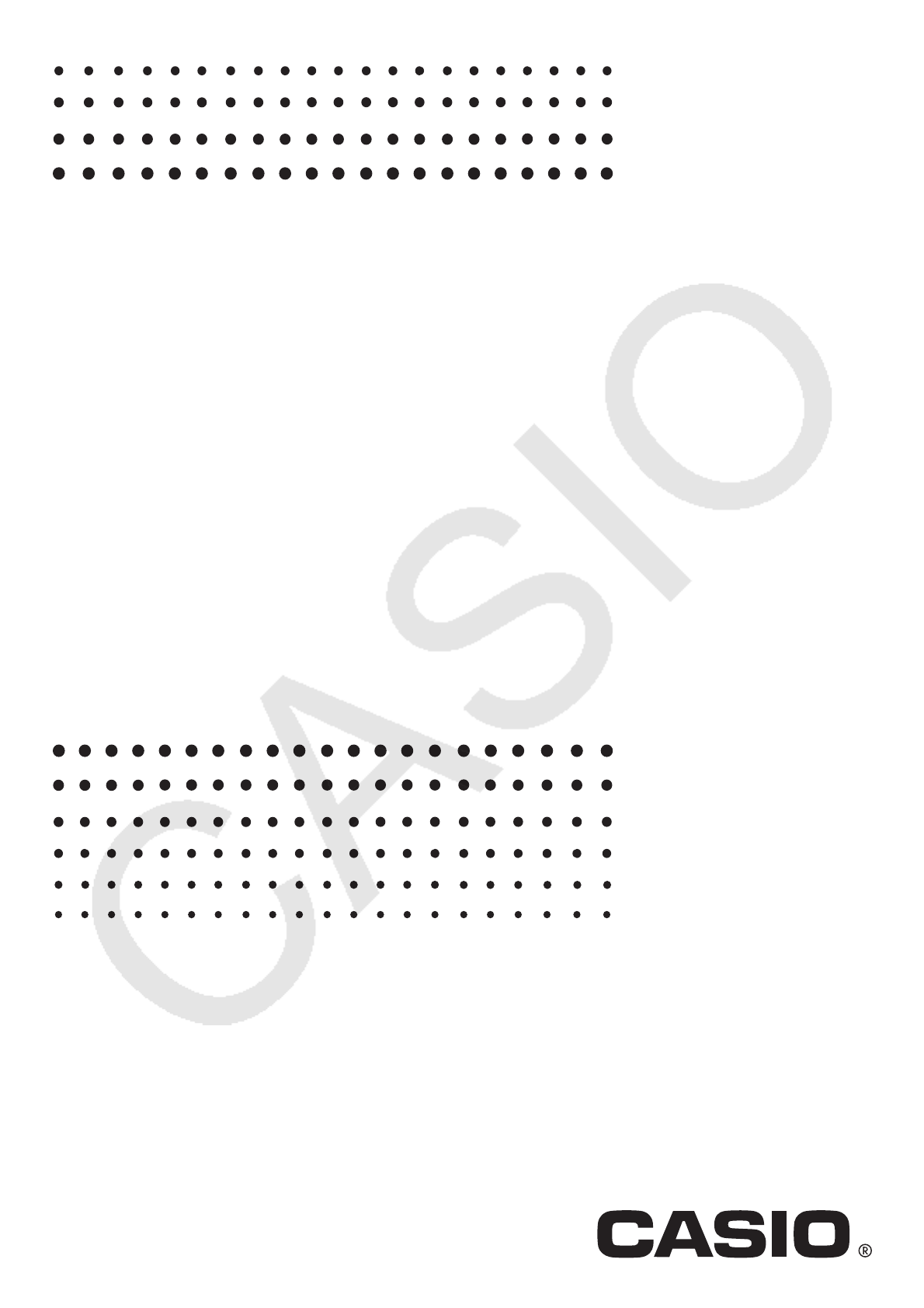S fx-9860GII SD (Versión 2.09) fx-9860GII (Versión 2.09) fx-9860G AU PLUS (Versión 2.09) fx-9750G (Versión 2.04) fx-7400G (Versión 2.04) Software Guía del usuario Sitio web educativo para todo el mundo de CASIO http://edu.casio.com Los manuales están disponibles en varios idiomas en http://world.casio.
• El contenido de esta Guía del usuario está sujeto a cambios sin previo aviso. • Ninguna parte de esta Guía del usuario puede ser reproducida bajo ningún aspecto sin el expreso consentimiento por escrito del fabricante. • Asegúrese de tener a mano toda la documentación del usuario para futuras consultas.
Contenido Conozca su calculadora — ¡Lea esto primero! Capítulo 1 Operación básica 1. 2. 3. 4. 5. 6. 7. 8. 9. 10. Teclas............................................................................................................................ 1-1 Pantalla ......................................................................................................................... 1-2 Ingreso y edición de cálculos ........................................................................................
Capítulo 6 Cálculos y gráficos estadísticos 1. Antes de realizar cálculos estadísticos ......................................................................... 6-1 2. Cálculo y graficación de datos estadísticos con una sola variable ............................... 6-4 3. Cálculo y graficación de datos estadísticos con variables apareadas ........................ 6-10 4. Ejecución de cálculos estadísticos.............................................................................. 6-16 5. Pruebas .........
Capítulo 12 Administración del sistema 1. Uso del Administrador del sistema.............................................................................. 12-1 2. Configuración del sistema ........................................................................................... 12-1 Capítulo 13 Comunicación de datos 1. 2. 3. 4. 5. Conexión entre dos unidades ..................................................................................... 13-1 Conexión de la calculadora a una computadora personal ...
Conozca su calculadora — ¡Lea esto primero! k Acerca de esta Guía del usuario u Diferencias entre pantallas y funciones específicas de cada modelo Esta Guía del usuario describe diferentes modelos de calculadora. Tenga en cuenta que algunas de las funciones descriptas aquí pueden no estar disponibles en todos los modelos que describe este manual. Todas las capturas de pantalla de esta guía del usuario se refieren a la calculadora fx-9860G SD.
u Menús y teclas de funciones • Muchas de las operaciones realizadas por esta calculadora pueden ejecutarse presionando las teclas de funciones 1 a 6. La operación asignada a cada tecla de función varía de acuerdo al modo en el que se encuentra la calculadora y las asignaciones de operación actuales se indican mediante menús de funciones que aparecen en la parte inferior del display.
k Modo Examen (fx-9860GII SD/fx-9860GII/fx-9860G AU PLUS solamente) El Modo Examen pone algunos límites a las funciones de la calculadora, lo cual permite usarla al tomar un examen o prueba. Use el Modo Examen solo cuando realmente esté dando un examen o una prueba. Ingresar al Modo Examen afecta el funcionamiento de la calculadora como se describe a continuación.
u Funcionamiento de la calculadora en Modo Examen • Entrar al Modo Examen hace que parpadee en la pantalla un icono ( ). La velocidad de parpadeo del icono disminuye aproximadamente 15 minutos después de ingresar al Modo Examen. Icono • El icono invierte sus colores ( progreso. ) para indicar que una operación de cálculo está en • En el Modo Examen, el ajuste del accionamiento del apagado automático se fija en aproximadamente 60 minutos.
4. En la computadora, haga clic en el botón de la barra de herramientas. • La caja de diálogo mostrada a continuación aparecerá cuando salga del Modo Examen. • El software FA-124 mostrará un mensaje de error en este momento, pero solo ignórelo. (2) Salir del Modo Examen dejando que pasen 12 horas Aproximadamente 12 horas después de entrar al Modo Examen, encender la calculadora causará que salga automáticamente del Modo Examen.
Capítulo 1 Operación básica 1.
k Leyendas de las teclas Varias de las teclas de esta calculadora cumplen más de una función. Las funciones marcadas en el teclado tienen colores asignados para encontrar rápidamente la función deseada. Función Operación de teclas 1 log l 2 10x !l 3 B al A continuación se describe la asignación de colores usada para las leyendas de las teclas. • Color Operación de teclas Amarillo Presione ! y seguidamente la tecla para ejecutar la función marcada.
2. Utilice las teclas de cursor (d, e, f, c) para desplazar el selector al ícono que desea. Ícono actualmente seleccionado 3. Presione w para visualizar la pantalla inicial del modo cuyo ícono ha seleccionado. En este caso ingresaremos al modo STAT. • También puede ingresar a un modo sin seleccionar un ícono en el menú principal, ingresando el número o la letra marcados en la esquina inferior derecha del ícono. • Utilice solamente los procedimientos descriptos arriba para ingresar a un modo.
Ícono Nombre del modo RECUR*1 (Recursión) Descripción Este modo permite almacenar fórmulas recursivas, generar tablas numéricas con soluciones diferentes según los valores asignados a variables y presentar gráficos. CONICS*1 Este modo se utiliza para representar gráficos de secciones cónicas. EQUA Este modo permite resolver ecuaciones lineales con un número de dos a seis incógnitas, y ecuaciones de hasta 6to. grado.
k Visualización normal La calculadora normalmente muestra valores de hasta 10 dígitos. Si los valores exceden este límite son convertidos automáticamente y presentados en formato exponencial. u Cómo interpretar el formato exponencial 1.2E+12 indica que el número representado es igual a 1,2 × 1012. Como el exponente es positivo, esto equivale a desplazar la coma decimal de 1,2 doce lugares a la derecha. El número que resulta es 1.200.000.000.000. 1.2E–03 representa un resultado de 1,2 × 10–3.
3. Ingreso y edición de cálculos k Ingreso de cálculos Cuando desee ingresar un cálculo, presione A para limpiar la pantalla. Luego, ingrese las fórmulas exactamente como se escriben, de izquierda a derecha, y presione w para obtener el resultado. Ejemplo 2 + 3 – 4 + 10 = Ac+d-e+baw k Edición de cálculos Utilice las teclas d y e para desplazar el cursor a la posición que desea cambiar y seguidamente realice una de las operaciones descriptas a continuación.
u Insertar un paso Ejemplo Cambiar 2.362 por sin2.362 Ac.dgx ddddd s k Uso de la memoria de repetición El último cálculo se almacena siempre en la memoria de repetición. Puede recuperar el contenido de la memoria de repetición presionando d o e. Si presiona e, el cálculo aparece con el cursor al inicio. Al presionar d el cálculo aparece con el cursor al final. Puede realizar los cambios que desee en el cálculo y luego ejecutarlo nuevamente.
• El contenido de la memoria de repetición no se elimina al presionarse la tecla A de modo que puede recuperar un cálculo y ejecutarlo aun luego de presionar la tecla A. k Correcciones en el cálculo original Ejemplo 14 ÷ 0 × 2.3 ingresado por equivocación en lugar de 14 ÷ 10 × 2.3 Abe/a*c.d w Presione J. El cursor se posiciona automáticamente en el causante del error. Introduzca los cambios necesarios. db Ejecute de nuevo.
Para cancelar la selección de texto sin realizar la copia, presione J. u Cortar un texto 1. Mueva el cursor (I) al inicio o al final del texto que desea cortar y presione !i(CLIP). El cursor cambia a “ ”. 2. Utilice las teclas de cursor para seleccionar el fragmento de texto que desea cortar. 3. Presione 2(CUT) para cortar el texto seleccionado y llevarlo al portapapeles. Al cortar, los caracteres originales se borran.
4. Presione la primera letra del nombre del comando que desea ingresar. Se mostrará el primer comando que empieza con dicha letra. 5. Utilice las teclas de cursor (f, c) para seleccionar el comando que desea y presione luego 1(INPUT) o w. Ejemplo Uso del catálogo para ingresar el comando ClrGraph A!e(CATALOG)I(C)c~cw Al presionar J o !J(QUIT) se cierra el catálogo. 4. Uso del modo de ingreso matemático ¡Importante! • Los modelos fx-7400G y fx-9750G no están equipados con el modo matemático.
k Ingreso de operaciones en el modo de ingreso matemático u Funciones y símbolos del modo de ingreso matemático Las funciones y símbolos que se listan a continuación pueden utilizarse para el ingreso natural en modo matemático. La columna “Bytes” muestra la cantidad de bytes de memoria que se utilizan en el modo de ingreso matemático.
u Uso del menú MATH En el modo RUN • MAT el menú MATH se visualiza al presionar 4(MATH). Podrá utilizar este menú para el ingreso natural de matrices, diferenciales, integrales, etc. • {MAT} ... {muestra el submenú MAT para ingreso natural de matrices/vectores} • {2×2} ... {ingresa una matriz de 2 × 2} • {3×3} ... {ingresa una matriz de 3 × 3} • {m×n} ... {ingresa una matriz/vector con m líneas y n columnas (hasta 6 × 6)} • {2×1} ... {ingresa un vector de 2 × 1} • {3×1} ...
Ejemplo 2 ( Ingresar 1+ 2 5 ) 2 A(b+ v cc f e )x w 1 Ejemplo 3 Ingresar 1+ 0 x + 1dx Ab+4(MATH)6(g)1(∫dx) v+b ea fb e w 1-13
Ejemplo 4 Ingresar 2 × 1 2 2 2 1 2 Ac*4(MATH)1(MAT)1(2×2) vbcc ee !x(')ce e!x(')ceevbcc w u Cuando el cálculo no cabe en la ventana de visualización Cuando una parte de una expresión se encuentra fuera de la pantalla aparecen uno o más indicadores en los bordes del display señalando en la dirección correspondiente. Cuando vea una flecha, use las teclas de cursor para desplazar el contenido de la pantalla y acceder al sector que desea.
2. Presione !D(INS). • El cursor actual cambia por un cursor de inserción ('). 3. Presione !x(') para insertar la función '. • Esto inserta la función ' y convierte a la expresión entre paréntesis en su argumento. Como se mostró más arriba, el valor o la expresión a la derecha del cursor luego de presionar !D(INS) se transforma en el argumento de la función que se especifica a continuación.
Observe sin embargo, que los puntos siguientes son distintos según se trate del modo matemático o del modo lineal. • El modo de ingreso de sobrescritura disponible en el ingreso lineal no es compatible con el de ingreso matemático. En el modo de ingreso matemático, la inserción se produce siempre en la posición actual del cursor. • En modo de ingreso matemático, al presionar la tecla D se produce un retroceso de un espacio.
k Visualización de resultados en modo matemático Las fracciones, matrices, vectores y listas producidas mediante cálculos en el modo de entrada/salida matemático se visualizan en formato natural, esto es, tal como aparecen en los libros de texto. Visualización de resultados de muestra • Las fracciones se visualizan como fracciones impropias o bien como fracciones mixtas según la configuración de “Frac Result”. Para detalles, vea “Uso de la pantalla de configuración” (página 1-27).
b+cw *cw También puede editar las expresiones mantenidas mediante el historial para recalcularlas. Esto hará que todas las expresiones, comenzando por la expresión editada, sean recalculadas. Ejemplo Cambiar “1+2” por “1+3” y volver a calcular Ejecute la siguiente operación de acuerdo con el ejemplo mostrado arriba. ffffdDdw • El valor conservado en la memoria de respuesta corresponde siempre al resultado del último cálculo procesado.
k Operaciones en el modo de ingreso matemático En esta sección se ven ejemplos de cálculo en modo matemático. • Para conocer detalles sobre operaciones de cálculo, vea “Capítulo 2 Cálculos manuales”.
Ejemplo Crear una matriz de 2-filas × 3-columnas. 3(m×n) Especifique el número de filas. cw Especifique el número de columnas. dw w u Ingreso de los elementos de una matriz Ejemplo Efectuar el cálculo que se muestra abajo: 1 1 33 2 ×8 13 5 6 4 La siguiente operación continúa el ejemplo del cálculo de la página anterior. bebvceedde bdveeefege *iw u Asignar una matriz creada usando el método matemático a una matriz del modo MAT Ejemplo Asignar el resultado del cálculo a Mat J.
k Uso de los modos gráficos y del modo EQUA en el modo matemático Mediante el modo matemático combinado con cualquiera de los modos que se mencionan abajo, se pueden ingresar expresiones numéricas tal como figuran en los libros de texto y ver los resultados en el formato natural de la pantalla.
mGRAPHK2(CALC)3(∫dx) bveevx-bvce v-beaevw 6(DRAW) • Entrada y salida en modo matemático y visualización de resultados en modo EQUA Puede utilizar el modo matemático para ingreso y visualización en modo EQUA como se muestra más abajo. • En el caso de sistemas de ecuaciones (o también llamadas ecuaciones simultáneas) (1(SIML)) y ecuaciones de grado superior (2(POLY)), la soluciones se presentan en formato natural (fracciones, ', π se muestran en formato natural) cuando sea posible.
• {LIST} ... {menú de funciones de lista} • {MAT}* ... {menú de operaciones con matrices/vectores*1} (*1 No disponible en el modelo fx-9750GII.) • {CPLX} ... {menú de cálculos con números complejos} • {CALC} ... {menú de análisis de funciones} • {STAT} ...
*1 El valor del punto se calcula como el rango de visualización (valor Xmax –valor Xmin) dividido por el pitch del punto de la pantalla (126). Normalmente, el valor del punto se calcula en forma automática desde los valores mínimos y máximos. Al cambiarse el valor del punto, el máximo se recalcula automáticamente. u FACT — Recuperación de los factores del zoom • {Xfct}/{Yfct} ...
• {DIST} ... {resultados de distribuciones} • {p}/{xInv}/{x1Inv}/{x2Inv}/{zLow}/{zUp}/{tLow}/{tUp} ...
u EQUA* — Recuperación de coeficientes y soluciones de ecuaciones*1 *2 • {S-Rlt}/{S-Cof} ... matriz de {soluciones}/{coeficientes} para ecuaciones lineales con dos a seis incógnitas*3 • {P-Rlt}/{P-Cof} ... matriz de {soluciones}/{coeficientes} para ecuaciones cuadráticas o cúbicas *1 Los coeficientes y las soluciones se almacenan automáticamente en la memoria de respuesta de matrices (MatAns). *2 Las condiciones siguientes generan un error: - Cuando no hay coeficientes ingresados para la ecuación.
Las funciones asignadas a las teclas de función son idénticas a las del modo Comp. Para conocer en detalle los comandos disponibles en los diversos menús a los que puede acceder desde el menú de programas, vea “Capítulo 8 Programación”. 8. Uso de la pantalla de configuración La pantalla de configuración de modos muestra la configuración actual y permite realizar los cambios necesarios. El procedimiento siguiente muestra cómo cambiar un ajuste básico. u Cambio de configuración de modos 1.
• {Y=}/{r=}/{Parm}/{X=} ... gráfico {coordenada rectangular (tipo Y= f (x))}/{coordenada polar}/{paramétrico}/{coordenada rectangular (tipo X= f (y))} • {Y>}/{Y<}/{Yt}/{Ys} ... gráfico de desigualdad {y>f(x)}/{y}/{X<}/{Xt}/{Xs} ... gráfico de desigualdad {x>f(y)}/{x
u Dual Screen (condición del modo de la pantalla doble) • {G+G}/{GtoT}/{Off} ... {gráfico a ambos lados de la pantalla doble}/{gráfico en un sector y tabla numérica en el otro sector de la pantalla doble}/{desactivación de la pantalla doble} u Simul Graph (modo de graficación simultánea) • {On}/{Off} ...
u Simplify (simplificación de resultados auto/manual) • {Auto}/{Man} ... {simplificación automática y visualización}/{visualización sin simplificación} u Q1Q3 Type (fórmulas de cálculo Q1/Q3) • {Std}/{OnData} ...
3. Ingrese un valor entre 1 y 20 y seguidamente, presione w. • La imagen de la pantalla será capturada y guardada en el área de la memoria de captura denominada “Capt n” (n = el valor que usted ingrese). • No podrá capturar la imagen de pantalla de un mensaje que indica el estado de progreso de una operación o de una comunicación de datos. • Se generará un error de memoria si en la memoria principal no hay espacio suficiente para almacenar la captura de pantalla.
Botón RESTART fx-9860GⅡ SD fx-9860GⅡ fx-9860G AU PLUS fx-9750GⅡ fx-7400GⅡ ¡Importante! La calculadora guarda los datos del usuario (memoria principal) al apagarse y los vuelve a cargar al encenderse. Al presionar el botón RESTART, la calculadora se reinicia y carga los datos guardados. Esto implica que si presiona RESTART luego de editar un programa, un gráfico de función u otros datos, todos los datos que no hayan sido guardados se perderán.
Capítulo 2 Cálculos manuales 1. Cálculos básicos 2 k Cálculos aritméticos • Ingrese las operaciones aritméticas como se escriben, de izquierda a derecha. • Para ingresar un valor negativo utilice la tecla - antes de ingresar el número. • Los cálculos internos utilizan una mantisa de 15 dígitos. El resultado se presenta redondeado con una mantisa de 10 dígitos. • En los cálculos aritméticos combinados, la multiplicación y la división tienen prioridad sobre la suma y la resta.
Ejemplo 2 200 ÷ 7 × 14 = 400 Condición Operación 3 lugares decimales El cálculo continúa usando la capacidad de 10 dígitos de la pantalla. Pantalla 200/7*14w 400 !m(SET UP) ff 1(Fix)dwJw 400.000 200/7w * 14w 28.571 Ans × I 400.000 • Si el mismo cálculo se realiza usando el número de dígitos especificado: El valor guardado internamente se redondea al número de lugares decimales especificado en la pantalla de configuración.
7 8 9 0 ! @ # $ tanh–1, (–), d, h, b, o, Neg, Not, Det, Trn, Dim, Identity, Ref, Rref, Sum, Prod, Cuml, Percent, AList, Abs, Int, Frac, Intg, Arg, Conjg, ReP, ImP Formato de multiplicación abreviada para funciones de tipo A, funciones de tipo C y paréntesis. 2' 3, A log2, etc.
u Rango de pantalla para resultados con ' En formato ' la visualización de un resultado con ' es posible hasta dos términos. Los resultados en formato ' toman una de las siguientes formas. b ± d' e ± a' b, ± d ± a' b, ± a' c f • A continuación se muestran los rangos con que cada uno de los coeficientes (a, b, c, d, e, f) puede verse en formato '.
u Rango de pantalla para resultados con π Un resultado se muestra en formato π en los siguientes casos. • Cuando el resultado puede verse en la forma nπ n es un entero hasta |106|. b b πo π c c Sin embargo, {cantidad de dígitos a + cantidad de dígitos b + cantidad de dígitos c} deberá b b ser menor o igual a 9 cuando el anterior a o es reducido.*1*2 El máximo número de c c dígitos permitidos c es tres.
• Cuando se omite un signo de multiplicación inmediatamente antes de un paréntesis abierto o después de uno cerrado. Ejemplo 1 6 ÷ 2(1 + 2) → 6 ÷ (2(1 + 2)) 6 ÷ A(1 + 2) → 6 ÷ (A(1 + 2)) 1 ÷ (2 + 3)sen30 → 1 ÷ ((2 + 3)sen30) • Cuando un signo de multiplicación se omite inmediatamente antes de una variable, una constante, etc.
k Memoria u Variables (memoria alfabética) Este modelo de calculadora maneja hasta 28 variables como estándar. Puede utilizar variables para almacenar valores necesarios dentro de cálculos. Las variables se identifican con nombres de una sola letra y se dispone de las 26 letras del alfabeto más r y θ. El máximo valor que puede asignarse a una variable requiere 15 dígitos para la mantisa y 2 dígitos para el exponente. • El contenido de las variables queda guardado aun cuando se apague la calculadora.
5(Str)*bw * fx-7400GII: 6(Str) La cadena se muestra justificada a izquierda. • Realice la operación anterior en modo Linear. No es compatible con el modo de ingreso matemático. u Memoria de funciones [OPTN]-[FMEM] La memoria de funciones es conveniente para el almacenamiento temporal de expresiones usadas con frecuencia. Para un almacenamiento a largo plazo, recomendamos usar el modo GRAPH para las expresiones y el modo PRGM para los programas. • {STO}/{RCL}/{fn}/{SEE} ...
u Recuperar una función como una variable Adaav(A)w baal(B)w K6(g)6(g)3(FMEM)*3(fn) b+cw * fx-7400GII: 2(FMEM) u Visualizar una lista de las funciones disponibles K6(g)6(g)3(FMEM)* 4(SEE) * fx-7400GII: 2(FMEM) u Borrar una función Ejemplo Borrar el contenido de la memoria de función número 1 A K6(g)6(g)3(FMEM)* 1(STO)bw * fx-7400GII: 2(FMEM) • Si ejecuta la operación de almacenamiento con el display en blanco, elimina la función en la memoria de función especificada.
u Uso del contenido de la memoria de respuesta en un cálculo Ejemplo 123 + 456 = 579 789 – 579 = 210 Abcd+efgw hij-!-(Ans)w fx-7400GII, fx-9750GII... • El contenido de la memoria de respuesta no cambia si una operación asigna valores a la memoria alfabética (por ejemplo: faal(B)w). fx-9860GII SD, fx-9860GII, fx-9860G AU PLUS... • La operación de acceso al contenido de la memoria de respuesta es diferente según sea el modo de ingreso mátemático o lineal.
• La relación entre grados, grados centesimales y radianes se muestra a continuación. 360° = 2π radianes = 400 grados centesimales 90° = π/2 radianes = 100 grados centesimales k Ajuste del formato de visualización [SET UP]- [Display] 1. En la pantalla de configuración, seleccione “Display”. 2. Presione la tecla de función para el ítem que desee configurar y luego presione J. • {Fix}/{Sci}/{Norm}/{Eng} ...
u Especificar el modo de visualización con notación ingenieril (modo Eng) Presione 4(Eng) para cambiar entre notación ingenieril y notación estándar. Con notación ingenieril en uso, el indicador “/E” aparecerá en pantalla. Los siguientes símbolos pueden usarse para convertir valores a la notación ingenieril, por ejemplo 2.000 (= 2 × 103) → 2k.
u Cálculos numéricos (NUM) [OPTN]-[NUM] • {Abs} ... {Seleccione este ítem e ingrese el número del que quiere obtener su valor absoluto} • {Int}/{Frac} ... Seleccione este ítem e ingrese el número del que quiere extraer la parte {entera}/{fraccionaria}. • {Rnd} ...
k Unidades angulares • Recuerde que debe seleccionar Comp en la configuración de Mode. Ejemplo Operación Convertir 4,25 radianes a grados: 243,5070629 !m(SET UP)cccccc*1(Deg)J 4.25K6(g)5(ANGL)**2(r)w 47,3° + 82,5rad = 4774,20181° 47.3+82.5K6(g)5(ANGL)**2(r)w 2°20´30˝ + 39´30˝ = 3°00´00˝ 2K6(g)5(ANGL)**4(° ’ ”) 204(° ’ ”) 30 4(° ’ ”)+04(° ’ ”)394(° ’ ”) 304(° ’ ”)w 5(° ’ ”) 2,255° = 2°15´18˝ 2.
• El modo de ingreso lineal y el modo de ingreso matemático producen diferentes resultados cuando dos o más potencias se ingresan en serie, como por ejemplo: 2 M 3 M 2. Modo de ingreso lineal: 2^3^2 = 64 2 Modo de ingreso matemático: 23 = 512 Esto se debe a que el modo de ingreso matemático trata internamente el ingreso anterior como: 2^(3^(2)). k Funciones hiperbólicas e hiperbólicas inversas • Recuerde que debe seleccionar Comp en la configuración de Mode.
Ejemplos del uso de Ran# Ejemplo Operación Ran# (Generación de un número aleatorio.) K6(g)3(PROB)*4(RAND) 1(Ran#)w (Cada vez que presione w se genera un nuevo número aleatorio.) w w Ran# 1 (Genera el primer número aleatorio en la secuencia 1.) K6(g)3(PROB)*4(RAND) 1(Ran#)1w (Genera el segundo número aleatorio en la secuencia 1.) w Ran# 0 (Inicializa la secuencia.) 1(Ran#)0w Ran# 1 (Genera el primer número aleatorio en la secuencia 1.
Ejemplo Operación RanInt# (1, 5) (Generar un entero aleatorio entre 1 y 5.) K6(g)3(PROB)*4(RAND)2(Int) 1,5)w RanInt# (1, 10, 5) (Genera cinco enteros aleatorios del 1 al 10 y muestra los resultados en la pantalla ListAns.) K6(g)3(PROB)*4(RAND)2(Int) 1,10,5)w * fx-7400GII: 2(PROB) u Generación de números aleatorios según una distribución normal (RanNorm#) Esta función genera un número aleatorio de 10 dígitos de acuerdo con una distribución normal de valor medio y desviación estándar .
RanBin# (5, 0,5, 3) (Realiza el mismo proceso pero lo repite tres veces y lo muestraen una lista.) K6(g)3(PROB)*4(RAND)4(Bin) 5,0.5,3)w * fx-7400GII: 2(PROB) k Conversión de coordenadas u Coordenadas rectangulares u Coordenadas polares • La coordenada angular , puede tomar valores en el intervalo –180°< < 180° (En radianes y grados centesimales el rango es el mismo pero expresado equivalentemente). • Recuerde que debe seleccionar Comp en la configuración de Mode.
Ejemplo 2 Calcular el número de combinaciones diferentes posibles de 4 elementos que pueden seleccionarse entre 10 elementos Fórmula 10 Operación 10K6(g)3(PROB)*3(nCr) 4w C4 = 210 * fx-7400GII: 2(PROB) k Máximo común divisor (GCD), Mínimo común múltiplo (LCM) Ejemplo Operación Determinar el máximo común divisor entre 28 y 35 (GCD (28, 35) = 7) K6(g)4(NUM)*6(g)2(GCD) 28, 35)w Determinar el mínimo común múltiplo entre 9 y 15 (LCM (9, 15) = 45) K6(g)4(NUM)*6(g)3(LCM) 9,15 )w * fx-7400GII: 3(NUM) k
*1 Las fracciones pueden convertirse a una expresión decimal y viceversa. *2 Cuando una fracción (compuesta por su parte entera, su numerador, su denominador y el signo de delimitación) tiene más de 10 caracteres, se muestra automáticamente en formato decimal. *3 Los cálculos con fracciones y decimales se procesan en formato decimal. • Al presionar la tecla !M(<) se muestra la fracción como mixta o impropia alternadamente.
Valor o expresión A Valor o expresión B A AND B A OR B A XOR B A≠0 B≠0 1 1 0 A≠0 B=0 0 1 1 A=0 B≠0 0 1 1 A=0 B=0 0 0 0 • La siguiente tabla muestra los resultados producidos por la operación NOT. Valor o expresión A NOT A A≠0 0 A=0 1 5. Cálculos numéricos A continuación se explican las operaciones incluidas en el menú que se muestra al presionar K4(CALC) (3(CALC) en la calculadora fx-7400GII). Se pueden ejecutar los siguientes cálculos. • {Int÷}/{Rmdr}/{Simp} ...
k Simplificación [OPTN]-[CALC]-[Simp] La función “'Simp” puede utilizarse para simplificar fracciones manualmente. Si un cálculo sin simplificar aparece en pantalla, las siguientes operaciones pueden participar de la simplificación. • {Simp} w ... Esta función simplifica automáticamente el resultado en pantalla utilizando el menor número primo disponible. El número primo utilizado y el resultado simplificado se muestran en pantalla. • {Simp} n w ...
k Modo de cálculo Solve [OPTN]-[CALC]-[Solve] La sintaxis para usar la función Solve de resolución en un programa es la siguiente: Solve( f(x), n, a, b) (a: límite inferior, b: límite superior, n: valor estimado inicial) Existen dos métodos de ingreso que pueden usarse para los cálculos con Solve: asignación directa e ingreso de tabla de variables. Con el método de asignación directa (que se describe aquí), los valores se asignan directamente a la variables.
J k Cálculo diferencial [OPTN]-[CALC]-[d/dx] Para realizar cálculos diferenciales, visualice primero el menú de análisis de funciones y luego ingrese los valores usando la sintaxis que sigue.
Cuidados con el cálculo diferencial • En la función f(x), solamente X puede usarse como variable en las expresiones. Otras variables (A a Z, excluyendo X, r, ) son tratadas como constantes y se aplica, para el cálculo, el valor asignado a esa variable. • El ingreso del valor de la tolerancia (tol) y el cierre de paréntesis pueden omitirse. Si omite el valor de tolerancia (tol), la calculadora automáticamente utiliza un valor para tol como 1E–10.
Ejemplo Determine el coeficiente diferencial segundo en el punto x = 3 para la función y = x3 + 4x2 + x – 6. Use una tolerancia tol = 1E – 5 Ingrese la función f(x). AK4(CALC)* 3(d2/dx2) vMd+evx+v-g, * fx-7400GII: 3(CALC) Ingrese 3 como punto a, que es el coeficiente diferencial. d, Ingrese el valor de tolerancia. bE-f) w Cuidados con el cálculo diferencial de segundo orden • En la función f(x), solamente X puede usarse como variable en las expresiones.
[OPTN]-[CALC]-[∫dx] kCálculos de integrales Para realizar cálculos de integración, vea primero el menú de análisis de funciones y luego ingrese los valores usando la sintaxis que sigue. K4(CALC)* 4(∫dx) f(x) , a , b , tol ) * fx-7400GII: 3(CALC) (a: límite inferior, b: límite superior, tol: tolerancia) ∫ ( f(x), a, b, tol) ⇒ ∫ b f(x)dx a Se calcula el área de ∫ b a f(x)dx.
(1) Si la función a integrar es periódica, el valor de la integral será positivo o negativo según el intervalo de integración; realice el cálculo para un período o divida la integración entre sectores negativos y positivos y luego sume los resultados.
k Cálculos de Σ [OPTN]-[CALC]-[Σ(] Para realizar los cálculos de Σ, vea primero el menú de análisis de funciones y luego ingrese los valores usando la siguiente sintaxis. K4(CALC)* 6(g)3(Σ( ) ak , k , α , β , n ) Σ (a k, k, α, β, n) = * fx-7400GII: 3(CALC) β Σ a =a k k=α α + aα +1 +........+ aβ (n: mínima división de la partición) Ejemplo Calcular lo siguiente: 6 Σ (k 2 – 3k + 5) k=2 Use n = 1 como la mínima división de la partición.
k Cálculos de valores máximos/mínimos [OPTN]-[CALC]-[FMin]/[FMax] Luego de ver el menú de análisis de funciones, puede ingresar cálculos de valores máximos/ mínimos usando los formatos siguientes y resolver los valores máximos y mínimos de una función dentro del intervalo a < x < b.
6. Cálculos con números complejos Con números complejos puede realizar sumas, restas, multiplicaciones, divisiones, cálculos con paréntesis, cálculos con funciones y cálculos con memoria, de la misma manera que lo hace con los cálculos manuales descriptos en las páginas 2-1 a 2-15. Puede seleccionar el modo de trabajo con números complejos asignando al Complex Mode —desde la pantalla de configuración— uno de los valores siguientes: • {Real} ... Cálculos con números reales solamente*1 • {a+bi} ...
k Operaciones aritméticas [OPTN]-[CPLX]-[i] Las operaciones aritméticas son las mismas que las usadas en cálculos manuales. También pueden utilizarse paréntesis y memoria.
AK3(CPLX)*2(Abs) (d+e1(i))w (Cálculo del valor absoluto) * fx-7400GII: 2(CPLX) AK3(CPLX)*3(Arg) (d+e1(i))w (Cálculo del argumento) * fx-7400GII: 2(CPLX) • El resultado del cálculo de un argumento difiere de acuerdo con la unidad angular seleccionada (grados, radianes o grados centesimales). k Números complejos conjugados [OPTN]-[CPLX]-[Conj] El conjugado de un número complejo de la forma a + bi se obtiene cambiando el signo de la parte imaginaria: a – bi.
k Transformación de las formas polar y rectangular [OPTN]-[CPLX]-['r∠ ]/['a+bi] Para transformar un número complejo en forma rectangular a la forma polar y viceversa, utilice el procedimiento siguiente: Ejemplo Transformar la forma rectangular del número complejo 1 + ' 3 i a su forma polar.
• Los valores negativos en formatos binario, octal y hexadecimal se generan mediante el complemento de dos del valor original. • A continuación se muestran las capacidades del display para cada uno de los sistemas numéricos. Sistema numérico Binario Octal Decimal Hexadecimal Capacidad del display 16 dígitos 11 dígitos 10 dígitos 8 dígitos • Los caracteres alfabéticos usados en un número hexadecimal aparecen diferenciados en el display para distinguirlos de los caracteres de texto.
k Selección de un sistema numérico Desde la pantalla de configuración puede especificar decimal, hexadecimal, binario u octal como sistema numérico predeterminado. u Especificación de un sistema numérico para un valor de entrada Puede especificar un sistema numérico para cada valor que ingresa. Presione 1(d~o) para visualizar un menú de símbolos del sistema numérico. Presione una tecla de función para seleccionar el símbolo que desee y luego ingrese el valor. • {d}/{h}/{b}/{o} ...
u Operaciones entre bits Ejemplo Ingresar y ejecutar “12016 and AD16” !m(SET UP) Desplace el selector a “Mode” y presione 3(Hex)J. Abca2(LOG) 3(and)ADw k Transformación entre sistemas numéricos Press 3(DISP) para visualizar un menú de funciones de transformación entre sistemas numéricos. • {'Dec}/{'Hex}/{'Bin}/{'Oct} ...
• Inversión de matrices • Cuadrado de una matriz • Elevación de una matriz a una potencia específica • Valores absolutos, extracción de parte entera y parte fraccionaria, cálculo de entero máximo • Ingreso de números complejos en matrices y uso de funciones complejas relacionadas • Modificación de matrices mediante comandos de matrices El número máximo de filas que pueden especificarse para una matriz es 999, y el máximo número de columnas es 999.
u Especificación de la dimensión (tamaño) de una matriz Ejemplo Crear una matriz de 2 filas × 3 columnas en el área denominada Mat B. Seleccione Mat B. c 3(DIM) (Este paso puede omitirse.) Especifique el número de filas. cw Especifique el número de columnas. dw w • Todas las celdas de una matriz nueva contienen un 0. • El cambio de la dimensión de una matriz borra su contenido actual.
2. Presione 1(DEL). 3. Presione 1(Yes) para eliminar la matriz o 6(No) para cancelar la operación sin eliminar nada. u Eliminación de todas las matrices 1. Con el editor de matriz en pantalla, presione 2(DEL • A). 2. Presione 1(Yes) para eliminar todas las matrices en memoria o 6(No) para cancelar la operación sin eliminar nada. k Operaciones con celdas de matrices Para preparar una matriz para operaciones con celdas, utilice el siguiente procedimiento. 1.
u Multiplicación de una fila por un escalar Ejemplo Calcular el producto de la fila 2 por el escalar 4 1(R • OP)2(×Rw) Ingrese el factor multiplicador.* ew Especifique el número de fila. cww * El multiplicador (k) también puede ser un número complejo. u Multiplicación de un escalar por una fila y suma del resultado a otra fila Ejemplo Calcular la multiplicación de la fila 2 por el escalar 4 y sumar el resultado a la fila 3 1(R • OP)3(×Rw+) Ingrese el factor multiplicador.
u Eliminar una fila Ejemplo Eliminar fila 2 2(ROW)c 1(DEL) u Insertar una fila Ejemplo Insertar una nueva fila entre las filas uno y dos 2(ROW)c 2(INS) u Agregar una fila Ejemplo Agregar una nueva fila debajo de la fila 3 2(ROW)cc 3(ADD) u Operaciones con columnas • {DEL} ... {eliminación de columna} • {INS} ... {inserción de columna} • {ADD} ...
k Modificación de matrices usando comandos de matrices [OPTN]-[MAT] u Visualización de comandos de matrices 1. Desde el menú principal, ingrese al modo RUN • MAT. 2. Presione K para visualizar el menú de opciones. 3. Presione 2(MAT) para visualizar el menú de comandos de matrices. A continuación se describen solamente los ítems del menú de comandos de matrices que se usan para crear matrices e ingresar datos a ellas. • {Mat} ... {comando Mat (especificación de matriz)} • {M→L} ...
u Ingreso de una matriz identidad [OPTN]-[MAT]-[Iden] Para crear una matriz identidad utilice el comando Identity. Ejemplo Crear una matriz identidad de 3 × 3 como matriz A. K2(MAT)6(g)1(Iden) da6(g)1(Mat)av(A)w Cantidad de filas/columnas u Comprobación de la dimensión de una matriz [OPTN]-[MAT]-[Dim] Utilice el comando Dim del menú de operaciones con matrices para comprobar la dimensión de una matriz existente.
Ejemplo 1 Asignar 10 a la celda de la fila 1, columna 2 en la siguiente matriz: 1 2 Matriz A = 3 4 5 6 baaK2(MAT)1(Mat) av(A)!+( )b,c !-( )w • El comando “Vct” puede usarse para asignar valores a vectores existentes. Ejemplo 2 Multiplicar por 5 el valor de la celda en la fila 2, columna 2 de la matriz anterior K2(MAT)1(Mat) av(A)!+( )c,c !-( )*fw • El comando “Vct” puede usarse para importar valores de vectores existentes.
u Asignar el contenido de una columna de una matriz a una lista [OPTN]-[MAT]-[M→L] Para especificar una columna y una lista, utilice el formato siguiente con el comando Mat→ List.
u Operaciones aritméticas con matrices Ejemplo 1 [OPTN]-[MAT]-[Mat]/[Iden] Sumar las dos matrices siguientes (matriz A + matriz B): A= 1 1 2 1 B= 2 3 2 1 AK2(MAT)1(Mat)av(A)+ 1(Mat)al(B)w Ejemplo 2 Multiplicar las dos matrices del Ejemplo 1 (matriz A × matriz B). AK2(MAT)1(Mat)av(A)* 1(Mat)al(B)w • Para ser sumadas o restadas, las dos matrices deben tener la misma dimensión. Si intenta sumar o restar matrices de dimensión diferente se producirá un error.
u Transposición de matrices [OPTN]-[MAT]-[Trn] La transposición de una matriz consiste en convertir sus filas en columnas y sus columnas en filas. Ejemplo Transponer la matriz siguiente: Matriz A = 1 2 3 4 5 6 K2(MAT)4(Trn)1(Mat) av(A)w • El comando “Trn” puede usarse también con un vector. Convierte un vector de 1 fila × n columnas en un vector de n filas × 1 columna, o un vector de m filas × 1 columna en un vector de 1 fila × m columnas.
K2(MAT)6(g)5(Rref) 6(g)1(Mat)av(A)w • Las operaciones de escalonamiento y escalonamiento reducido podrían arrojar resultados poco precisos debido a la pérdida de dígitos. u Inversión de matrices Ejemplo [x–1] Invertir la matriz siguiente: Matriz A = 1 2 3 4 K2(MAT)1(Mat) av(A)!)(x–1)w • Solamente pueden invertirse matrices cuadradas (el mismo número de filas que de columnas). Si intenta invertir una matriz que no sea cuadrada se producirá un error.
u Elevar una matriz a una potencia Ejemplo [^] Elevar la matriz siguiente a la tercera potencia: Matriz A = 1 2 3 4 K2(MAT)1(Mat)av(A) Mdw • La máxima potencia calculable de una matriz es 32766.
• Si un resultado es demasiado grande para que se almacene en la memoria de respuesta de matrices, se producirá un error. • Para transferir los contenidos de la memoria de respuesta a otra matriz (o cuando la memoria de respuesta de matrices contiene un determinante para una variable), puede usar las siguientes operaciones: MatAns → Mat α En la expresión anterior, α es cualquier nombre de variable desde la A hasta la Z. Lo anterior no afecta el contenido de la memoria de respuesta de matrices. 9.
k Ingreso y edición de un vector Al presionar 1('MAT)6(M⇔V) aparece la pantalla del editor de vectores. Use el editor de vectores para ingresar y editar vectores. m × n ... vector de m (fila) × n (columna) None ... ningun vector prefijado • {DEL}/{DEL • A} ... elimina {un vector específico}/{todos los vectores} • {DIM} ... especifica las dimensiones del vector (m filas × 1 columna o 1 fila × n columnas) • {M⇔V} ...
• La precisión del cálculo de los resultados exhibidos para los cálculos de vectores es ±1 en el dígito menos importante. • Si el resultado de un cálculo de vectores es demasiado grande para entrar en la memoria de respuesta de vectores, ocurre un error. • Puede usar la operación siguiente para transferir los contenidos de la memoria de respuesta de vectores a otro vector. VctAns → Vct En el ejemplo anterior, es cualquier nombre de variable de A a Z.
u Suma, resta y multiplicación de vectores Ejemplo 1 [OPTN]-[MAT]-[Vct] Determinar la suma de los dos vectores que se muestran a continuación (Vct A + Vct B): Vct A = [ 1 2 ] Vct B = [ 3 4 ] K2(MAT)6(g)6(g)1(Vct) av(A)+1(Vct)al(B)w Ejemplo 2 Determinar el producto de los dos vectores que se muestran a continuación (Vct A × Vct B): Vct A = [ 1 2 ] Vct B = 3 4 K2(MAT)6(g)6(g)1(Vct) av(A)*1(Vct)al(B)w Ejemplo 3 Determinar el producto de la matriz y el vector que se muestran a continuación (Mat A × Vct
u Ángulo formado por dos vectores Ejemplo [OPTN]-[MAT]-[Angle] Para determinar el ángulo formado por dos vectores Vct A = [ 1 2 ] Vct B = [ 3 4 ] K2(MAT)6(g)6(g) 4(Angle)1(Vct)av(A), 1(Vct)al(B))w u Vector unitario Ejemplo [OPTN]-[MAT]-[UntV] Determinar el vector unitario del vector siguiente Vct A = [ 5 5 ] K2(MAT)6(g)6(g) 5(UntV)1(Vct)av(A))w u Norma del vector (tamaño) Ejemplo [OPTN]-[MAT]-[Norm] Determinar la norma del vector (tamaño) Vct A = [ 1 3 ] K2(MAT)6(g)6(g)6(g) 1(Norm)6(g)6(g)6(g) 1(V
• Si intenta convertir una unidad de una categoría (“AREA”, por ejemplo) a una unidad de otra categoría (“TIME”, por ejemplo) se produce un Conversion ERROR (Error de conversión). • Vea la “Lista de comandos de conversión de unidades” (página 2-57) para conocer las unidades incluidas en cada categoría.
k Lista de comandos de conversión de unidades Nombre en pantalla Cat. Nombre en pantalla Unidad fm Fermi cm3 centímetro cúbico Å Angstrom mL mililitro μm micrómetro mm milímetro m3 metro cúbico cm centímetro in3 pulgada cúbica m metro ft3 pie cúbico km kilómetro AU unidad astronómica l.y.
Nombre en pantalla Nombre en pantalla Unidad Pa Pascal K Kelvin kPa kilo Pascal °F grados Fahrenheit mmH2O milímetro de agua °R grado Rankine mmHg milímetro de mercurio m/s metro por segundo km/h kilómetro por hora knot nudo ft/s pie por segundo mg Presión grados Celsius u Masa Cat.
Cat.
Capítulo 3 Función Lista Una lista es un medio para almacenar datos múltiples. Esta calculadora puede almacenar hasta 26 listas en un solo archivo y hasta seis archivos en memoria. Las listas almacenadas pueden utilizarse en cálculos aritméticos y estadísticos y para realizar gráficos.
u Ingreso en lote de una serie de valores 1. Utilice las teclas de cursor para desplazar el selector a otra lista. 2. Presione !*( { ) y luego ingrese los valores que desea, presionando , entre cada uno. Luego de ingresar el valor final, presione !/( } ). !*( { )g,h,i!/( } ) 3. Presione w para almacenar todos los valores en su lista. w • Recuerde que se utilizan comas para separar valores: no ingrese una coma después del valor final del conjunto ingresado.
u Borrar una celda 1. Utilice las teclas de cursor para desplazar el selector a la celda cuyo valor desea borrar. 2. Al presionar 6(g)3(DEL) borra la celda seleccionada y desplaza el contenido de abajo hacia arriba. • La operación de borrado de celda no afecta celdas de otras listas. Al borrar una celda, si la lista está relacionada con listas vecinas, las filas de valores relacionados pueden quedar desalineados.
Ejemplo: YEAR -(Y)c(E)v(A)g(R)w • La siguiente operación muestra un sub nombre en el modo RUN • MAT (o RUN). !b(List) n!+( [ )a!-( ] )w (n = número de lista desde el 1 al 26) • Aunque el sub nombre admite hasta 8 bytes, solo se mostrarán los caracteres que puedan ajustarse a la celda del editor de listas. • Cuando “Sub Name” en la pantalla de configuración esté marcado como “Off”. la celda SUB del editor de listas no se verá.
2. Aparecerá el mensaje “How Many Lists?:” para establecer cuántas listas deseamos ordenar. Aquí ingresaremos una lista base vinculada con otra lista, de modo que debemos ingresar 2. cw 3. En respuesta al mensaje “Select Base List List No:” ingrese el número de la lista que desee ordenar de forma ascendente. Aquí especificaremos List 1. bw 4. En respuesta al mensaje “Select Second List List No:” ingrese el número de la lista que desee vincular a la lista base. Aquí especificaremos List 2.
Ejemplo Transferir los contenidos de List 1 (2, 3, 6, 5, 4) a la columna 1, y los contenidos de List 2 (11, 12, 13, 14, 15) a la columna 2 de la memoria de respuesta de matrices. AK1(LIST)2(L→M) 1(List)b,1(List)c)w u Conteo de la cantidad de datos en una lista [OPTN]-[LIST]-[Dim] K1(LIST)3(Dim)1(List) w • Se denomina “dimensión” a la cantidad de celdas de una lista. Ejemplo Contar la cantidad de valores en List 1 (36, 16, 58, 46, 56).
u Generación de una secuencia de números [OPTN]-[LIST]-[Seq] K1(LIST)5(Seq) , , , , )w • El resultado de esta operación se almacena en la memoria ListAns. Ejemplo Ingresar la secuencia numérica 12, 62, 112, dentro de una lista, usando la función f(x) = X2. Use como valor inicial 1, como valor final 11 y como incremento 5.
u Calcular la media de los ítems con una frecuencia determinada [OPTN]-[LIST]-[Med] Este procedimiento utiliza dos listas: una que contiene los valores y otra que indica la frecuencia (cantidad de ocurrencias) de cada valor. La frecuencia de los datos en la celda 1 de la primera lista es indicada por el valor en la celda 1 de la segunda lista, etc. • Las dos listas deben contener la misma cantidad de datos. De lo contrario se producirá un error.
u Calcular la frecuencia acumulativa de cada dato [OPTN]-[LIST]-[Cuml] K1(LIST)6(g)6(g)3(Cuml)6(g)1(List) w • El resultado de esta operación se almacena en la memoria ListAns.
• La cantidad de celdas en la nueva lista AList es menor en una unidad que la cantidad de celdas en la lista original. • Si ejecuta AList sobre una lista vacía o con un solo dato, se producirá un error. 3. Cálculos aritméticos mediante listas Se pueden realizar cálculos aritméticos mediante dos listas o una lista y un valor numérico. + − × ÷ Lista Valor numérico Memoria ListAns Lista Valor numérico = Lista Los resultados de cálculos se almacenan en la memoria ListAns.
u Ingreso directo de una lista de valores También puede ingresar directamente una lista de valores mediante {, } y ,. Ejemplo Ingresar la lista: 56, 82, 64 !*( { )fg,ic, ge!/( } ) u Asignar los contenidos de una lista a otra lista Para asignar los contenidos de una lista a otra utilice a. Ejemplo Asignar los contenidos de List 3 (41, 65, 22) a List 1. K1(LIST)1(List)da1(List)bw En lugar de la operación 1(LIST)1(List)d en el procedimiento anterior, puede ingresar !*( { )eb,gf,cc!/( } ).
u Usar el contenido de la lista de la memoria ListAns en un cálculo Ejemplo Multiplicar el contenido de la lista en la memoria ListAns por 36. K1(LIST)1(List)!-(Ans)*dgw • La operación K1(LIST)1(List)!-(Ans) recupera el contenido de la memoria ListAns. • Esta operación reemplaza el contenido de la memoria ListAns actual con el resultado del cálculo anterior.
k Realización de cálculos científicos mediante una lista En cálculos con funciones científicas una lista puede utilizarse como si fuera un valor numérico. Cuando el cálculo produce una lista como resultado, la lista se almacena en la memoria ListAns. Ejemplo Usar List 3 41 65 para obtener el seno (List 3). 22 Utilice radianes como unidad angular. sK1(LIST)1(List)dw 4. Cambio entre archivos de listas Puede almacenar hasta 26 listas (List 1 a List 26) en cada archivo (File 1 a File 6).
Capítulo 4 Cálculos con ecuaciones Desde el menú principal, ingrese al modo EQUA. • {SIML} ... {ecuaciones lineales con 2 a 6 incógnitas} • {POLY} ... {ecuación de grado 2 a 6} • {SOLV} ... {cálculo solve} 1. Sistemas de ecuaciones lineales Puede resolver sistemas de ecuaciones lineales con 2 a 6 incógnitas.
4 1(SOLV) • Los cálculos internos se realizan con una mantisa de 15 dígitos pero los resultados se muestran con una mantisa de 10 dígitos y un exponente de 2 dígitos. • Los sistemas de ecuaciones lineales se resuelven invirtiendo la matriz que contienen los coeficientes de dichas ecuaciones. Por ejemplo, a continuación se muestra la solución (x, y, z) de un sistema de ecuaciones lineales con tres incógnitas.
Ejemplo Resuelva la ecuación cúbica (unidad angular = Rad) x3 – 2x2 – x + 2 = 0 1 m EQUA 2 2(POLY) 2(3) 3 bw-cw-bwcw 4 1(SOLV) Soluciones múltiples (Ejemplo: x3 + 3x2 + 3x + 1 = 0) Solución compleja (Ejemplo: x3 + 2x2 + 3x + 2 = 0) Complex Mode: Real (páginas 1-28) Complex Mode: a + bi Complex Mode: r∠θ • Los cálculos internos se realizan con una mantisa de 15 dígitos pero los resultados se muestran con una mantisa de 10 dígitos y un exponente de 2 dígitos.
3. Modo de cálculo Solve El modo de cálculo de resolución Solve le permite determinar el valor de cualquier variable en una fórmula sin tener que resolver la ecuación. 1. Desde el menú principal, ingrese al modo EQUA. 2. Seleccione el modo SOLV e ingrese la ecuación tal como se la escribe. • Si no ingresa el signo igual, la calculadora supone que la expresión ingresada es el término izquierdo de la igualdad y que el derecho es igual a cero. • Si ingresa más de un signo igual se producirá un error. 3.
Graficación Capítulo 5 Seleccione en el menú principal el ícono del tipo de gráfico que desee dibujar o del tipo de tabla que desee generar.
6(g)1(Y>) a 4(Y≤) .... desigualdad con Y en el término izquierdo 6(g)6(g)1(X>) a 4(X≤) .... desigualdad con X en el término izquierdo Repita este paso tantas veces sea necesario para ingresar todas las funciones que desee. Luego deberá especificar qué funciones entre las almacenadas en memoria desea graficar (vea la página 5-6). Si no determina aquí las funciones a graficar, se procesarán todas las funciones en memoria. 3. Represente el gráfico.
2. Control de la presentación en pantalla de un gráfico k Ajustes de la ventana de visualización (V-Window) Para especificar el rango de los ejes x e y y la división de la escala utilice la ventana VWindow. Siempre deberá ajustar los parámetros de la ventana V-Window antes de graficar. u Configuración de la ventana V-Window 1. Desde el menú principal, ingrese al modo GRAPH. 2. Presione !3(V-WIN) para visualizar la pantalla de configuración de la ventana VWindow.
• Si la configuración elegida en V-Window hace que el valor Tθ ptch sea muy grande en relación con la diferencia entre los valores de Tθ min y Tθ max establecidos, la coordenada polar (r =) o el gráfico parámetrico aparecerán distorsionados. Por otro lado, si el valor establecido hace que Tθ ptch sea muy pequeño en relación con la diferencia entre los valores Tθ min y Tθ max configurados, el gráfico llevará mucho tiempo de cómputo.
1 m GRAPH 2 !3(V-WIN)-dwfwbwc -bawdawfwJ 3 3(TYPE)1(Y=)vx+dv-c, !+( [ )-c,e!-( ] )w 4 6(DRAW) • Al graficar expresiones en coordenadas rectangulares, en coordenadas polares, funciones paramétricas y desigualdades puede siempre especificar un rango. k Zoom Esta función permite ampliar o reducir el gráfico sobre la pantalla. 1. Represente el gráfico. 2. Especifique el tipo de zoom (ampliación-reducción). !2(ZOOM)1(BOX) ...
Ejemplo Graficar y = (x + 5)(x + 4)(x + 3) y luego realizar un cuadro con el zoom. Utilice la siguiente configuración de V-Window: Xmin = −8, Xmax = 8, Xscale = 2 Ymin = −4, Ymax = 2, Yscale = 1 1 m GRAPH !3(V-WIN)-iwiwcwc -ewcwbwJ 3(TYPE)1(Y=) (v+f)(v+e) (v+d)w 6(DRAW) 2 !2(ZOOM)1(BOX) 3 d~dw 4 d~d,f~fw • Para generar un cuadro de zoom se deben especificar dos puntos que no estén sobre una misma línea recta vertical u horizontal. 3.
cvx-f(Ingresa la expresión.) w (Almacena la expresión.) • Una función no puede ser guardada en un área de memoria que ya contenga una función de un tipo diferente al que está intentando almacenar. Seleccione un área de memoria que contenga una función del mismo tipo que la función que está guardando o borre la función en el área de la memoria donde la intenta almacenar.
J4(GRPH)1(Y)b(av(A) !.(=)b)w ffff1(SEL) 6(DRAW) Las pantallas anteriores fueron producidas mediante la función Trace. Vea “Análisis de funciones” (página 5-29) para más información. k Edición y borrado de funciones u Editar una función en memoria Ejemplo Cambiar la expresión en el área de memoria Y1 y = 2x2 – 5 a y = 2 x2 – 3 e (Muestra el cursor.) eeeeeDd(Cambia el contenido.) w(Guarda la nueva función gráfica.) u Cambia el estilo de línea de la función gráfica 1.
u Borrar una función 1. Con la lista de gráficos en pantalla, presione f o c para desplazar el selector hacia el área que contiene la función que desea borrar. 2. Presione 2(DEL) o D. 3. Presione 1(Yes) para eliminar la función o 6(No) para cancelar la operación sin eliminar nada. • Utilizando el procedimiento anterior para borrar una línea de una función paramétrica (tal como Xt2) se borra también la línea vinculada (Yt2, para el caso de Xt2).
• Label: On (Axes: On Grid: Off) Con esta configuración se muestran las etiquetas de los ejes x e y. k Memoria de gráficos La memoria de gráficos permite guardar hasta 20 juegos de datos de funciones gráficas y abrirlos cuando los necesite. Una sola operación de guardar almacena los siguientes datos en la memoria.
u Almacenar un gráfico en la memoria de imágenes 1. Luego de graficar en modo GRAPH, presione K1(PICT)1(STO) para ver la ventana emergente. 2. Presione una tecla numérica para especificar la memoria de imágenes donde desea guardar la imagen y presione w. Si presiona bw almacenará la imagen de función en Picture Memory 1 (Pict1). • Existen 20 memorias de imagen numeradas Pict 1 a Pict 20.
3. Realice los ajustes de V-Window para la pantalla principal. Presione 6(RIGHT) para visualizar la pantalla de configuración del gráfico secundario. Si presiona 6(LEFT) regresa a la configuración de la pantalla principal. 4. Almacene la función y dibuje el gráfico en la pantalla principal. 5. Realice la operación de gráfico doble que desee. K1(COPY) ... Duplica el gráfico de la pantalla principal en la pantalla secundaria K2(SWAP) ...
6. Graficación manual k Gráfico en coordenadas rectangulares Si ingresa el comando Graph en el modo RUN • MAT (o RUN) puede representar gráficos en coordenadas rectangulares. 1. Desde el menú principal, ingrese al modo RUN • MAT (o RUN) . 2. En la pantalla de configuración, configure “Input/Output” como “Linear”. 3. Ajuste la configuración en V-Window. 4. Ingrese los comandos para la representación del gráfico en coordenadas rectangulares. 5. Ingrese la función. Ejemplo Graph y = 2x2 + 3x – 4.
4. Especifique el tipo de función e ingrese la función. La siguiente es la sintaxis para el ingreso de la función. Expresiones conteniendo una variable ,!+( [ ) variable !.(=) valor , valor , ... , valor !-( ] ) 5. Represente el gráfico.
u Uso de “copiar y pegar” para graficar una función 1. Copie la función que desee graficar al portapapeles. 2. Desde el menú principal, ingrese al modo GRAPH. 3. En la pantalla de configuración, configure “Dual Screen” como “Off”. 4. Ajuste la configuración en V-Window. 5. Represente el gráfico. 6. Pegue la expresión.
k Guardar una función y generar una tabla numérica u Guardar una función Ejemplo Guardar la función y = 3x2 – 2 en el área de memoria Y1. Utilice las teclas f y c para desplazar el selector en la lista de tablas al área de memoria donde desea almacenar la función. Luego, ingrese la función y presione w para guardarla. u Especificación de variables Existen dos métodos para especificar valores para la variable x cuando se genera una tabla numérica.
u Generación de una tabla Ejemplo Generar una tabla de valores para las funciones almacenadas en las áreas de memoria Y1 e Y3 de la lista de tablas. Utilice las teclas f y c para desplazar el selector a la función que desea elegir para la generación de una tabla y presione 1(SEL) para seleccionarla. El signo “=” de las funciones seleccionadas resalta en el display. Para anular la selección de una función, desplace el cursor a la función y presione nuevamente 1(SEL).
• Editar filas (borrar, insertar y agregar) • Borrar una tabla • Dibujar un gráfico de tipo conectado • Dibujar un gráfico de tipo trazado de puntos • {FORM} ... {vuelve a la lista de relaciones de tablas} • {DEL} ... {eliminación de tabla} • {ROW} • {DEL}/{INS}/{ADD} ... {borrar}/{insertar}/{agregar} fila • {G • CON}/{G • PLT} ...
6. Seleccione el tipo de gráfico y dibújelo. 5(G • CON) ... gráfico de líneas 6(G • PLT) ... gráfico del tipo trazado de puntos • Luego de dibujar el gráfico, presione !6(G ↔ T) o A para regresar a la pantalla de la tabla numérica. Ejemplo Guarde las dos siguientes funciones, genere una tabla numérica y luego dibuje un gráfico lineal. Especificar un rango entre –3 y 3, con incrementos de 1 unidad.
1 m TABLE 2 !3(V-WIN)awgwbwc -cwbawcwJ 3 !m(SET UP)ccc*1(T+G)J *fx-7400G , fx-9750G : cc 4 3(TYPE)1(Y=)dvx-cw 5 5(SET) -dwdwbwJ 6 6(TABL) 7 5(G • CON) • La configuración para “Dual Screen” se realiza desde los modos TABLE y RECUR. • Podrá activar la tabla numérica presionando K1(CHNG) o A. 8. Graficación dinámica ¡Importante! • El modelo fx-7400G no dispone del modo DYNA.
• Y=AX+B • Y=A(X+B)2+C • Y=AX2+BX+C • Y=Asin(BX+C) • Y=Acos(BX+C) • Y=Atan(BX+C) • Y=AX^3+BX2+CX+D Después de presionar 3(TYPE) y seleccionar el tipo de función que desea, puede ingresar la función. *2 También puede presionar w y visualizar el menú de configuración de parámetros. • Si selecciona más de una función para el modo dinámico aparece el mensaje “Too Many Functions”. Ejemplo Utilice Dynamic Graph para graficar y = A (x – 1)2 – 1, con A variando entre 2 y 5 con incrementos de 1.
7. Configure la velocidad del gráfico como Normal. 8. Representación del gráfico dinámico. Ejemplo Utilice Dynamic Graph para graficar y = Ax, con A variando entre 1 y 4 con incrementos de 1. El gráfico es dibujado 10 veces.
u Recuperar datos desde la memoria de graficación dinámica 1. Visualice la lista de gráficos dinámicos. 2. Al presionar 6(RCL) recupera el contenido de memoria y representa el gráfico. 9. Graficación de una fórmula de recursión ¡Importante! • El modelo fx-7400G no dispone del modo RECUR. k Generación de una tabla numérica desde una fórmula de recursión Puede ingresar hasta tres de los siguientes tipos de fórmulas recurrentes y generar una tabla numérica.
k Graficación de una fórmula de recursión Después de generar una tabla numérica desde una fórmula de recursión, puede graficar los valores sobre un gráfico de líneas o sobre un gráfico de trazado de puntos. 1. Desde el menú principal, ingrese al modo RECUR. 2. Ajuste la configuración en V-Window. 3. Especifique el tipo de fórmula de recursión e ingrese la fórmula. 4. Especifique el rango de la tabla y valores inicial y final para n.
5. Visualice la tabla numérica de la fórmula de recursión. 6. Dibuje el diagrama de fase. Ejemplo Ingrese las dos sucesiones para recursión entre dos términos an+1 = 0,9an y bn+1 = bn + 0,1n − 0,2, y especifique los valores iniciales a1 = 1 y b1 = 1 de cada uno. Generar una tabla numérica de la variación de la variable n de 1 a 10 y úsela para representar un diagrama de fase.
• Si especifica “On” en la configuración de “ΣDisplay” y fueron elegidas las tres expresiones que ingresó en el modo RECUR para la creación de la tabla, use el menú de funciones que aparece al presionar 3(PHAS) para especificar cuáles dos expresiones desea usar y si desea usar los datos de la sucesión numérica o de la suma de la sucesión numérica. 1(a • b).......... Graficar usando la sucesión de números an (an+1, an+2) y bn (bn+1, bn+2) 2(b • c) ..........
4 5(SET)1(a0) awgwa.abwa.bbwc a.abwa.bbwJ 5 6(TABL) 6 4(WEB) 7 w~w(an es convergente) cw~w(bn es divergente) • Para cambiar el estilo de línea, presione 1(SEL+S) luego del paso 4. • Con el gráfico WEB podrá especificar el tipo de línea para un gráfico y = f(x). El ajuste del tipo de línea es válido solamente cuando se selecciona “Connect” en “Draw Type” en la pantalla de configuración. 10. Gráfico de una sección cónica ¡Importante! • El modelo fx-7400G no dispone del modo CONICS.
4 JJ 5 2(POL)cccc(R=2Acosθ)w 6 cw6(DRAW) 11. Cambio de la apariencia de un gráfico k Trazado de una línea La función Sketch permite dibujar líneas y puntos dentro de gráficos. Con esta función, puede optar entre cuatro diferentes estilos de línea para representar. 1. Desde el menú principal, ingrese al modo GRAPH. 2. Ajuste la configuración en V-Window. 3. En la pantalla de configuración, marque “Sketch Line” para especificar el estilo de línea que desea. 1( ) ...
*2 En el caso del gráfico de una función inversa, la representación se inicia inmediatamente después de seleccionar esta opción. *3 Algunos modos de la función Sketch requieren la especificación de dos puntos. Luego de presionar w para especificar el primer punto, mediante las teclas del cursor desplace el puntero a la posición del segundo punto y presione w.
• A continuación vemos cómo se muestran las coordenadas según el tipo de función. Gráficos en coordenadas polares Gráficos paramétricos Gráficos de desigualdades k Visualización de la derivada Además de usar la función Trace de rastreo para ver las coordenadas, puede ver la derivada en la posición actual del puntero. 1. Desde el menú principal, ingrese al modo GRAPH. 2. En la pantalla de configuración, especifique On para “Derivative”. 3. Represente el gráfico. 4.
3. Presione !2(ZOOM)6(g)3(RND). Esto permite que la configuración de V-Window cambie automáticamente de acuerdo con el valor Rnd de redondeo. 4. Presione !1(TRCE) y luego utilice las teclas de cursor para mover el puntero a lo largo del gráfico. Las coordenadas que aparecen ahora fueron redondeadas. k Cálculo de una raíz Esta capacidad proporciona varios métodos para el análisis de gráficos. 1. Desde el menú principal, ingrese al modo GRAPH. 2. Represente los gráficos. 3. Seleccione la función de análisis.
2. Presione !5(G-SLV)5(ISCT). Cuando haya tres o más gráficos, el cursor de selección (k) aparecerá en el gráfico de menor número. 3. Presione f y c para desplazar el cursor al gráfico que desea seleccionar. 4. Al presionar w para seleccionar el primer gráfico, cambiará la forma del cursor, pasando de k a . 5. Presione f y c para desplazar el cursor al segundo gráfico. 6. Presione w para calcular el punto de intersección entre los dos gráficos.
• Cuando el procedimiento anterior arroje multiplicidad de resultados, presione e para calcular el valor siguiente. Presionando d se retorna al valor previo. • El valor X-CAL no es obtenible con un gráfico de una función paramétrica. k Cálculo del valor de una integral en un intervalo dado Utilice el procedimiento siguiente para obtener los valores de integración en un cierto intervalo. 1. Represente el gráfico. 2. Presione !5(G-SLV)6(g)3(∫dx).
1(RECT).... {coordenadas rectangulares} 2(POL).... {coordenadas polares} 3(PARM).... {forma paramétrica} 3. Utilice f y c para seleccionar la sección cónica que desea analizar. 4. Introduzca las constantes de la sección cónica. 5. Represente el gráfico. Luego de graficar una sección cónica, presione !5(G-SLV) para visualizar los siguientes menús de análisis de gráficos. u Análisis del gráfico de una parábola • {FOCS}/{VTX}/{LEN}/{e} ...
!5(G-SLV) 5(LEN) (Calcula la longitud del latus rectum.) • Si existieran dos focos, como es el caso de una elipse o de una hipérbola, obtenga el segundo foco presionando e. Presionando d recupera el primer foco. • Si existieran dos vértices, como es el caso de una hipérbola, para obtener el segundo vértice presione e. Presionando d recupera el primer vértice. • Para calcular los distintos vértices de una elipse presione e. Al presionar d se desplaza entre los valores anteriores.
Capítulo 6 Cálculos y gráficos estadísticos ¡Importante! Este capítulo contiene capturas de pantalla con gráficos. En cada caso, los datos fueron ingresados para destacar las características particulares del gráfico que se representa. Tenga en cuenta que si quiere representar un gráfico similar, la unidad utiliza valores ingresados mediante la función Lista. Por ello, los gráficos que aparezcan en la pantalla probablemente difieran en algo de aquellos mostrados en este manual. 1.
• Frecuencia Este parámetro especifica una lista que contiene datos de frecuencia. En estadística, se entiende por “frecuencia” el número de veces que aparece un determinado dato (o conjunto de datos). Las frecuencias se utilizan en “tablas de distribución de frecuencias”, donde cada dato único aparece en una columna y la frecuencia (número de apariciones) en la columna de la derecha. En esta calculadora, la columna de datos y la de frecuencias son listas separadas.
• Display (configuración de pantalla del gráfico circular) • {%}/{Data} ... Para cada dato {mostrar como porcentaje}/{mostrar su valor} • % Sto Mem (Especifica guardar valores en lista como porcentajes.) • {None}/{List} ... Para porcentajes: {No guardar en lista}/{Especificar List 1 a 26 y guardar} Cuando se selecciona “Box” (gráfico Med-Box) como tipo de gráfico: • Outliers (especificación de valores aislados) • {On}/{Off} ...
2. Cálculo y graficación de datos estadísticos con una sola variable Los datos univariados dependen de una sola variable. Si, por ejemplo, quiere calcular la altura promedio de los miembros de una clase, se trata de un problema con una sola variable (la altura). La estadística con una sola variable incluye distribución y suma. Para estadística con una sola variable se dispone de los siguientes tipos de gráficos.
La pantalla se muestra tal como se ve arriba antes de representarse el gráfico. En este punto puede modificar el valor de inicio (Start) y el ancho (Width). k Gráfico Med-Box Este tipo de gráficos permite ver cómo un gran número de datos se agrupan en un intervalo minX determinado. Todos los datos entre el primer cuartil (Q1) y el tercer cuartil (Q3) se encierran en un recuadro y se representa el valor de la mediana (Med) con una línea.
k Curva de distribución normal La curva de distribución normal se grafica mediante la función de distribución normal. XList especifica la lista para ingreso de datos mientras que Freq especifica la lista de las frecuencias asociadas. La frecuencia Freq viene predeterminada con el valor 1. k Gráfico de líneas quebradas En este gráfico, líneas de trazos conectan los puntos centrales de las barras de un histograma.
• Presione 6(DRAW) para retornar al gráfico estadístico original de una sola variable. • Si Mod tiene múltiples soluciones, se muestran todas. • Desde la pantalla de configuración “Q1Q3 Type” puede seleccionar “Std” (cálculo estándar) o “OnData” (cálculo francés) para el modo de cálculo de Q1 y Q3. Para más detalles sobre los métodos de cálculo con las opciones “Std” o “OnData”, vea “Métodos de cálculo para las opciones de configuración Std y OnData” más abajo.
Punto central 1 2 3 Punto central 4 5 6 7 8 9 Mediana 2+3 = Q1 2 7+8 = Q3 2 • Cuando la frecuencia incluye valores de fracción decimal (fx-9860GII SD/fx-9860GII/fx9860G AU PLUS solamente) Los valores Q1, Q3 y Med de este método de cálculo se describen a continuación.
u OnData Los valores Q1, Q3 y Med de este método de cálculo se describen a continuación.
3. Cálculo y graficación de datos estadísticos con variables apareadas k Representación de un diagrama de dispersión y de un gráfico de líneas xy El siguiente procedimiento traza los puntos de un diagrama de dispersión y conecta los puntos para generar un gráfico de líneas xy. 1. Desde el menú principal, ingrese al modo STAT . 2. Ingrese los datos en una lista. 3. Especifique Scat (diagrama de dispersión) o xy (gráfico de líneas xy) como tipos de gráfico y luego procese la operación.
Ejemplo Ingrese los dos juegos de datos como se muestra a continuación y trace los puntos sobre un diagrama de dispersión. Realice una regresión logarítmica con los datos, visualice los parámetros de regresión y dibuje el gráfico de regresión correspondiente. 0,5, 1,2, 2,4, 4,0, 5,2 (xList) –2,1, 0,3, 1,5, 2,0, 2,4 (yList) 1 m STAT 2 a.fwb.cwc.ewewf.cwe -c.bwa.dwb.fwcwc.ew 1(GRPH)6(SET)c1(Scat)J1(GPH1) 3 1(CALC)6(g)2(Log) 4 6(DRAW) • Sobre un gráfico de regresión es posible realizar un rastreo.
k Grafico de los cálculos estadísticos Con el resultado del cálculo del parámetro en pantalla, podrá representar la fórmula de regresión visualizada, presionando 6(DRAW). k Gráfico de regresión lineal La regresión lineal utiliza el método de cuadrados mínimos para trazar una línea recta que minimiza la distancia al conjunto de puntos de datos disponible y retorna los valores de la pendiente y de la ordenada al origen y (coordenada y cuando x = 0) de la recta.
Regresión cúbica Regresión cuadrática Fórmula del modelo y = ax + bx + c 2 Fórmula del modelo a ....segundo coeficiente de la regresión b ....primer coeficiente de la regresión c ....término constante de la regresión (interceptación del eje y) y = ax3 + bx2 + cx + d a ....tercer coeficiente de la regresión b ....segundo coeficiente de la regresión c ....primer coeficiente de la regresión d ....
y = a·bx a .............. término constante de la regresión b .............. coeficiente de regresión k Gráfico de regresión potencial La regresión potencial expresa y como una proporción de la potencia de x. La fórmula de regresión de potencia estándar es y = a × xb, de modo que si tomamos logaritmos a ambos lados de la igualdad obtenemos In y = In a + b × In x. Luego, si decimos que X = In x, Y = In y, y A = In a, la fórmula correspondiente a la fórmula de regresión lineal es Y = A + bX.
k Cálculo residual La distancia entre los puntos trazados (coordenadas y) y el modelo de regresión pueden ser calculados durante el procesamiento. Con la lista de datos estadísticos en pantalla, abra la pantalla de configuración para especificar LIST (“List 1” hasta “List 26”) para “Resid List”. Los datos del cálculo residual se guardan en la lista especificada.
k Copia de una fórmula de gráfico de regresión al modo GRAPH Puede copiar los resultados del cálculo de una fórmula de regresión a la lista de gráficos del modo GRAPH, guardarla y compararla. 1. Presione 5(COPY) mientras se exhibe el resultado del cálculo de regresión en la pantalla (vea “Visualización de los resultados de los cálculos de regresión” en la página 6-11). • Esto hace que se visualice la lista del gráfico en el modo GRAPH.*1 2.
Estos valores pueden obtenerse directamente visualizando la lista de datos estadísticos: presione 2(CALC)1(1VAR). Luego, presionando las teclas f o c podrá desplazar la pantalla para ver las características de la variable. Para conocer el significado de estos valores estadísticos, vea “Visualización de los resultados de cálculo de un gráfico con una sola variable” (página 6-6).
Los parámetros de esta pantalla representan lo mismo que los parámetros de los gráficos de regresión lineal hasta regresión logística. u Calculo del coeficiente de determinación (r2) y del MSe (Error cuadrático medio) En modo STAT puede calcular el coeficiente de determinación(r2) para las regresiones cuadrática, cúbica y de cuarto orden. Están disponibles también, para cada tipo de regresión, los cálculos de MSe siguientes: • Regresión lineal (ax + b) ................ MSe = (a + bx) ................
Si hay múltiples gráficos sobre el display, utilice f y c para seleccionar el gráfico que desea y luego presione w. • Aparecerá un cuadro de diálogo para ingreso del valor de x. 2. Ingrese el valor de x que desee y presione w. • Al aparecer las coordenadas x e y en la parte inferior de la pantalla desplace el puntero al sector del gráfico correspondiente. 3.
1. Desde el menú principal, ingrese al modo STAT. 2. Ingrese los datos en la lista y represente el gráfico de regresión lineal. 3. Desde el menú principal, ingrese al modo RUN • MAT(o RUN). 4. Presione las teclas de la manera siguiente: ca(valor de xi) K5(STAT)*2( )w * fx-7400GII: 4(STAT) Se muestra el valor estimado de para xi = 20. baaa(valor de yi) 1(xˆ )w Se muestra el valor estimado de xˆ para yi = 1000.
Nº de clase Altura (cm) Frecuencia Nº de clase Altura (cm) Frecuencia 1 158,5 1 6 173,3 4 2 160,5 1 7 175,5 2 3 163,3 2 8 178,6 2 4 167,5 2 9 180,4 2 5 170,2 3 10 186,7 1 1. Desde el menú principal, ingrese al modo STAT. 2. Ingrese los datos de altura en List 1 y los datos de frecuencia en List 2. 3. Realice los cálculos estadísticos con una sola variable.
2. Ingrese los comandos para trazar un gráfico en coordenadas rectangulares. 3. Ingrese el valor de la probabilidad. Ejemplo Presentar un gráfico de probabilidad normal P (0,5). 1 m RUN • MAT (o RUN) 2 !4(SKTCH)1(Cls)w 5(GRPH)1(Y=) 3 K6(g)3(PROB)*6(g)1(P()a.f)w * fx-7400GII: 2(PROB) k Cálculos mediante la función de distribución ¡Importante! • El modelo de calculadora fx-7400GII no realiza las siguientes operaciones.
List n........Sample data List m.......Frequency data Ejemplo Guardar los datos que siguen de x en List 1, los valores de frecuencia en List 2 y determinar la desviación estándar y la varianza x 60 70 80 90 Frecuencia 3 5 4 1 1. Desde el menú principal, ingrese al modo STAT. 2. Utilice el editor de listas para guardar los datos anteriores. 3. Desde el menú principal, ingrese al modo RUN • MAT (o RUN). 4.
JJJ 1(LIST)1(List)!-(Ans)w Los resultados se muestran como elementos 1 a 4 de ListAns. 1: puntuación z 2: valor p 3: o 4: n • Para saber más detalles sobre el comando TEST y su sintaxis, consulte “Uso del comando TEST para ejecutar un comando en un programa” (página 8-33). 5. Pruebas ¡Importante! • El modelo de calculadora fx-7400GII no realiza cálculos de pruebas. La prueba Z realiza una serie de comprobaciones estandarizadas.
La prueba χ2 de dos sentidos crea una tabla de tabulación cruzada que estructura principalmente dos variables cualitativas (tales como “Sí” y “No”) y evalúa la independencia de las variables. La prueba F de 2 muestras comprueba la hipótesis en base al cociente de varianzas de las muestras.
En el caso de una prueba de dos colas se muestran dos puntos. Utilice d y e para desplazar el puntero. • 2(P) ... Muestra el valor p. Si presiona 2(P) se muestra el valor p en la parte inferior de la pantalla sin mostrar el puntero. • Al ejecutar una función de análisis se guardan automáticamente los valores z y p en las variables alfa Z y P, respectivamente. u Prueba Z de 1 muestras Esta prueba se usa para comprobar la hipótesis cuando la desviación estándar de la población es conocida.
3(TEST) 1(Z) 2(2-S) A continuación se muestra la especificación de parámetros que son diferentes a la especificación de datos de la lista. Ejemplo de la presentación de resultados μ1≠μ2 ............ dirección de la prueba sx1 ................ se muestra solo si está configurado: Data:List sx2 ................ se muestra solo si está configurado: Data:List • [Save Res] no guarda la condición μ1 en la línea 2.
u Prueba Z de 2 proporciones Esta prueba se usa para comparar la proporción de éxitos. La prueba Z de 2 proporciones se aplica a una distribución normal. Desde la lista de datos estadísticos realice la siguiente operación de teclas: 3(TEST) 1(Z) 4(2-P) Ejemplo de la presentación de resultados p1>p2 ............ dirección de la prueba • [Save Res] no guarda la condición p1 en la línea 2.
Desde la lista de datos estadísticos realice la operaciones de tecla siguientes: 3(TEST) 2(t) 1(1-S) A continuación se muestra la especificación de parámetros que son diferentes a la especificación de datos de la lista. Ejemplo de la presentación de resultados μ≠11.3 .......... dirección de la prueba • [Save Res] no guarda la condición μ en la línea 2.
Ejemplo de la presentación de resultados μ1≠μ2 ............ dirección de la prueba sp ................. Se muestra solo si está configurado Pooled: Pooled:On • [Save Res] no guarda la condición μ1 en la línea 2. u Prueba t LinearReg La prueba t LinearReg trata con variables apareadas (x, y) y utiliza el método de cuadrados mínimos para determinar los coeficientes a, b más apropiados que ajusten los datos según la fórmula de regresión y = a + bx.
• Cuando la lista especificada por [Save Res] es idéntica a la lista especificada por el ítem [Resid List] en la configuración, se guarda solo [Resid List] en la lista. kPrueba 2 • Funciones comunes de una prueba 2 Luego de representar un gráfico puede utilizar las siguientes funciones de análisis gráfico. • 1(CHI) ... Muestra el valor χ2.
• Prueba 2 de dos sentidos La prueba χ2 de dos sentidos prepara un número de grupos independientes y comprueba la hipótesis relacionada con la proporción de la muestra incluida en cada grupo. La prueba χ2 se aplica a variables dicotómicas (variable con dos valores posibles, tales como sí/no). Desde la lista de datos estadísticos realice la operaciones de tecla siguientes: 3(TEST) 3(CHI) 2(2WAY) Luego, especifique la matriz que contiene los datos.
A continuación se muestra la especificación de parámetros que son diferentes a la especificación de datos de la lista. Ejemplo de la presentación de resultados σ1≠σ2 ............ dirección de la prueba x¯ 1 .................. se muestra solo si está configurado: Data:List x¯ 2 .................. se muestra solo si está configurado: Data:List Luego de representar un gráfico puede utilizar las siguientes funciones de análisis gráfico. • 1(F) ... Muestra el valor F.
A continuación se da el significado de cada elemento en el caso de la especificación de datos de lista. How Many ..... selecciona ANOVA de un sentido o ANOVA de dos sentidos (cantidad de niveles) Factor A ........ lista de categorías (List 1 a 26) Dependnt ...... lista a ser usada para datos de muestra (List 1 a 26) Save Res ...... primera lista para guardar resultados del cálculo (Ninguna o List 1 a 22)*1 Execute .........
ANOVA de un sentido Línea 1 (A) ........ valor df, valor SS, valor MS, valor F, valor p de Factor A Línea 2 (ERR) ... valor df, valor SS, valor MS de error ANOVA de dos sentidos Línea 1 (A) ........ valor df, valor SS, valor MS, valor F, valor p de Factor A Línea 2 (B) ........ valor df, valor SS, valor MS, valor F, valor p de Factor B Línea 3 (AB)...... valor df, valor SS, valor MS, valor F, valor p de Factor A × Factor B * Si se realiza una sola observación en cada celda no aparece la línea 3.
Realice el análisis de la varianza sobre la siguiente hipótesis nula, utilizando un nivel de significancia del 5%. Ho : No hay cambios en la fortaleza de la pieza debido al tiempo Ho : No hay cambios en la fortaleza de la pieza debido a la temperatura del tratamiento térmico Ho : No hay cambios en la fortaleza de la pieza debido a la interacción entre tiempo y temperatura del tratamiento térmico u Solución Utilice la prueba ANOVA de dos sentidos para comprobar las hipótesis anteriores.
u Resultados 6. Intervalos de confianza ¡Importante! • El modelo de calculadora fx-7400GII no realiza el cálculo de intervalos de confianza. Un intervalo de confianza es un rango (intervalo) que incluye un valor estadístico, usualmente la media poblacional. Un intervalo de confianza demasiado amplio torna difícil saber dónde está ubicado el valor de la población (valor verdadero).
El intervalo Z de 2 proporciones calcula el intervalo de confianza para la diferencia entre la proporciones de éxito de dos poblaciones. El intervalo t de 1 muestra calcula el intervalo de confianza para una media poblacional desconocida, cuando no se conoce la desviación estándar de la población. El intervalo t de 2 muestras calcula el intervalo de confianza para la diferencia entre dos medias poblacionales, cuando se desconocen ambas desviaciones estándar poblacionales.
Ejemplo de la presentación de resultados u Intervalo Z de 2 muestras El intervalo Z de 2 muestras calcula el intervalo de confianza para la diferencia entre dos medias poblacionales, cuando se conocen las desviaciones estándar poblacionales de dos muestras.
k Intervalo t u Intervalo t de 1 muestra El intervalo t de una muestra calcula el intervalo de confianza para una media poblacional desconocida, cuando no se conoce la desviación estándar de la población. Desde la lista de datos estadísticos realice la operaciones de tecla siguientes: 4(INTR) 2(t) 1(1-S) A continuación se muestra la especificación de parámetros que son diferentes a la especificación de datos de la lista.
7. Distribuciones ¡Importante! • El modelo de calculadora fx-7400GII no realiza cálculos de distribuciones. Existen diferentes tipos de distribuciones de probabilidad, pero la más conocida es la “distribución normal”, esencial para llevar a cabo cálculos estadísticos. La distribución normal es una distribución simétrica, centrada en el valor medio (frecuencia más alta), con disminución de la frecuencia a medida que se aleja del centro.
Después de configurar todos los parámetros, use c para desplazar el selector a “Execute” y presione una de las teclas de función que se muestran a continuación para realizar el cálculo o representar el gráfico. • 1(CALC) ... Ejecuta el cálculo. • 6(DRAW) ... Representa el gráfico. k Funciones de distribución más comunes • La configuración de V-Window para presentar gráficos se ajusta automáticamente si “Stat Wind” está marcado como “Auto”.
Ejemplos de presentación de resultados Cuando se especifica una lista Gráfico cuando se especifica un valor x • La graficación es posible solo si se especifica una variable y se ingresa un único valor x como dato. 5(DIST)1(NORM)2(NCd) • Distribución normal acumulativa Normal Cumulative Distribution determina la probabilidad normal acumulativa entre dos límites, uno inferior y otro superior, de una distribución normal.
Para obtener el intervalo de integración especifique la probabilidad y utilice esta fórmula. • La calculadora realiza el cálculo anterior suponiendo que: ∞ = 1E99, –∞ = –1E99 • No es posible la graficación en el caso de la distribución normal acumulativa inversa. k Distribución t-Student • Densidad de probabilidad de t-Student 5(DIST)2(t)1(tPd) Student-t Probability Density calcula la densidad de probabilidad (p) de un único valor especificado x o de una lista.
• Distribución t-Student acumulativa inversa 5(DIST)2(t)3(InvN) Inverse Student-t Cumulative Distribution calcula el valor límite inferior de una distribución acumulativa t-Student para una determinada cantidad de grados de libertad df. Ejemplos de presentación de resultados Cuando se especifica una lista Cuando se especifica una variable (x) • No es posible la graficación en el caso de la distribución acumulativa inversa t-Student.
• Distribución acumulativa 2 5(DIST)3(CHI)2(CCd) 2 Cumulative Distribution calcula la probabilidad acumulativa de una distribución 2 entre un límite inferior y uno superior. Ejemplos de presentación de resultados Cuando se especifica una lista Gráfico cuando se especifica una variable (x) • La graficación es posible solo si se especifica una variable y se ingresa un único valor x como dato.
Ejemplos de presentación de resultados Cuando se especifica una lista Gráfico cuando se especifica una variable (x) • La graficación es posible solo si se especifica una variable y se ingresa un único valor x como dato. • Distribución F acumulativa 5(DIST)4(F)2(FCd) F Cumulative Distribution calcula la probabilidad acumulativa de una distribución F entre un límite inferior y uno superior.
k Distribución binomial 5(DIST)5(BINM)1(BPd) • Probabilidad binomial Binomial Probability calcula una probabilidad en un único valor x o en cada elemento de una lista siguiendo la distribución binomial discreta con un número especificado de intentos y la probabilidad de éxito en cada intento. Cuando se especifica una lista, los resultados se muestran en forma de lista.
Ejemplos de presentación de resultados Cuando se especifica una lista Cuando se especifica una variable (x) • No es posible la graficación para el caso de la distribución binomial acumulativa inversa. ¡Importante! Cuando se ejecuta un cálculo con esta distribución, la calculadora utiliza el valor Area especificada y un valor una unidad menor que el valor Area con el menor número de dígitos significativos (valor `Area) para calcular el mínimo número de intentos.
• Distribución de Poisson acumulativa 5(DIST)6(g)1(POISN)2(PCd) Poisson Cumulative Distribution calcula la probabilidad acumulativa, en una distribución de Poisson, de obtener un éxito antes de un intento específico o precisamente en él. Ejemplos de presentación de resultados Cuando se especifica una lista Cuando se especifica una variable (x) • Poisson Cumulative Distribution no dispone de un modo gráfico.
k Distribución geométrica 5(DIST)6(g)2(GEO)1(GPd) • Probabilidad geométrica Geometric Probability calcula la probabilidad en un valor x específico o en cada elemento de una lista y el número del intento sobre el cual ocurre el primer éxito, conociendo la probabilidad de éxito de una distribución geométrica. Ejemplos de presentación de resultados Cuando se especifica una lista Cuando se especifica una variable (x) • Geometric Probability no dispone de un modo gráfico.
Ejemplos de presentación de resultados Cuando se especifica una lista Cuando se especifica una variable (x) • Inverse Geometric Cumulative Distribution no dispone de un modo gráfico. ¡Importante! Cuando se ejecuta un cálculo con esta distribución, la calculadora utiliza el valor Area especificada y un valor una unidad menor que el valor Area con el menor número de dígitos significativos (valor `Area) para calcular el mínimo número de intentos.
• Distribución hipergeométrica acumulativa 5(DIST)6(g)3(H.GEO)2(HCd) Hypergeometric Cumulative Distribution calcula la probabilidad acumulativa en una distribución geométrica de obtener un éxito antes de un intento específico o precisamente en él. Ejemplos de presentación de resultados Cuando se especifica una lista Cuando se especifica una variable (x) • Hypergeometric Cumulative Distribution no dispone de un modo gráfico. • Distribución acumulativa hipergeométrica inversa 5(DIST)6(g)3(H.
8. Términos de entrada y de salida en pruebas, intervalos de confianza y distribuciones (Compatible con todos los modelos excepto la calculadora fx-7400GII) A continuación se describen los términos de entrada y de salida utilizados en pruebas, intervalos de confianza y distribuciones. kTérminos de entrada Data ...................................Tipo de dato (1-Sample Z Test)...........
Freq....................................Frecuencia (1 ó List 1 a List 26) Freq1..................................Frecuencia de la muestra 1 (1 ó List 1 a List 26) Freq2..................................Frecuencia de la muestra 2 (1 ó List 1 a List 26) Execute ..............................Ejecuta un cálculo o representa un gráfico o .........................................Media de la muestra o1 ........................................Media de la muestra 1 o2 ........................................
p̂2 ........................................Proporción estimada de la muestra 2 o .........................................Media de la muestra o1 ........................................Media de la muestra 1 o2 ........................................Media de la muestra 2 sx ........................................Desviación estándar de la muestra sx1 .......................................Desviación estándar de la muestra 1 sx2 .......................................
Prueba t LinearReg n n i=1 i=1 b = Σ(xi – o)(yi – p)/Σ(xi – o)2 a = p – bo t = r (n – 2)/(1 – r 2) Oi: El elemento i-ésimo de la lista k Prueba χ2 GOF observada χ2 = Σ ( Oi − Ei)2 /Ei Ei: El elemento i-ésimo de la lista i esperada k R χ2 = ΣΣ( Oij − Eij)2 /Eij Prueba χ2 de dos sentidos Prueba F de 2 muestras i j k R k R i=1 j=1 i=1 j=1 Eij = Σ Oij • Σ Oij / ΣΣ Oij F = sx12/sx22 F = MS/MSe MS = SS/Fdf k Prueba ANOVA Oij: Elemento de la fila i, columna j de la matriz observada Eij:
α: nivel de significancia α = 1 − [C-Level ] C-Level : Nivel de confianza (0 C-Level < 1) Z(α/2): punto superior α/2 de una distribución normal estándar tdf (α/2): punto superiorα/2 de una distribución t con df grados de libertad k Distribuciones (Continuas) Distribuciones Distribución normal Densidad de probabilidad – p(x) = 1 e 2πσ (x – μμ)2 2σ (σ > 0) 2 – df+1 x2 df + 1 1+ Γ 2 df p(x) = × π × df df Γ 2 Distribución t-Student df Distribución χ2 p(x) = 1 × 1 2 df Γ 2 2 Distribución F df
k Distribuciones (Discretas) Distribuciones Probabilidad Distribución binomial p(x) = nC x p x(1–p)n – x Distribución de Poisson p(x) = Distribución geométrica p(x) = p(1– p)x – 1 p(x) = Distribución hipergeométrica Distribuciones Distribución binomial Distribución de Poisson e– μ × μ x x! MC x (x = 0, 1, ·······, n) n: cantidad de intentos (x = 0, 1, 2, ···) μ: media ( μ > 0) (x = 1, 2, 3, ···) × N – MC n – x NC n n : Cantidad de elementos extraídos de la población (0 x entero) M : Cant
Capítulo 7 Cálculos financieros (TVM) ¡Importante! • El modelo fx-7400GII no está equipado con el modo TVM. 1. Antes de realizar cálculos financieros Desde el menú principal, ingrese al modo TVM y visualice las pantallas de funciones financieras como las que se muestran a continuación.
k Graficación en el modo TVM Luego de realizar un cálculo financiero, puede usar 6(GRPH) para graficar los resultados tal como se indica a continuación. • Al presionar !1(TRCE) con un gráfico en pantalla, activa la función Trace que permite buscar otros valores financieros. Para el caso del interés simple, por ejemplo, presionando e se muestran PV, SI, y SFV. Presionando d se muestran los mismos valores en orden inverso. • Las funciones Zoom, Scroll y Sketch no están disponibles en el modo TVM.
Después de configurar los parámetros, utilice uno de los menús de funciones indicados a continuación para realizar el cálculo correspondiente. • {SI} … {interés simple} • {SFV} … {valor futuro simple} • Si los parámetros no son configurados correctamente se produce un error (Ma ERROR).
uI % i (tasa de interés efectiva) i (tasa de interés efectiva) se calcula mediante el método de Newton. PV + α × PMT + β × FV = 0 Para I % desde i (tasa de interés efectiva) i × 100 ................................. (P/Y = C/Y = 1) I% = {{ (1+ i ) P/Y C/Y } –1 × C/Y × 100... (Casos diferentes al de arriba) n ............ cantidad de períodos de capitalización FV......... valor futuro I% ......... tasa de interés anual P/Y ........ cantidad de vencimientos por año PV ......... valor presente C/Y .....
Precisión Esta calculadora utiliza para los cálculos de interés el método de Newton. Este método produce valores aproximados cuya precisión puede ser afectada por diversas situaciones del cálculo. Debido a esto, estos cálculos de interés deben usarse teniendo en cuenta la limitación anterior o deberán ser verificados. Después de configurar los parámetros, utilice uno de los menús de funciones indicados a continuación para realizar el cálculo correspondiente.
Un diagrama de flujo de caja similar al que se muestra a continuación ayuda a visualizar el movimiento de fondos. CF2 CF3 CF4 CF5 CF7 CF6 CF1 CF0 En este gráfico, el monto de inversión inicial se representa mediante CF0. El flujo de caja al pasar un año se muestra con CF1, dos años después con CF2 y así sucesivamente. La evaluación de inversiones permite determinar claramente si una inversión está obteniendo las ganancias proyectadas como objetivo original.
Presione 3(CASH) desde la pantalla Financial 1 para ver la siguiente pantalla de ingreso para flujo de caja. 3(CASH) I% ......... tasa de interés Csh........ lista de flujo de caja Si aún no ha ingresado datos en una lista, presione 5('LIST) e ingrese los datos. Después de configurar los parámetros, utilice uno de los menús de funciones indicados a continuación para realizar el cálculo correspondiente.
5. Amortizaciones Esta calculadora puede determinar el capital y la porción de intereses de un vencimiento mensual, el capital adeudado y los montos de capital e intereses pagados hasta cualquier momento. u Fórmula a 1 pago c b 1 ............ PM1 ................... PM2 .......... Último Cantidad de pagos a: porción de intereses del vencimiento PM1 (INT) b: parte del capital del vencimiento PM1 (PRN) c: saldo de capital luego del vencimiento PM2 (BAL) e 1 pago d 1............. PM1................
a : INTPM1 = l BALPM1−1 × i l × (signo PMT ) b : PRNPM1 = PMT + BALPM1−1 × i c : BALPM2 = BALPM2-1 + PRNPM2 d : Σ PRN = PRNPM1 + PRNPM1+1 + ... + PRNPM2 PM2 PM1 e : Σ INT = INTPM1 + INTPM1+1 + ...
Después de configurar los parámetros, utilice uno de los menús de funciones indicados a continuación para realizar el cálculo correspondiente.
Para la conversión de tasas de interés, presione 5(CNVT) desde la pantalla Financial 1 para ver la siguiente pantalla de ingreso. 5(CNVT) n ............ cantidad de capitalizaciones I% ......... tasa de interés Después de configurar los parámetros, utilice uno de los menús de funciones indicados a continuación para realizar el cálculo correspondiente.
Después de configurar los parámetros, utilice uno de los menús de funciones indicados a continuación para realizar el cálculo correspondiente. • {COST} … {costo} • {SEL} … {precio de venta} • {MRG} … {margen} • Si los parámetros no son configurados correctamente se produce un error (Ma ERROR). Para navegar entre diversas pantallas, utilice los siguientes menús de funciones: • {REPT} … {pantalla de ingreso de parámetros} 8.
• En la configuración se puede especificar el cálculo financiero con un año de 365 o de 360 días. Los cálculos de días/fechas también se realizan según el ajuste vigente del número de días en el año, pero los cálculos siguientes no pueden llevarse a cabo cuando se elige un año de 360 días. Al intentarlo se producirá un error. (Fecha) + (Cantidad de días) (Fecha) – (Cantidad de días) • El rango de fechas permitido va desde el 1 de enero de 1901 hasta el 31 de diciembre del 2099.
u Método de suma de los dígitos-años (SYD) {Y–1} n (n +1) n' = n – 2 12 ( parte entera de n' +1)(parte entera de n' + 2* parte fraccionaria de n' ) Z' = 2 n {Y–1} × (PV – FV ) SYD1 = Z 12 n'– j+2 )(PV – FV – SYD1) SYDj = ( ( j≠1) Z' n'– (n +1)+2 12–{Y–1} SYDn+1 = ( )(PV – FV – SYD1) × ({Y–1}≠12) Z' 12 Z= RDV1 = PV – FV – SYD1 RDVj = RDVj –1 – SYDj SYDj : monto a depreciar en el año j-ésimo RDVj : valor de depreciación remanente al final del año j-ésimo u Método del saldo decreciente (DB) DB1 = PV × DBj
Después de configurar los parámetros, utilice uno de los menús de funciones indicados a continuación para realizar el cálculo correspondiente. • {SL} … {Calcula la depreciación para el año j-ésimo mediante el método lineal} • {FP} ... {FP} .....{Calcula la depreciación para el año j-ésimo mediante el método de porcentaje fijo} {I%} .....
PRC : precio por cada $100 de valor nominal CPN : tasa anual del cupón (%) YLD : rendimiento a la madurez (%) A : días acumulados M : cantidad de pagos de cupones por año (1=anual, 2=semestral) N : cantidad de pagos de cupones entre la fecha de liquidación y la fecha de madurez RDB : precio de rescate o canje por cada $100 de valor nominal D : cantidad de días en el período del cupón hasta su liquidación B : cantidad de días desde la fecha de liquidación hasta la fecha de pago del siguiente cupón = D − A I
PRC ...... precio por cada $100 de valor nominal YLD ...... rendimiento anual Después de configurar los parámetros, utilice uno de los menús de funciones indicados a continuación para realizar el cálculo correspondiente.
11. Cálculos financieros mediante funciones ¡Importante! • El modelo de calculadora fx-7400GII no realiza las siguientes operaciones. Puede utilizar funciones especiales en el modo RUN • MAT o PRGM para realizar cálculos idénticos a los cálculos financieros del modo TVM. Ejemplo Calcular el interés total y el capital pagado de un préstamo a dos años (730 días) por un monto de $300 a una tasa de interés simple del 5%. Use el modo de 365 días para el año. 1.
Capítulo 8 Programación ¡Importante! El ingreso de datos en el modo PRGM se realiza siempre con el formato de entrada/salida lineal. 1. Pasos básicos de programación Los comandos y cálculos se ejecutan secuencialmente como una sucesión de instrucciones de cálculo manuales. 1. Desde el menú principal, ingrese al modo PRGM. Al hacerlo, aparecerá en el display una lista de programas. Área de selección de programas (use f y c para desplazarse) Los archivos se presentan por orden alfabético. 2.
ww baw w S cuando A = 10 V cuando A = 10 ww bfw w*1 S cuando A = 15 V cuando A = 15 *1 Si presiona w con el resultado final del programa en pantalla, saldrá del programa. • También puede ejecutar un programa mientras se encuentra en el modo RUN • MAT (o RUN) ingresando: Prog ""w. • Presionando w con el resultado final de un programa ejecutado con este método en pantalla vuelve a ejecutar el programa.
• {?}/{^} ... comandos de {entrada}/{salida} • {CLR}/{DISP} ... Menú de comandos {borrar}/{mostrar} • {REL} ... {menú de operadores relacionales de salto condicional} • {I/O} ... {menú de comandos de control/transferencia de E/S} • {:} ... {comando de instrucciones múltiples} • {STR} ... {comando de cadena de caracteres} Para conocer detalladamente cada uno de estos comandos, vea el apartado “Referencia de comandos” en la página 8-7. • Si presiona !m(SET UP) verá el siguiente menú de comandos.
3. Edición del contenido de un programa k Depuración de un programa Se denomina “bug” a un error de programación que impide el buen funcionamiento de un programa. El proceso de eliminación de tales defectos se denomina “debugging” o depuración. Cualquiera de los síntomas que se describen a continuación indica que el programa tiene errores y requiere una depuración. • Mensajes de error que aparecen cuando se ejecuta el programa. • Resultados fuera de lo esperado.
3(SRC) av(A) 3. Presione w para comenzar la búsqueda. Aparecerá en pantalla el contenido del programa con el cursor posicionado en la primera aparición del dato especificado.*1 4. Cada vez que presiona w ó 1(SRC) el cursos se desplaza a la instancia siguiente de los datos especificados.*2 *1 Si no se hallan en el programa los datos buscados, aparecerá el mensaje “Not Found”. *2 Si no existen más instancias de los datos especificados, la operación de búsqueda finaliza.
k Edición de un nombre de archivo 1. Con la lista de programas en pantalla, utilice las teclas f y c para desplazar el selector hasta el archivo cuyo nombre desea editar y presione 6(g)2(REN). 2. Introduzca las modificaciones necesarias. 3. Presione w para registrar el nuevo nombre y retornar a la lista de programas. La lista de programas se ordena según el nuevo nombre dado al archivo. • Si ingresa un nombre de archivo ya existente se verá el mensaje “Already Exists”.
k Abrir un programa protegido por una contraseña 1. En la lista de programas, utilice f y c para desplazar el selector al nombre del programa que desea abrir. 2. Presione 2(EDIT). 3. Ingrese la contraseña y presione w para abrir el programa. • Si ingresa una contraseña equivocada al abrir un programa protegido, se verá el mensaje “Mismatch”. 5. Referencia de comandos k Índice de comandos Break....................................................8-11 Receive( ...............................................
Las siguientes son las convenciones usadas en esta sección para describir los diferentes comandos. Texto en negrita ............. Los comandos y otros ítems que debe ser ingresados se muestran en negrita. {Llaves} ............................ Las llaves se usan para encerrar un número de ítems, uno de los cuales debe ser seleccionado cuando se usa un comando. No incluya las llaves cuando ingresa un comando. [Corchetes]....................... Los corchetes se usan para encerrar ítems opcionales.
• El comando de instrucciones múltiples puede usarse para enlazar dos expresiones de cálculo o dos comandos. • También puede usar, en lugar del comando de instrucciones múltiples, un retorno de carro indicado por _ . _ (Retorno de carro) Función: Conecta dos instrucciones a ser ejecutadas secuencialmente sin detenerse. Descripción: • La operación del retorno de carro es idéntica al comando de instrucciones múltiples. • Puede agregar una línea en blanco con solo ingresar un retorno de carro.
For~To~(Step~)Next Función: Este comando ejecuta repetidamente las instrucciones entre “For” y “Next”. En la primera ejecución se asigna el valor de inicio a la variable de control y ésta se modifica según el valor del incremento en cada ejecución. La ejecución continúa hasta que la variable de control supera el valor final asignado.
Descripción: • Este comando repite los comandos contenidos en el bucle en tanto la condición sea verdadera (diferente de cero). Cuando la condición se convierte en falsa (0), la ejecución sigue desde la instrucción siguiente a WhileEnd. • Como la condición es posterior a la instrucción While, la condición es evaluada (verificada) antes de la ejecución de los comandos dentro del bucle.
• En el modo RUN • MAT (o RUN), ingresando el comando Prog y presionando w se lanza el programa especificado por el comando. Return Función: Este comando ejecuta un retorno desde una subrutina. Sintaxis: Return_ Descripción: La ejecución del comando Return dentro de una rutina principal detiene la ejecución del programa. La ejecución del comando Return dentro de una subrutina la finaliza y retorna la ejecución al punto del programa desde donde se la había llamado.
programa salte a la instrucción-etiqueta cuyo parámetro n coincida con el especificado en la instrucción Goto. • Este comando puede usarse para regresar al comienzo de un programa o para saltar a cualquier posición dentro del programa. • Este comando puede usarse en combinación con saltos condicionales y saltos de contador. • Si no hay ninguna instrucción “Lbl” cuyo valor coincida con el valor especificado por la instrucción “Goto”, se producirá un error.
Menu Función: Crea un menú ramificado en un programa. Sintaxis: Menu "", "", , "", , ... , "", Parámetros: valor (0 al 9), variable (A hasta la Z, r, θ) Descripción: • Cada parte de "", es un conjunto de ramas pero debe incluirse la ramificación completa.
ClrText Función: Este comando borra el texto de la pantalla. Sintaxis: ClrText_ Descripción: Este comando borra el texto de la pantalla durante la ejecución de un programa. (No disponible en el modelo fx-7400GII/fx-9750GII) ClrVct Función: Este comando borra los datos de vectores. Sintaxis: ClrVct ClrVct Parámetros: nombre de vector: A hasta la Z, Ans Descripción: Este comando borra los datos en el vector especificado por “nombre de vector”.
DrawR-Con, DrawR-Plt (No disponible en el modelo fx-7400GII) Sin parámetros Función: Estos comandos grafican expresiones recursivas, con an (bn o cn) en el eje vertical y n en el horizontal. Descripción: • Estos comandos grafican expresiones recursivas según las condiciones definidas dentro del programa, con an (bn o cn) como eje vertical y n como eje horizontal. • DrawFTG-Con produce un gráfico conectado, mientras que DrawFTG-Plt produce un gráfico de puntos.
• Si se especifica un nombre de sucesión sin valores almacenados en la tabla de recursión se produce un ERROR. Ejemplo: PlotPhase Σbn+1, Σan+1 Represente un diagrama de fase usando Σbn+1 para el eje x y Σan+1 para el eje y. k Comandos de entrada/salida (I/O) Getkey Función: Este comando retorna el código que corresponde a la última tecla presionada. Sintaxis: Getkey_ Descripción: • Este comando retorna el código que corresponde a la última tecla presionada.
Parámetros: • número de línea: números del 1 al 7 • número de columna: números del 1 al 21 • valor y expresión numérica • cadena: cadena de caracteres Descripción: • Este comando muestra valores (incluyendo contenido de variables) o texto en una posición específica de la pantalla. Si se ingresa un cálculo, se muestra el resultado de ese cálculo. • La línea se designa con un valor entre 1 y 7 y la columna con un valor entre 1 y 21.
• Si se ejecuta el comando con el cable de comunicación desconectado, la ejecución del programa continuará sin generar un error. k Operadores relacionales de salto condicional (REL) =, ≠, >, <, ≥, ≤ Función: Estos operadores relacionales se combinan con el comando de salto condicional.
Descripción: Pueden usarse como primer argumento () una expresión gráfica (Yn, r, Xt, Yt, X), una fórmula de recursión (an, an+1, an+2, bn, bn+1, bn+2, cn, cn+1, cn+2), o una función en memoria (fn). StrCmp( Función: Compara “” y “” (comparación entre códigos de caracteres). Sintaxis: StrCmp("", ""[)] Descripción: Compara dos cadenas y retorna uno de los siguientes valores. Retorna 0 cuando “” = “”.
StrRotate( Función: Rota el ala izquierda y el ala derecha de una cadena con centro en el carácter nésimo. Sintaxis: StrRotate("", [,n)] (–9999 < n < 9999, n es un entero) Descripción: La rotación es hacia la izquierda cuando n es positivo y a la derecha cuando n es negativo. Si se omite n se supone un valor de +1. Ejemplo: StrRotate("abcde", 2) ........ Retorna la cadena “cdeab”. StrShift( Función: Desplaza una cadena a derecha o izquierda n caracteres.
6. Uso de las funciones de la calculadora en los programas k Visualización de texto Puede incluir texto dentro de un programa encerrándolo simplemente entre comillas. El texto aparecerá en pantalla durante la ejecución del programa, pudiendo agregar etiquetas para ingresar mensajes y resultados. Programa Visualización "CASIO" CASIO ?→X ? "X =" ? → X X=? • Si el texto es seguido por una fórmula, asegúrese de insertar un comando de salida (^) entre el texto y el cálculo.
u Multiplicación por un escalar (`Row) Ejemplo 2 Multiplicar la fila 2 de la matriz del Ejemplo 1, por el escalar 4 La siguiente es la sintaxis para usar con este programa: `Row 4, A, 2_ Fila Nombre de la matriz Multiplicador Mat A u Multiplicar por un escalar y sumar el resultado a otra fila (`Row+) Ejemplo 3 Calcular la multiplicación de la fila 2 de la matriz del Ejemplo 1 por el escalar 4 y sumar el resultado a la fila 3 La siguiente es la sintaxis para usar con este programa: `Row+ 4, A, 2, 3_ Fi
u Sintaxis de otras funciones gráficas • V-Window View Window , , , , , , , , StoV-Win <área de V-Win> ............ área: 1 a 6 RclV-Win <área de V-Win> ............. área: 1 a 6 • Zoom Factor , ZoomAuto........................................ Sin parámetros • Pict StoPict <área de imagen>............... área: 1 a 6 expresión numérica RclPict <área de imagen> ...............
k Uso de las funciones de tablas y gráficos en un programa Las funciones de tablas y gráficos en un programa permiten generar tablas numéricas y realizar operaciones gráficas. A continuación se muestran diversos tipos de sintaxis utilizadas al programar con dichas funciones.
k Uso de gráficos y cálculos estadísticos en un programa La inclusión de operaciones gráficas y cálculos estadísticos en los programas permite calcular y graficar datos estadísticos.
Los tipos de gráficos siguientes pueden usar el mismo formato, reemplazando “Linear” en la especificación anterior por el tipo de gráfico que corresponda. Regresión lineal ............. Linear Regresión logarítmica ......... Log Med-Med......................... Med-Med Regresión exponencial ....... ExpReg(a·eˆbx) ExpReg(a·bˆx) Regresión cuadrática ..... Quad Regresión cúbica ........... Cubic Regresión potencial ............ Power Regresión de cuarto orden .....
• Al mismo tiempo, los valores calculados de p, ZLow y ZUp se asignan respectivamente a las variables p, ZLow y ZUp y p es asignada a Ans.
k Cálculos estadísticos en un programa • Cálculos estadísticos con una sola variable 1 1-Variable List 1, List 2 Datos de frecuencias (Frecuencia) Datos del eje x (XList) 1 4161 • Cálculos estadísticos con variables apareadas 1 2-Variable List 1, List 2, List 3 Datos de frecuencias (Frecuencia) Datos del eje y (YList) Datos del eje x (XList) 1 4162 • Cálculos de regresiones estadísticas 1 LinearReg(ax+b) List 1, List 2, List 3 Tipo de cálculo* Datos de frecuencias (Frecuencia) Datos del eje y (YLi
k Cálculo con distribuciones en un programa (No disponible en el modelo fx-7400GII) • Si cualquiera de los valores entre corchetes ([ ]) es omitido los valores siguientes son sustituidos. σ=1, =0, tail=L (Left) • Para consultar las fórmulas de densidad de probabilidad, vea “Fórmulas estadísticas” (página 6-56). • Distribución normal NormPD(: Retorna la densidad de probabilidad normal (valor p) del dato especificado. Sintaxis: NormPD(x[, σ, )] • Para x puede especificarse un único valor o una lista.
• Para Inferior y Superior puede especificarse un único valor para cada uno o una lista. Los resultados de p, tLow y tUp se asignan respectivamente a las variables p, tLow y tUp. El resultado de p se asigna también a Ans (ListAns cuando Inferior y Superior son listas). InvTCD(: Retorna la densidad de probabilidad t-Student acumulativa inversa (valor inferior) del dato p especificado. Sintaxis: InvTCD(p,df [)] • Para p puede especificarse un único valor o una lista.
• Distribución binomial BinomialPD(: Retorna la probabilidad normal (valor p) del dato especificado. Sintaxis: BinomialPD([x,]n,P[)] • Para x puede especificarse un único valor o una lista. El resultado de p se asigna a las variables p y Ans (ListAns cuando x es una lista). BinomialCD(: Retorna la distribución normal acumulativa (valor p) del dato especificado. Sintaxis: BinomialCD([X,]n,P[)] • Para cada X puede especificarse un valor único o una lista.
• Distribución hipergeométrica HypergeoPD(: Retorna la probabilidad hipergeométrica (valor p) del dato especificado. Sintaxis: HypergeoPD(x, n, M, N[)] • Para x puede especificarse un único valor o una lista. El resultado de p se asigna a las variables p y Ans (ListAns cuando x es una lista). HypergeoCD(: Retorna la distribución hipergeométrica acumulativa (valor p) del dato especificado. Sintaxis: HypergeoCD(X, n, M, N[)] • Para cada X puede especificarse un valor único o una lista.
Valores de salida: Z, p, o1, o2, sx1, sx2, n1, n2 son asignados respectivamente a las variables z, p, o1, o2, sx1, sx2, n1, n2 y a los elementos 1 a 8 de ListAns. OnePropZTest: Ejecuta el cálculo de una prueba Z de una proporción. Sintaxis: OnePropZTest "condición p", p0, x, n Valores de salida: Z, p, p̂, n son asignados respectivamente a las variables z, p, p̂, n y a los elementos 1 a 4 de ListAns. TwoPropZTest: Ejecuta el cálculo de una prueba Z de dos proporciones.
Valores de salida: 2, p, df son asignados respectivamente a las variables con los mismos nombres y a los elementos 1 a 3 de ListAns. La matriz Expected se asigna a MatB. • F Test TwoSampleFTest: Ejecuta el cálculo de una prueba F de dos muestras. Sintaxis: TwoSampleFTest "condición σ1", sx1, n1, sx2, n2 Valores de salida: F, p, sx1, sx2, n1, n2 son asignados respectivamente a las variables con los mismos nombres y a los elementos 1 a 6 de ListAns.
• Configuración del período de pago PmtBgn................. Inicio del período PmtEnd................. Final del período • Cálculo del período de pago de bonos PeriodsAnnual ...... Anual PeriodsSemi ......... Semestral • Comandos de cálculos financieros Para conocer el significado de cada argumento vea “Capítulo 7 Cálculos financieros (TVM)”. • Interés simple Smpl_SI: Retorna el interés basado en el cálculo de interés simple.
Cash_PBP: Retorna el período de repago. Sintaxis: Cash_PBP(I%, Csh) Cash_NFV: Retorna el valor neto futuro. Sintaxis: Cash_NFV(I%, Csh) • Amortizaciones Amt_BAL: Retorna el saldo de capital remanente luego del pago PM2. Sintaxis: Amt_BAL(PM1, PM2, I%, PV, PMT, P/Y, C/Y) Amt_INT: Retorna el interés abonado en el pago PM1. Sintaxis: Amt_INT(PM1, PM2, I%, PV, PMT, P/Y, C/Y) Amt_PRN: Retorna capital e interés abonados en el pago PM1.
7. Lista de comandos del modo PRGM No todos los comandos de esta lista están disponibles en los modelos descriptos en este manual.
STAT CONV ∫ dx SolveN FMin FMax Σ( logab Int÷ Rmdr Simp x̂ ŷ DIST S·Dev Var TEST ' LENG fm Å μm mm cm m km AU I.y. pc Mil in ft yd fath rd mile n mile AREA cm² m² ha km² in² ft² yd² acre mile² VLUM cm³ mL L m³ in³ ft³ fl_oz(UK) fl_oz(US) gal(US) gal(UK) pt qt tsp tbsp cup TIME ns μs ms ∫( SolveN( FMin( FMax( Σ( log a b( Int÷ Rmdr 'Simp x̂ ŷ *5 StdDev( Variance( *6 ' [fm] [Å] [μm] [mm] [cm] [m] [km] [AU] [I.y.
CASH AMT CNVT COST DAYS BOND NPV IRR PBP NFV BAL INT PRN ΣINT ΣPRN EFF APR Cost Sell Mrg PRD PRC YLD Cash_NPV( Cash_IRR( Cash_PBP( Cash_NFV( Amt_BAL( Amt_INT( Amt_PRN( Amt_ΣINT( Amt_ΣPRN( Cnvt_EFF( Cnvt_APR( Cost( Sell( Margin( Days_Prd( Bond_PRC( Bond_YLD( GRPH PTS Tecra J Nivel 1 Nivel 2 Nivel 3 V-WIN X Y T,θ R-X R-Y R-T, θ FACT STAT Xfct Yfct X Y min max scal dot min max scal min max ptch min max scal dot min max scal min max ptch n x Σx 2 Σx σx sx minX maxX y Σy 2 Σy Σ xy σy sy minY m
Web an-Cn Σa-Cn an-Pl Σa-Pl REL = ≠ > < t s Lcte Gtky Send Recv S38k R38k Open Close I/O : STR Join Len Cmp Src Left Right Mid E'S Exp Upr Lwr Inv Shift Rot DrawWeb_ DrawR-Con DrawR Σ -Con DrawR-Plt DrawR Σ-Plt = ≠ > < t s Locate_ Getkey Send( Receive( Send38k_ Receive38k_ OpenComport38k CloseComport38k : StrJoin( StrLen( StrCmp( StrSrc( StrLeft( StrRight( StrMid( Exp'Str( Exp( StrUpr( StrLwr( StrInv( StrShift( StrRotate( Tecras !m(SET UP) Nivel 1 Nivel 2 Nivel 3 ANGL COOR GRID AXES LABL DISP S/L D
REL = ≠ > < t s : = ≠ > < t s : t Chi F ANOV Tecra !m(SET UP) Nivel 1 Nivel 2 Nivel 3 Nivel 3 Nivel 4 *1 Exp *2 MARK ae^bx ab^x × k STICK *4 *5 *6 TEST Comando Dec Hex Bin Oct Dec Hex Bin Oct *3 *7 Leng Hztl %DATA % Data None X ax+b a+bx EXP ae^bx ab^x NORM NPd NCd InvN t TPd TCd Invt CHI CPd CCd InvC F FPd FCd InvF BINM BPd BCd InvB POISN PPd PCd InvP GEO GPd GCd InvG • H GEO HPd HCd InvH Z 1-S 2-S 1-P Comando Exp(ae^bx) Exp(ab^x) Square Cross Dot StickLength StickHoriz % Data None Lin
8. Biblioteca de programas • Compruebe la cantidad de bytes de memoria disponibles, antes de intentar realizar cualquier programa. Nombre del programa Factorización en números primos Descripción Este programa divide continuamente un número natural hasta encontrar sus factores primos. Propósito Este programa acepta el ingreso de un número natural A, y lo divide por B (2, 3, 5, 7...) para hallar los factores primos de A.
Nombre del programa Elipse Descripción Este programa muestra una tabla numérica de los valores siguientes basados en la entrada de los focos de una elipse, la suma de la distancia entre los focos y distintos puntos de la elipse y el paso (tamaño del incremento) de X. Y1: Coordenadas de la mitad superior de la elipse. Y2: Coordenadas de la mitad inferior de la elipse. Y3: Distancia entre el foco derecho y un punto de la elipse.
Capítulo 9 Hoja de cálculo La hoja de cálculo que incluye esta calculadora es una herramienta de cómputo poderosa y portable. Todas las operaciones de esta sección se realizan en modo S • SHT. ¡Importante! • Los modelos fx-7400GII y fx-9750GII no disponen del modo S • SHT. 1. Conceptos básicos sobre la hoja de cálculo y el menú de funciones Al seleccionar S • SHT en el menú principal se verá en pantalla una hoja de cálculo.
• {EDIT} ... Muestra el submenú EDIT siguiente. • {CUT}/{PASTE}/{COPY}/{CELL}/{JUMP}/{SEQ}/{FILL}/{SRT • A}/{SRT • D} • PASTE solo se visualiza inmediatamente después de la ejecución de CUT o COPY. • {DEL} ... Muestra el submenú DEL (delete) siguiente. • {ROW}/{COL}/{ALL} • {INS} ... Muestra el submenú INS (insert) siguiente. • {ROW}/{COL} • {CLR} ... Borra el contenido de un rango seleccionado de celdas. • {GRPH} ... Muestra el menú GRPH siguiente. (Igual que en el modo STAT.
u Abrir un archivo 1. Presione 1(FILE)2(OPEN). 2. En la lista de archivos que aparece, use f y c para seleccionar un archivo y presione w. u Auto Save En el modo S • SHT, Auto Save guarda automáticamente el archivo actualmente abierto cada vez que se lo modifica. Por ello, no es necesario guardar manualmente el archivo. u Guardar un archivo con un nombre nuevo 1. Presione 1(FILE)3(SV • AS). 2. En el cuadro de diálogo que aparece, introduzca un nuevo nombre de archivo de hasta ocho caracteres y presione w.
k Uso del cursor de celda El cursor de celda muestra la celda seleccionada en la hoja de cálculo. La celda seleccionada por el cursor se muestra destacada. Cursor de celda Cuadro de edición Cuando se selecciona una sola celda con el cursor, el contenido de la celda se muestra en el cuadro de edición. El contenido de la celda puede editarse en el cuadro de edición. Cuando se seleccionan múltiples celdas con el cursor, en el cuadro de edición se muestra el rango de celdas seleccionadas.
u Uso del comando JUMP para desplazar el cursor Para mover el cursor a: Haga esto: Una determinada celda 1. Presione 2(EDIT)4(JUMP)1(GO). 2. En el cuadro de diálogo que aparece, introduzca el nombre de la celda de destino (A1 a Z999). 3. Presione w. La fila 1 de la columna actual Presione 2(EDIT)4(JUMP)2(TOP↑). La columna A de la fila actual Presione 2(EDIT)4(JUMP)3(TOP←). La última fila de la columna actual Presione 2(EDIT)4(JUMP)4(BOT↓).
3. Para finalizar y aplicar la entrada, presione w. u Editar datos de una celda 1. Mueva el cursor a la celda cuyo contenido desea editar. 2. Presione 2(EDIT)3(CELL). • El contenido de la celda en el cuadro de edición pasará de alineación izquierda a derecha. Aparecerá en el cuadro de edición un cursor de texto para modificar su contenido. 3. Use e y d para desplazar el cursor dentro de la celda y modifique lo que sea necesario.
Ítem Descripción Expr Ingrese la expresión de la función f(x) para generar la secuencia numérica. Ejemplo: a+(X)x+bw (X2 + 1) Var Ingrese el nombre de la variable usado en la expresión de la función ingresada por Expr. Ejemplo: a+(X)w (X) Start Ingrese el valor inicial (X1) del valor a ser sustituido por la variable especificada por Var. Ejemplo: cw End Ingrese el valor final (Xn) del valor a ser sustituido por la variable especificada por Var.
k Ingreso de fórmulas en una celda Como ejemplo, hagamos una tabla que contenga datos basados en la fórmula × = . Para hacerlo, ingresemos los valores de en la columna A, en la columna B y las fórmulas (como = A1 × B1, = A2 × B2, y demás) en la columna C. Si la característica Auto Calc está activada (On), los valores de la columna C se volverán a calcular y actualizar cada vez que cambien los valores en las columnas A o B.
u Ingreso de una referencia de celda mediante el comando GRAB Mueva el cursor a la celda B1 y realice la siguiente operación: !.(=)1(GRAB)d1(SET)+fw • Los comandos 2(GO) hasta 6(BOT→) en el submenú que aparece cuando presiona 1(GRAB) son idénticos a los comandos 1(GO) hasta 5(BOT→) del submenú del comando JUMP. Vea “Uso del comando JUMP para desplazar el cursor” en la página 9-5 para informarse sobre estos comandos.
• Pulsando J puede salir del modo pegar en cualquier momento antes de realizar el paso 4. 3. Utilice las teclas de cursor para desplazarse al sector donde quiere pegar los datos. • Si en el paso 1 seleccionó un rango de celdas, en destino deberá ubicar el cursor en el vértice superior izquierdo del rango de celdas donde quiere pegar el contenido. • Si la ubicación seleccionada está dentro del rango que copió, al realizar el paso que sigue hará que los datos de salida sean sobrescritos con los datos pegados.
3. Utilice las teclas de cursor para desplazarse al sector donde quiere pegar los datos. • Si en el paso 1 seleccionó un rango de celdas, en destino deberá ubicar el cursor en el vértice superior izquierdo del rango de celdas donde quiere pegar el contenido. • Si la ubicación seleccionada está dentro del rango que copió, al realizar el paso que sigue hará que los datos de salida sean sobrescritos con los datos pegados. 4. Presione 1(PASTE).
• En la línea de “Formula”, ingrese =A1×2 (!.(=)av(A)b*cw). Al presionar w el cursor se desplazará a la línea “Cell Range”. • Si alguna de las celdas del rango de destino ya contenía datos, al ejecutar el paso que sigue se escribirán los nuevos datos (fórmula) sobre los datos existentes. 4. Presione la tecla 6(EXE) o w. • Se ingresa la fórmula en el rango de celdas especificado. k Ordenamiento de datos constantes Tenga en cuenta que solo pueden ser ordenados los datos constantes.
u Insertar una fila o una columna en blanco 1. Para especificar la ubicación y la cantidad de filas o columnas a insertar realice alguna de las siguientes operaciones. • Insertar filas Posiciónese en la fila inmediatamente inferior a la fila donde desea realizar la inserción y seleccione la misma cantidad de filas que desea insertar. Ejemplo: Si desea insertar tres filas por arriba de la fila 2, puede seleccionar A2:A4, B2:C4, etc.
CellMin( (Valor mínimo en una celda) Retorna el valor mínimo en un rango específico de celdas. Ingreso de teclas: 5(CEL)1(Min) Sintaxis: CellMin(celda inicial:celda final[)] Ejemplo: =CellMin(A3:C5) Retorna el valor mínimo en el rango A3:C5. CellMax( (Valor máximo en una celda) Retorna el valor máximo en un rango específico de celdas. Ingreso de teclas: 5(CEL)2(Max) Sintaxis: CellMax(celda inicial:celda final[)] Ejemplo: =CellMax(A3:C5) Retorna el valor máximo en el rango A3:C5.
J1(GRAB)4(TOP←) (Ingresa al modo GRAB y desplaza el cursor a la celda A1.) !i(CLIP)ecccc (Especifica el rango seleccionado para la función CLIP.) w) 2. Presione w para finalizar el ingreso de la fórmula. 4.
3. Presione 6(g)1(GRPH) para mostrar el menú GRPH y luego presione 1(GRPH1). • Se genera un diagrama de dispersión con los datos del rango de celdas seleccionado en el paso 2 de este ejemplo. • El gráfico presentado aquí responde a la configuración inicial predeterminada del modo S • SHT. Puede cambiar la configuración gráfica desde la pantalla presionando 6(SET) en el menú GRPH. Vea más detalles en “Operaciones en la pantalla general de configuración” más abajo.
XCellRange Especifica el rango de celda asignado al eje xdel gráfico (XCellRange). En algunos tipos de gráfico solo se muestra XCellRange. YCellRange Especifica el rango de celda asignado al eje ydel gráfico (YCellRange). En algunos tipos de gráfico solo se muestra YCellRange. Frequency Especifica el rango de celdas donde se mantienen los valores que indican la frecuencia de los datos de cada gráfico. Seleccione 1(1) si no desea utilizar valores de frecuencia.
k Pantalla de especificación del rango de datos estadísticos Existe una pantalla especial desde donde puede ingresar el rango de datos a ser utilizado en el cálculo. u Especificar un rango de datos para cálculos estadísticos 1. Ingrese los datos en la hoja de cálculo y seleccione el rango de celdas correspondiente. 2. Presione 6(g)2(CALC)6(SET). • Se verá una pantalla como la que se muestra a la derecha.
k Tabla de correspondencia del menú de funciones entre los modos STAT y S • SHT Tanto en el modo STAT como en el modo S • SHT, los gráficos estadísticos se operan desde el menú GRPH y los cálculos estadísticos desde el menú CALC. Las estructuras de ambos menús y sus submenús son las mismas en el modo STAT y en el modo S • SHT. Para conocer detalles sobre cada menú, consulte las páginas mencionadas en la tabla que sigue.
Memoria de listas (List 1 a List 26) Puede guardar datos de un rango de celdas de una sola fila o de una sola columna en una memoria de listas. Seleccionado un rango de celdas de una fila o de una columna, presione 6(g)3(STO)2(LIST) y especifique el número de la lista en la pantalla que aparece. Memoria de archivos (File 1 a File 6) Puede guardar datos de un rango de celdas que abarca varias filas y columnas en una memoria.
k Importar datos de la memoria en una hoja de cálculo La tabla siguiente muestra las operaciones fundamentales para importar datos de cada tipo de memoria. Para conocer detalles de cada operación, vea los ejemplos que siguen a la tabla. Tipo de memoria Operación de importación Memoria de listas (List 1 a List 26) Puede importar datos de una memoria de listas especificada a un rango de celdas de una sola fila o de una sola columna.
Capítulo 10 eActivity Puede ingresar datos en un archivo eActivity desde el modo e • ACT. Desde las aplicaciones integradas de la calculadora se pueden ingresar texto y expresiones numéricas e incrustar datos en forma de tiras (gráficos, tablas, etc.). Los archivos eActivity pueden ser de utilidad para que los docentes distribuyan problemas y ejercicios matemáticos con solución guiada entre sus alumnos.
A continuación se muestra el tipo de datos que puede introducir y editar en un archivo eActivity. Línea de texto ............Una línea de texto permite introducir caracteres, números y expresiones como texto. Línea de cálculo .........En la línea de cálculo se puede ingresar una fórmula a ejecutar. El resultado aparecerá en la línea siguiente. Cuando está activado el modo de ingreso natural, los cálculos se realizan igual que en el modo RUN • MAT. Línea de detención ....
• {DEL-L} ... Borra la línea actualmente seleccionada o en la que está ubicado el cursor. • {INS} ... Visualiza un submenú para inserción de una nueva línea sobre la línea seleccionada o en la que está ubicado el cursor. • {TEXT} ... Inserta una línea de texto. • {CALC} ... Inserta una línea de cálculo. • {STOP} ... Inserta una detención en una línea de cálculo. • {'MAT} ... Muestra el editor de matrices (página 10-7)/editor de vectores (página 10-7). • {'LIST} ... Muestra el editor de listas (página 10-7).
u Abrir un archivo Use f y c para seleccionar el archivo que desea abrir y presione 1(OPEN) o w*. * Si ocurre un error, borre la memoria de captura y el portapapeles o transfiera los datos a su computadora. u Eliminar un archivo 1. Use f y c para seleccionar el archivo que desea eliminar y presione 3(DEL). • Se verá el mensaje “Delete eActivity?” pidiendo confirmación. 2. Presione 1(Yes) para eliminar el archivo o 6(No) para cancelar la operación. u Buscar un archivo 1.
k Ingreso de texto en una línea Use una línea de texto para introducir caracteres alfanuméricos, expresiones, etc. u Introducción de caracteres y expresiones como texto 1. Desplace el cursor a la línea de texto. • Con el cursor en una línea de texto se verá “TEXT” en el ítem F3 del menú. Se indica así que está activada la entrada de texto. Cursor de la línea de texto 3 se transforma en “TEXT”. • Si el cursor está en una línea de cálculo se verá “CALC” en el ítem F3 del menú.
k Ingreso en una línea de cálculo Al ingresarse una expresión de cálculo en una línea de cálculo de eActivity y presionarse w se muestra el resultado en la línea siguiente. Una línea de cálculo puede utilizarse de la misma manera que en el modo RUN • MAT (página 1-3). Una línea de cálculo y su resultado constituyen una unidad. • Tenga en cuenta que la función de ajuste de palabras no se aplica en caso de líneas matemáticas.
u Cálculos con matrices mediante el editor de matrices Al seleccionar {'MAT} en el menú de funciones verá el editor de matrices. La operación del editor de matrices y los cálculos con matrices en el modo e • ACT son idénticos a aquellos que se realizan en el modo RUN • MAT. Para más detalles sobre el editor de matrices y los cálculos de matrices, vea “Cálculos con matrices” (página 2-37).
u Insertar una línea de detención Para insertar una línea de detención arriba de la línea o tira seleccionada, elija {INS} y luego {STOP} desde el menú de funciones. k Uso de tiras Las tiras son herramientas que permiten incorporar datos de aplicaciones integradas dentro de un archivo de eActivity. Solo una pantalla de una aplicación integrada puede asociarse con cada tira y ésta guarda los datos (gráficos, etc.) producidos por la pantalla.
Configuración avanzada del modo E-CON3 o E-CON2 (Al ejecutarse esta tira comienza inmediatamente el muestreo basado en la información de configuración que se graba en la tira la primera vez que es ejecutada.) Econ Sampling Configuración avanzada del modo E-CON3 o E-CON2 (Al ejecutarse esta tira se grafican los datos del muestreo grabados en la tira la primera vez que es ejecutada.) Econ Graph u Insertar una tira 1. Mueva el cursor al lugar donde desea insertar la tira. 2. Presione 2(STRP).
8. Ingrese la función que desea graficar. 1 2 (Ejemplo: Y = X – 1) 2 9. Presione 6(DRAW). • Se graficará la función ingresada. 10. Para volver a la pantalla de espacio de trabajo de eActivity, presione !a('). • Los datos graficados en el paso 8 se guardarán en la tira gráfica. • Los datos del gráfico que se han guardado solo están vinculados con esta tira. Son independientes de los datos de los modos ingresados en el menú principal. 11.
u Cambio del título de una tira 1. Use c y f para seleccionar la tira cuyo título desea modificar. 2. Ingrese un título para la tira de hasta 16 caracteres y presione w. • El título existente desaparecerá tan pronto ingrese el primer carácter. ingrese el nuevo título en su totalidad. Si desea editar parcialmente el título existente, presione primeramente d o e para desplazar el cursor. • Si presiona J en lugar de w saldrá de la edición del título de la tira sin producir cambios.
2. Presione 6(g)2(DEL-L). • Aparecerá un mensaje de confirmación. 3. Presione 1(Yes) para eliminar la línea o tira o 6(No) para cancelar la operación. k Guardar un archivo Use los procedimientos de esta sección para guardar un archivo luego de su ingreso o edición en el espacio de trabajo. Los archivos de eActivity de la versión 2.0 de OS pueden llevar una extensión g2e. Si en un modelo de calculadora cubierto por este manual (con sistema operativo OS versión 2.
k Visualización de la pantalla de uso de la memoria de eActivity El máximo tamaño permitido para un archivo de eActivity es aproximadamente de 30.000 Bytes.* Puede monitorear la memoria aún disponible de la actividad que está creando desde la pantalla de uso de memoria. * El tamaño máximo real del archivo depende del grado de uso de la memoria de captura y del portapapeles y puede ser menor a 30.000 Bytes. u Para visualizar la pantalla de uso de la memoria de eActivity: 1.
Capítulo 11 Administración de la memoria fx-7400GII/fx-9750GII Estos modelos aceptan las siguientes operaciones con datos: visualización, búsqueda y eliminación de datos. ¡Importante! Los modelos fx-7400GII y fx-9750GII no cuentan con memoria de almacenamiento ni ranura para tarjetas. Por ello, las operaciones con la memoria interna y con la memoria de una tarjeta SD que se describen a continuación no se refieren a estos modelos.
k Pantalla de información de la memoria La pantalla muestra información de a una memoria por vez: la memoria principal, la memoria de almacenamiento y la memoria de la tarjeta SD. • En los modelos fx-7400GII y fx-9750GII solo se informa sobre la memoria principal pues es la única memoria que disponen. • En los demás modelos, realice una de las siguientes operaciones del menú en modo MEMORY para ver la pantalla de información de memoria que desee.
Se pueden verificar los siguientes datos: Memoria principal Nombre de los datos Contenido ALPHA MEM Variables alfabéticas Grupo memoria de captura CAPT n (n = 1 a 20) Memoria de captura CONICS*1 Datos de configuración de cónicas 1 DYNA MEM* Memoria de gráficos dinámicos EQUATION Datos de ecuaciones 1 FINANCIAL* Datos financieros Grupo memoria de funciones F-MEM n (n = 1 a 20) Memoria de función Grupo memoria de gráficos G-MEM n (n = 1 a 20) Memoria de gráfico
Memoria de almacenamiento, tarjeta SD*1 Nombre de los datos Contenido Nombres de archivos *.g1m ó *.g2m Datos listados en la tabla de la memoria principal que fueron copiados a la memoria de almacenamiento o a una tarjeta SD. Los nombres de estos archivos tienen extensión .g1m ó .g2m. Nombres de datos eActivity Datos de eActivity almacenados en la memoria de almacenamiento o en una tarjeta SD.
3. Ingrese un nombre de carpeta de hasta 8 caracteres. • Sólo se admiten los siguientes caracteres: A a la Z, {, }, ’, ~, 0 al 9 La introducción de cualquier carácter inválido generará un error “Invalid Name”. • Si el nombre introducido ya está en uso, se verá también “Invalid Name”. • Para cancelar la creación de la carpeta, presione J. 4. Presione w para renombrar la carpeta y volver a la pantalla de información de la memoria de almacenamiento o de la tarjeta de memoria SD.
k Copiar datos ¡Importante! • La copia de datos no es una función disponible en los modelos fx-7400GII ni fx-9750GII. u Copiar desde la memoria principal a la memoria de almacenamiento Nota • El siguiente procedimiento guarda los datos seleccionados en un solo archivo. Podrá asignar un nombre al archivo, el que será guardado en la memoria de almacenamiento. 1. En la pantalla de información de datos de la memoria principal, seleccione los datos que desea copiar. 2. Presione 2(COPY).
k Verificación de errores durante la copia de datos Mientras se ejecuta una operación de copia de datos, se realizan las siguientes verificaciones de errores. Verificación del nivel de las pilas La calculadora efectúa una verificación del nivel de las pilas antes de iniciar la operación de copia de datos. Si la pila está en Level 1, se produce un error por bajo nivel de las pilas y la operación de copia no se realiza.
k Eliminación de archivos u Eliminar un archivo de la memoria principal 1. Visualice la información de la memoria principal • Para mayor información, vea “Pantalla de información de la memoria” en la página 11-2. 2. Seleccione los archivos que desea eliminar. Si lo desea, podrá seleccionar más de un archivo. 3. Presione 6(DEL). • Presione 1(Yes) para eliminar el archivo. • Presione 6(No) para cancelar la operación. u Eliminación de un archivo de la memoria de almacenamiento 1.
• Aparece destacado en pantalla el primer nombre de archivo que comienza con la letra “R”. • Como palabra clave puede ingresar hasta 8 caracteres. u Buscar un archivo en la memoria de almacenamiento Ejemplo Buscar todos los archivos en la memoria de almacenamiento cuyos nombres comiencen con la letra “S”. 1. Visualice la información de la memoria principal • Para mayor información, vea “Pantalla de información de la memoria” en la página 11-2. 2. Presione 3(SRC).
2. Presione 1(SAVE). Se muestra la pantalla para seleccionar la ubicación de la copia a realizar (fx-9860GII SD solamente). • b ... memoria de almacenamiento • c ... tarjeta SD 3. Presione b o c (fx-9860GII SD solamente). Se visualizará la pantalla de selección de carpetas. 4. Utilice f y c para seleccionar la carpeta en la que desea guardar los datos. 5. Presione w para comenzar la copia de seguridad. • Los datos de copia de seguridad se guardan en un archivo con el nombre BACKUP.g2m.
4. Utilice f y c para seleccionar una carpeta. 5. Presione w.*1 • Aparece un mensaje para confirmar si desea o no restaurar los datos de la copia de seguridad. *1 Aparece el mensaje “No Data” si no hay datos de copia de seguridad almacenados en la memoria. Presionando J se vuelve a la pantalla del paso 1. Presione 1(Yes) para restaurar los datos y eliminar cualquier dato actualmente en el área. Presione 6(No) para cancelar la operación de copia de seguridad de datos.
Capítulo 12 Administración del sistema Utilice el Administrador del sistema para ver la información del sistema y realizar los ajustes necesarios. 1. Uso del Administrador del sistema Desde el menú principal, ingrese al modo SYSTEM y visualice los siguientes ítems de menú: • 1( ) ... {visualiza el ajuste del contraste} • 2( ) ... {ajuste del tiempo de apagado automático} • 3(LANG) ... {idioma del sistema} • 4(VER) ... {versión} • 5(RSET) ... {operaciones de reinicio del sistema} 2.
u Especificar la tecla de la retroiluminación (sólo para modelos equipados con retroiluminación) 1. Mientras se visualiza la pantalla inicial del modo SYSTEM, presione 2( pantalla de ajustes Power Properties. ) para ver la 2. Use f y c para seleccionar “Backlight Setting”. • 1(LIGHT) ... {Retroiluminación activada/desactivada: !K(LIGHT)} • 2(ANY) ... {Retroiluminación activada/desactivada: Cualquier tecla} 3. Presione J o !J(QUIT) para volver a la pantalla inicial del modo SYSTEM.
u Selección del idioma del menú (fx-9860G SD/fx-9860G /fx-9860G AU PLUS) 1. Desde la pantalla inicial del modo SYSTEM, presione 3(LANG) para visualizar la pantalla de selección de idiomas de los mensajes. 2. Presione 6(MENU). 3. Para seleccionar el idioma deseado, utilice f y c y seguidamente presione 1(SEL). 4. Aparece la ventana emergente usando el idioma seleccionado. Compruebe el contenido y presione J. • Presione 6(MSG) para volver a la pantalla de selección de idioma de los mensajes. 5.
k Reset 1. Mientras se visualiza la pantalla inicial del modo SYSTEM, presione 5(RSET) para visualizar la pantalla de Reset 1. ¡Importante! Los ítems que aparecen en la(s) pantalla(s) de Reset dependen del modelo de calculadora. • 1(STUP) ... {inicialización de configuración} • 2(MAIN) ... {borrado de datos de la memoria principal} • 3(ADD) ... {borrado de aplicaciones adicionales}* • 4(SMEM) ... {borrado de datos de la memoria de almacenamiento}* • 5(A&S) ...
2. Presione la tecla de función que corresponda a la operación de reinicio que desee realizar. 3. En respuesta al mensaje de confirmación que aparece, presione 1(Yes) para realizar la operación de reset especificada, o 6(No) para cancelar. 4. Aparece un mensaje que le hará saber cuándo la operación de reset fue completada. Pantalla generada cuando se presiona 2(MAIN) en el paso 2. 12-5 Pantalla generada cuando se presiona 2(MAIN) en el paso 2.
Capítulo 13 Comunicación de datos Este capítulo trata sobre la transferencia de programas entre dos calculadoras CASIO Power Graphic, las que pueden conectarse entre sí mediante el cable SB-62* (opcional). * Incluido con la calculadora en algunas áreas. 1. Conexión entre dos unidades El procedimiento siguiente describe cómo conectar dos calculadoras con el cable SB-62. u Conectar dos unidades 1. Verifique que las dos calculadoras estén apagadas. 2. Conecte las dos calculadoras mediante el cable SB-62.
2. Conexión de la calculadora a una computadora personal Puede transferir información entre la calculadora y una computadora mediante el software Program-Link (FA-124) y un cable especial*1 que establecerá la conexión entre ambas. Si desea conocer en detalle los procedimientos para establecer una conexión y transferir datos, consulte la Guía del usuario FA-124. *1 En los modelos fx-9860GII SD, fx-9860GII, y fx-9860G AU PLUS, utilice el software Program-Link y el cable USB* opcional.
k Seleccione la pantalla del modo de conexión (Todos los modelos excepto la calculadora fx-7400GII) Al conectar el cable USB a la calculadora aparecerá el cuadro de diálogo que se muestra abajo. Puede utilizar este cuadro de diálogo para seleccionar el modo de conexión USB (modo de envío de captura de pantalla). • 1(DataTrans) ... {selección de modo para comunicación de datos con una PC} • 2(ScreenCapt) ...
Se muestra una pantalla para especificar el método de selección de datos. • {SEL} ... {selecciona datos nuevos} • {CRNT} ... {selecciona automáticamente los datos*1 elegidos previamente} *1 La memoria de datos seleccionada previamente se borra cada vez que cambie a otro modo. u Para enviar los datos seleccionados (Ejemplo: Para enviar datos de usuario) Presione 1(SEL) o 2(CRNT) para visualizar una pantalla de selección de datos. • {SEL} ... {selecciona el ítem en la posición del cursor} • {ALL} ...
A continuación se ve el contenido de las pantallas en las unidades receptora y transmisora después de completarse la comunicación de datos. Unidad transmisora Unidad receptora Presione J para volver al menú principal de comunicación de datos. k Configuración de la función Wakeup de la receptora Al habilitarse la función Wakeup en la receptora, éste se encenderá automáticamente cuando se inicie la transferencia de datos.
4.
Datos Confirmación de sobrescritura*6 SETUP STAT Datos de configuración Datos de resultados estadísticos Grupo memoria de cadenas de caracteres No No STR n Datos de memoria de cadenas (1 a 20) No *5 Nombres de hojas de cálculo*5 TABLE OS y datos compartidos por aplicaciones (portapapeles, repetición, historial, etc.
k Intercambio de datos con otro modelo de calculadora En esta sección, cuando mencionamos “calculadoras OS 2.0” nos referimos a los siguientes modelos: • fx-9860GII SD, fx-9860GII, fx-9860G AU PLUS, fx-9750GII, fx-7400GII • fx-9860G SD, fx-9860G y fx-9860G AU cuyos sistemas operativos hayan sido actualizados a la versión 2.0. Un calculadora OS 2.0 admite intercambio de datos con los siguientes modelos: Otras calculadoras OS 2.0 y calculadoras de las series fx-9860G, fx-7400G y CFX-9850G.
- Datos de variables y funciones del modo STAT de los cuales no haya equivalentes en la calculadora fx-7400GII (Ejemplo: resultados de una prueba 2 GOF, etc.) - Portapapeles e historial (incluyendo datos de SYSTEM) - Datos del modo e • ACT*1 - Datos del modo S • SHT*1 *1 Puede transferirse desde una calculadora fx-9860GII SD, fx-9860GII, fx-9860G AU PLUS, fx-9860G SD (OS 2.0), fx-9860G (OS 2.0) o fx-9860G AU (OS 2.0). • Los datos de programas son transferidos tal como están.
- Los datos de la tabla de recursión exceden las 256 líneas*1*3 - Los datos ingresados en modo EQUA incluyen una ecuación de grado 4to a 6to. Complex Number in Data - Los datos de una matriz/de un vector incluyen un elemento con un número complejo*1 - Los datos de una lista incluyen un número complejo - Los datos de ecuaciones simultáneas ingresados en modo EQUA incluyen un coeficiente complejo. - Los resultados de ecuaciones simultáneas en modo EQUA incluyen una solución compleja.
u Envío de datos desde una calculadora OS 2.0 a una calculadora de la serie fx-7400G Transmisora: Calculadora OS 2.0 Receptora: Serie fx-7400G Los datos siguientes no son enviados desde una calculadora OS 2.0 o son ignorados al ser recibidos por una calculadora de la serie fx-7400G.
- Datos del historial (incluyendo datos de SYSTEM)*1 - Datos de listas - Datos de matrices/vectores*1 • Las siguientes expresiones ingresadas en modo matemático son convertidas al modo lineal antes de ser enviadas. - Expresiones gráficas registradas en modo DYNA y en modo RECUR*1 - Expresiones Solve registradas en modo EQUA - Expresiones gráficas registradas en modo GRAPH y en modo TABLE*1 *1 No pueden ser recibidas por una calculadora de la serie fx-7400G.
• 1(Mem) ... {selección de modo para comunicación de datos con una PC (envío de captura de pantalla desactivado)} • 2(Capt) ... {Selección de modo para envío de captura de pantalla de la calculadora a la PC mediante la función Screen Capture del software FA-124 (envío manual de captura de pantalla activado)} • 3(Proj)* ... {selección de modo para salida de pantalla de la calculadora a una unidad CASIO OHP o a un proyector CASIO (envío automático de captura de pantalla activado)} • 4(Recv)* ...
En otros modelos 2. Presione en la calculadora 2(ScreenCapt) en respuesta al cuadro de diálogo Select Connection Mode que aparece al conectar el cable USB a la calculadora. 3. En la calculadora, visualice la pantalla que desea transferir. 4. Utilice el software FA-124 para realizar la operación de transferencia. 5. En la calculadora, presione !h(CAPTURE). 6. Los datos de la pantalla se envían a la computadora.
k Conexión a un proyector (No disponible en la fx-7400GII) Puede conectar la calculadora a un proyector CASIO y emitir el contenido de la pantalla de la calculadora en una pantalla de proyección. u Proyectores compatibles Para obtener más información sobre proyectores compatibles, visite el sitio a continuación. http://edu.casio.
Capítulo 14 Uso de tarjetas SD y SDHC (fx-9860G SD solamente) Con este modelo se pueden usar tarjetas de memoria SD y SDHC*. En este manual, todas las menciones de “tarjeta SD” hacen referencia a ambas tarjetas de memoria: SD y SDHC. * USB POWER GRAPHIC 2 solamente Las tarjetas SD se utilizan para almacenar datos de la calculadora. Puede copiar datos de la memoria principal y de la memoria de almacenamiento desde y hacia una tarjeta SD. ¡Importante! • Utilice solo tarjetas de memoria SD o SDHC.
u Insertar una tarjeta SD 1. Oriente la tarjeta SD de modo que su parte trasera quede orientada hacia arriba (en la misma dirección que el teclado de la calculadora). 2. Inserte cuidadosamente la tarjeta SD en la ranura de tarjeta de la calculadora. Frente Dorso ¡Importante! • Nunca intente insertar ningún objeto distinto a una tarjeta SD dentro de la ranura para tarjeta. De hacerlo, podría dañar la calculadora.
2. Formateo de una tarjeta SD • Para formatear una tarjeta SD ejecute el procedimiento descripto en “Reset” (página 12-4). 3. Cuidados en el uso de una tarjeta SD • Los problemas que surgen en una tarjeta SD pueden, en general, ser resueltos dándole nuevamente formato. No obstante, es una buena práctica llevar más de una tarjeta SD para evitar problemas de almacenamiento. • Antes de utilizar una tarjeta SD por primera vez, se recomienda darle formato (inicialización).
Apéndice 1. Tabla de mensajes de error Mensaje Significado Contramedida Syntax ERROR • • Sintaxis inválida Se intentó ingresar un comando no válido • Presione J para visualizar el error y realice las correcciones necesarias. Ma ERROR • El resultado excede el rango de la pantalla. El cálculo está fuera del rango de entrada de una función. Operación matemática no válida (división por cero, etc.) No se puede obtener suficiente precisión para cálculos Σ, diferenciales, etc.
Mensaje Memory ERROR Significado • Contramedida La operación o almacenamiento de memoria excede la capacidad de memoria restante. • • • Mantenga el número de memorias en uso dentro de lo especificado. Simplifique los datos que intenta almacenar para mantenerlos dentro de la capacidad de memoria disponible. Elimine datos que no necesite más para dejar espacio libre a los datos nuevos. Argument ERROR • Especificación incorrecta del argumento requerido por el comando. • Corrija el argumento.
Mensaje Significado Contramedida Complex Number In Data • Los datos enviados desde una función de la calculadora (matriz, etc.) incluyen números complejos, pero la función correspondiente de la calculadora receptora no es compatible con números complejos. Ejemplo: Intento de enviar una matriz conteniendo algún número complejo a una calculadora CFX-9850G. • Envíe datos que no contengan números complejos.
Mensaje Significado Contramedida Invalid Data Size • Se intentó enviar datos de un tamaño no compatible con el dispositivo receptor. Ejemplo: Se intentó enviar una matriz con más de 256 filas desde un modelo fx-9750GII hacia un modelo anterior. • Asegúrese de que el tamaño de los datos enviados sea compatible con el dispositivo receptor. Invalid Data Number • Se intentó enviar datos con un número de dato no compatible con el dispositivo receptor.
Mensaje Significado Contramedida Invalid Card* • Se insertó una tarjeta no compatible con esta calculadora. • Reemplace esta tarjeta por otra compatible. Card is protected* • La tarjeta SD está protegida contra escritura. • Remueva la protección contra escritura. Data ERROR • Se ha producido un error de datos. • Asegúrese de escribir tipos de datos correctos e intente nuevamente. Card ERROR* • Error en la tarjeta SD. • Retire la tarjeta SD, insértela correctamente e intente nuevamente.
Función 10x Rangos de entrada para soluciones reales Dígitos internos –1 × 10100 < x < 100 ex –1 × 10100 < x < 230,2585092 x ' 0 < x < 1 × 10100 x2 |x| < 1 × 1050 1/x |x| < 1 × 10100, x ≠ 0 15 dígitos Precisión Como regla, la precisión es ±1 • Los números complejos en el décimo pueden usarse como dígito.* argumentos. " " • Los números complejos pueden usarse como argumentos. " " • Los números complejos pueden usarse como argumentos.
Función Rangos de entrada para soluciones reales ab/c El máximo de dígitos de esta expresión, incluyendo numerador, denominador y el símbolo de división es de 10 dígitos. Dígitos internos Precisión 15 dígitos Como regla, la precisión es ±1 en el décimo dígito.* Notas * Para un único cálculo, el error de cálculo es ±1 en el décimo dígito. (En el caso de visualización exponencial, el error de cálculo es ±1 en el último dígito significativo.
E-CON2 Application (English) (fx-9750GII)
Contents • All of the explanations provided here assume that you are already familiar with the operating precautions, terminology, and operational procedures of the calculator and the EA-200. • Unless specifically indicated otherwise, all page references in this “E-CON2 Application” chapter are to pages in this chapter.
1-1 E-CON2 Overview 1 E-CON2 Overview • From the Main Menu, select E-CON2 to enter the E-CON2 Mode. E-CON2 Main Menu • The “E-CON2 Mode” provides the functions listed below for simple and more efficient data sampling using the CASIO EA-200. • 1(SET) ........ Displays a screen for setting up the EA-200. • 2(MEM) ....... Displays a screen for saving EA-200 setup data under a file name. • 3(PROG) ..... Performs program conversion.
2-1 Using the Setup Wizard 2 Using the Setup Wizard This section explains how to use the Setup Wizard to configure the EA-200 setup quickly and easily simply by replying to questions as they appear. If you need more control over specific sampling parameters, you should consider using the Advanced Setup procedure on page 3-1. k Setup Wizard Parameters Setup Wizard lets you make changes to the following three EA-200 basic sampling parameters using an interactive wizard format.
2-2 Using the Setup Wizard u To configure an EA-200 setup using Setup Wizard Before getting started... • Before starting the procedure below, make sure you first decide if you want to start sampling immediately using the setup you configure with Setup Wizard, or if you want to store the setup for later sampling. • See sections 6-1, 7-1, and 8-1 of this chapter (E-CON2 Application) for information about procedures required to start sampling and to store a setup.
2-3 Using the Setup Wizard • If the “Input Total Sampling Interval” screen appears, skip to step 6. 5. Select the options for the sensor you specified in step 4. Use the f and c cursor keys to move the highlighting to the option you want to select, and then press w. • If the “Input Total Sampling Interval” screen appears, advance to step 6.
2-4 Using the Setup Wizard 7. After inputting total sampling time value you want, press w. This displays the “Select Unit” screen. 8. Use number keys b through e to specify the unit for the value you specified in step 6. • This displays a confirmation screen like the one shown below. 9. If there is not problem with the contents of the confirmation screen, press 1. If you need to change the setup, press 6 or J.
2-5 Using the Setup Wizard k Using Setup Wizard to Configure Settings for FFT (Frequency Characteristics) Data Sampling When you perform sound sampling executed the EA-200’s built-in microphone (by specifying [CASIO] - [Microphone] as the sensor), Setup Wizard will provide you with three options: [Sound wave], [Sound wave & FFT], and [FFT only]. “Sound wave” records the following two dimensions for the sampled sound data: elapsed time (horizontal axis) and volume (vertical axis).
2-6 Using the Setup Wizard k Using Setup Wizard to Configure a Photogate Setup Connection of a Vernier Photogate requires configuration of setup parameters that are slightly different from parameters for other types of sensors. u To configure a setup for Photogate alone 1. Perform the first two steps of the procedure under “To configure an EA-200 setup using Setup Wizard” on page 2-2. 2. On the “Select Sensor” screen, select [VERNIER] - [Photogate] - [Gate].
2-7 Using the Setup Wizard 4. Use function keys 1 through 4 to select a Gate Status setting. • Selecting a gate status causes a screen for specifying the number of samples to appear. 5. Input an integer in the range of 1 to 255 to specify the number of samples. 6. Perform step 10 under “To configure an EA-200 setup using Setup Wizard” on page 2-2 to finalize the procedure. u To configure a setup for Photogate and Smart Pulley 1.
2-8 Using the Setup Wizard k Outputting the Waveform of a Function through the Speaker Normally, the Setup Wizard helps you configure setups for sensors connected to the EA-200. If you select [CASIO] - [Speaker] - [y=f(x)] on the “Select Sensor” screen, however, it configures the EA-200 to output the sound that corresponds to a function that you input and graph on the calculator. u To configure a setup for speaker output 1.
2-9 Using the Setup Wizard 7. Press 6(DRAW) to graph the function. • This graphs the function and displays a vertical cursor line as shown below. Use the graph to specify the range that you want to output to the speaker. 8. Use the d and e cursor keys to move the cursor to the start point of the output, and then press w to register it. 9. Use the d and e cursor keys to move the cursor to the end point of the output, and then press w to register it.
2-10 Using the Setup Wizard 14. Perform one of the following operations, depending on what you want to do. To change the output frequency and try again: Press 1(Yes) to return to the “Output Frequency” dialog box. Next, repeat the above steps from step 10. To change the output range of the waveform graph and try again: Press 6(No) to return to the graph screen in step 7. Next, repeat the above steps from step 8.
3-1 Using Advanced Setup 3 Using Advanced Setup Advanced Setup provides you with total control over a number of parameters that you can adjust to configure the EA-200 setup that suits your particular needs. The procedures in this section provide the general steps you should perform when using Advanced Setup to configure an EA-200 setup, and to returns setup settings to their initial default values.
3-2 Using Advanced Setup • d(Trigger) ...... Displays a screen for configuring sampling start (trigger) conditions. See “Trigger Setup” on page 3-8 for more information. • e(Graph) ....... Displays a screen for configuring graph settings. See “Graph Setup” on page 3-13 for more information. • You can return the settings on the above setup screens (b through e) using the procedure described under “To return setup parameters to their initial defaults”. 6.
3-3 Using Advanced Setup k Channel Setup The Channel Setup screen shows the sensors that are currently assigned to each channel (CH1, CH2, CH3, SONIC, Mic). u To configure Channel Setup settings 1. While the Advanced Setup menu (page 3-1) is on the display, press b(Channel). • This displays the Channel Setup screen. Currently selected channel Channel Setup Screen 2. Use the f and c cursor keys to move the highlighting to the channel whose setting you want to change. 3.
3-4 Using Advanced Setup • From the menu that appears after you select “Photogate” as the sensor, select [Gate] or [Pulley]. [Gate] ............... Select this option when using the Photogate sensor alone. [Pulley] ............. Select this option when using the Photogate sensor along with a smart pulley. 4(None) ......... Select this option to disable the SONIC channel. • Mic Channel For this channel, the sensor is automatically set to Built-in (External) Microphone.
3-5 Using Advanced Setup k Sample Setup The Sample Setup screen lets you configure a number of settings that control sampling. u To configure Sample Setup settings 1. While the Advanced Setup menu (page 3-1) is on the display, press c(Sample). • This displays the Sample Setup screen, with the “Mode” line highlighted, which indicates that you can select the sampling mode. 2. Select the sampling mode that suits the type of sampling you want to perform.
3-6 Using Advanced Setup 3. To change the sampling interval setting, move the highlighting to “Interval”. Next, press 1 to display a dialog box for specifying the sampling interval. • The range of values you can select depends on the current sampling mode setting. If this sampling mode is selected: Realtime This is the allowable setting range: 0.
3-7 Using Advanced Setup 6. After all the settings are the way you want, press w. • This returns to the Advanced Setup menu. Note • Whenever the current Channel Setup (page 3-3) and Trigger Setup (page 3-8) settings become incompatible due to a change in Sample Setup settings, these settings revert automatically to their initial defaults.
3-8 Using Advanced Setup k Trigger Setup You can use the Trigger Setup screen to specify the event that causes sampling to start (w key operation, etc.) The event that causes sampling to start is called the “trigger source”, which is indicated as “Source” on the Trigger Setup screen. The following table describes each of the six available trigger sources.
3-9 Using Advanced Setup u To configure Trigger Setup settings 1. While the Advanced Setup menu (page 3-1) is on the display, press d(Trigger). • This displays the Trigger Setup screen with the “Source” line highlighted. • The function menu items that appears in the menu bar depend on the sampling mode selected with Sample Setup (page 3-5). The above screen shows the function menu when “Normal” is selected as the sample sampling mode. 2. Use the function keys to select the trigger source you want.
3-10 Using Advanced Setup 3. Perform one of the following operations, in accordance with the trigger source that was selected in step 2. If this is the trigger source: Do this next: [EXE] key Press w to finalize Trigger Setup and return to the Advanced Setup menu. Count Down Specify the countdown start time. See “To specify the countdown start time” below. CH1 Specify the trigger threshold value and trigger edge direction.
3-11 Using Advanced Setup u To specify the trigger threshold value and trigger edge type Perform the following steps when “Fast”, “Normal”, or “Clock” is specified as the sampling mode (page 3-5). 1. Move the highlighting to “Threshold”. 2. Press 1(EDIT) to display a dialog box for specifying the trigger threshold value, which is value that data needs to attain before sampling starts. Sensor assigned to CH1 or SONIC by Channel Setup (page 3-3) Measurement unit supported by assigned sensor 3.
3-12 Using Advanced Setup u To configure Photogate trigger start and end settings Perform the following steps when CH1 is selected as a Photogate trigger source. 1. Move the highlighting to “Start to”. 2. Press one of the function keys described below. To specify this Photogate status: Photogate closed Press this key: 1(Close) Photogate open 2(Open) 3. Move the highlighting to “End Gate”. 4. Press one of the function keys described below.
3-13 Using Advanced Setup k Graph Setup Use the Graph Setup screen to configure settings for the graph produced after sampling is complete. You use the Sample Setup settings (page 3-5) to turn graphing on or off. u To configure Graph Setup settings 1. While the Advanced Setup menu (page 3-1) is on the display, press e(Graph). • This displays the Graph Setup screen. Currently selected item Graph Setup Screen 2.
3-14 Using Advanced Setup 5. To change the real-time scroll setting, use the f and c cursor keys to move the highlighting to “RealScroll”. Next, press one of the function keys described below. To specify this real-time scrolling setting: Real-time scrolling on Press this key: 1(On) Real-time scrolling off 2(Off) 6. Press w to finalize Graph Setup and return to the Advanced Setup menu.
4-1 Using a Custom Probe 4 Using a Custom Probe You can use the procedures in this section to configure a custom probe for use with the EA200. The term “custom probe” means any sensor other than the CASIO or Vernier sensors specified as standard for the E-CON2 Mode. k Configuring a Custom Probe Setup To configure a custom probe setup, you must input values for the constants of the fixed linear interpolation formula (ax + b). The required constants are slope (a) and intercept (b).
4-2 Using a Custom Probe 6. Use the function keys described below to configure the custom probe setup. • To change the setting of an item, first use the f and c cursor keys to move the highlighting to the item. Next, use the function keys to select the setting you want. (1) Slope Press 1(EDIT) to input the slope for the linear interpolation formula. (2) Intercept Press 1(EDIT) to input the intercept for the linear interpolation formula.
4-3 Using a Custom Probe k Auto Calibrating a Custom Probe Auto calibration automatically corrects the slope and intercept values of a custom probe setup based on two actual samples. Important! • Before performing the procedure below, you should prepare two conditions whose measurement values are known. • When inputting reference value in step 5 of the procedure below, input the exact known measurement value of the condition you will sample in step 4.
4-4 Using a Custom Probe 4. After the sampled value stabilizes, hold down w for a few seconds. • This will register the first sampled value and display it on the screen. At this time the cursor will appear at the bottom of the display, ready for input of a reference value. 5. Use the key pad to input the reference value for the first sampled value, and then press w. • This cause sampling of the second value to be performed automatically, and display the same type of screen that appeared in step 3.
4-5 Using a Custom Probe 8. Press w, and then input a memory number from 1 to 99. • This saves the custom probe setup and returns to the custom probe list. k Zero Adjusting a Custom Probe This procedure zero adjusts a custom probe and sets its intercept value based on an actual sample using the applicable custom probe. u To zero adjust a custom probe 1. Connect the calculator and EA-200, and connect the custom probe you want to zero adjust to CH1 of the EA-200. 2.
4-6 Using a Custom Probe 4. At the point your want to perform zero adjustment (the point that the displayed value is the appropriate zero adjust value), press w. • This will return to the custom probe setup screen. • The E-CON2 will set the intercept value automatically based on the sampled value. The automatically configured value will appear on the custom probe setup screen, where you can view it. 5. Press w, and then input a memory number from 1 to 99.
5-1 Using the MULTIMETER Mode 5 Using the MULTIMETER Mode You can use the Channel Setup screen (page 3-3) to configure a channel so that EA-200 MULTIMETER Mode sampling is triggered by a calculator operation. u To use the MULTIMETER Mode 1. Connect the calculator and EA-200, and connect the sensors you want to the applicable EA-200 channels. 2. From the Advanced Setup menu (page 3-1), use the Channel Setup screen (page 3-3) to configure sensor setups for each channel you will be using. 3.
6-1 Using Setup Memory 6 Using Setup Memory Creating EA-200 setup data using the Setup Wizard or Advanced Setup causes the data to be stored in the “current setup memory area”. The current contents of the current setup memory area are overwritten whenever you create other setup data. You can use setup memory to save the current setup memory area contents to calculator memory to keep it from being overwritten, if you want.
6-2 Using Setup Memory 2. If you are starting from the final Setup Wizard screen, press c(Save Setup-MEM). If you are starting from another screen, press 2(SAVE). • This displays the screen for inputting the setup name. 3. Input up to 18 characters for the setup name. 4. Press w and then input a memory number (1 to 99). • If you start from the final Setup Wizard screen (page 2-4), this saves the setup and the message “Complete!” appears. Press w to return to the final Setup Wizard screen (page 2-4).
6-3 Using Setup Memory u To recall a setup and use it for sampling Be sure to perform the following steps before starting sampling with the EA-200. 1. Connect the calculator to the EA-200. 2. Turn on EA-200 power. 3. In accordance with the setup you plan to use, connect the proper sensor to the appropriate EA-200 channel. 4. Prepare the item whose data is to be sampled. 5. On the E-CON2 main menu (page 1-1), press 2(MEM) to display the setup memory list. 6.
6-4 Using Setup Memory u To delete setup data 1. On the E-CON2 main menu (page 1-1), press 2(MEM) to display the setup memory list. 2. Use the f and c cursor keys to highlight the name of the setup you want. 3. Press 4(DEL). 4. In response to the confirmation message that appears, press 1(Yes) to delete the setup. • To clear the confirmation message without deleting anything, press 6(No). u To recall setup data Recalling setup data stores it in the current setup memory area.
7-1 Using Program Converter 7 Using Program Converter Program Converter converts an EA-200 setup you configured using Setup Wizard or Advanced Setup to a program that can run on the calculator. You can also use Program Converter to convert a setup to a CFX-9850 Series/fx-7400 Series-compatible program.*1 *2 *1 See the documentation that came with your scientific calculator or EA-200 for information about how to use a converted program.
7-2 Using Program Converter 2. Enter up to eight characters for the program name. Note Using the program converter initial default settings will create a program like the one below. • Associated Scientific Calculator: fx-9860 Series • Associated Data Logger: EA-200 • Calibration: None • Password: None If you want to use these settings the way they are without changing them, skip steps 3 through 7 and go directly to step 8.
7-3 Using Program Converter 5. If you plan to use a custom probe connected to CH1 of the Data Logger, specify whether calibration or zero adjust should be performed. Perform one of the following key operations to configure the desired setting.
7-4 Using Program Converter k Converting a CFX-9850 Series Program to a fx-9860 Series Compatible Program To use an EA-200 control program created on the CFX-9850 Series calculator (for use on the CFX-9850) on the E-CON2, you need to convert the program to an fx-9860 program. Conversion can be performed using the program converter. EA-200 Control Program for CFX-9850 Series Convert EA-200 Control Program for fx-9860 Series u To convert a program 1.
7-5 Using Program Converter 5. Enter up to eight characters for the program name. • If you want to password protect the program, perform steps 6 and 7 under “To convert a setup to a program” after inputting the program name. 6. Press w to start conversion of the program. • The message “Complete!” appears when conversion is complete. To clear the message, press w or J.
8-1 Starting a Sampling Operation 8 Starting a Sampling Operation The section describes how to use a setup configured using the E-CON2 Mode to start an EA-200 sampling operation. k Before getting started... Be sure to perform the following steps before starting sampling with the EA-200. 1. Connect the calculator to the EA-200. 2. Turn on EA-200 power. 3. In accordance with the setup you plan to use, connect the proper sensor to the appropriate EA-200 channel. 4.
8-2 Starting a Sampling Operation u To start sampling 1. Start the sampling operation by performing one of the function key operations described below. ✔ If the final Setup Wizard screen (page 2-4) is on the display, press b(Start Setup). ✔ If the Advanced Setup menu (page 3-1) is on the display, press 1(STRT). ✔ If the E-CON2 main menu (page 1-1) is on the display, press 4(STRT).
Clock Period Extended Sound Normal Fast Real-time Mode 1. EA-200 Setup Starts Sampling 2. Start Standby Pressing 1 advances to “4. Graphing”. Pressing w there returns to “3. Sampling”. • The screen shown below appears when CH1, SONIC, or Mic is used as the trigger. 3. Sampling 1 Outputting through speaker w Sample values is stored as List data only. The following three graph types can be produced when Photogate-Pulley is being used. 1. Time and distance graph 2.
9-1 Using Sample Data Memory 9 Using Sample Data Memory Performing an EA-200 sampling operation from the E-CON2 Mode causes sampled results to be stored in the “current data area” of E-CON2 memory. Separate data is saved for each channel, and the data for a particular channel in the current data area is called that channel’s “current data”. Any time you perform a sampling operation, the current data of the channel(s) you use is replaced by the newly sampled data.
9-2 Using Sample Data Memory 3. Use the f and c cursor keys to move the highlighting to the current data file you want to save, and then press 2(SAVE). • This displays the screen for inputting a data name. 4. Enter up to 18 characters for the data file name, and then press w. • This displays a dialog box for inputting a memory number. 5. Enter a memory number in the range of 1 to 99, and then press w. • This saves the sample data at the location specified by the memory number you input.
9-3 Using Sample Data Memory u To rename an existing sample data file Note • You cannot use this procedure to rename a current data file name. 1. On the E-CON2 main menu (page 1-1), press 5(GRPH). • This displays the Graph Mode screen. 2. Press 2(DATA). • This displays the Sampling Data List screen. 3. Use the f and c cursor keys to move the highlighting to the data file you want to rename, and then press 3(REN). • This displays the screen for inputting a file name. 4.
10-1 Using the Graph Analysis Tools to Graph Data 10 Using the Graph Analysis Tools to Graph Data Graph Analysis tools make it possible to analyze graphs drawn from sampled data. k Accessing Graph Analysis Tools You can access Graph Analysis tools using either of the two methods described below.
10-2 Using the Graph Analysis Tools to Graph Data k Selecting an Analysis Mode and Drawing a Graph This section contains a detailed procedure that covers all steps from selecting an analysis mode to drawing a graph. Note • Step 4 through step 6 are not essential and may be skipped, if you want. Skipping any step automatically applies the initial default values for its settings. • If you skip step 2, the default analysis mode is the one whose name is displayed in the top line of the Graph Mode screen.
10-3 Using the Graph Analysis Tools to Graph Data 4. Specify the sampled data for graphing. a. Use the f and c cursor keys to move the highlighting to the name of the sampled data file you want to select, and then press 1(ASGN) or w. • This returns to the Graph Mode screen, which shows the name of the sample data file you selected. Sample data file name Graph on/off indicator Name of sensor used for sampling Graph Mode Screen b.
10-4 Using the Graph Analysis Tools to Graph Data b. Use the function keys to specify the graph style you want. To specify this graph style: Press this key: Line graph with dot ( • ) data markers 1( ) 2( ) Line graph with X (×) data markers 3( ) Scatter graph with dot ( • ) data markers 4( ) Scatter graph with square ( 5( ) 6( ) Line graph with square ( ) data markers ) data markers Scatter graph with X (×) data markers c.
11-1 Graph Analysis Tool Graph Screen Operations 11 Graph Analysis Tool Graph Screen Operations This section explains the various operations you can perform on the graph screen after drawing a graph. You can perform these operations on a graph screen produced by a sampling operation, or by the operation described under “Selecting an Analysis Mode and Drawing a Graph” on page 10-2.
11-2 Graph Analysis Tool Graph Screen Operations Key Operation Description K3(EDIT) Displays a menu of functions for zooming and editing a particular graph when the graph screen contains multiple graphs. See “Working with Multiple Graphs” on page 11-10. K4(CALC) Displays a menu that lets you transform a sample result graph to a function using Fourier series expansion, and to perform regression to determine the tendency of a graph.
11-3 Graph Analysis Tool Graph Screen Operations k Using Trace Trace displays a crosshair pointer on the displayed graph along with the coordinates of the current cursor position. You can use the cursor keys to move the pointer along the graph. You can also use trace to obtain the periodic frequency value for a particular range, and assign the range (time) and periodic frequency values in separate Alpha-Memory values. u To use trace 1. On the graph screen, press !1(TRCE).
11-4 Graph Analysis Tool Graph Screen Operations 4. Press w to assign the period and periodic frequency values to Alpha-Memory variables. • This displays a dialog box for specifying variable names for [Period] and [Frequency] values. • The initial default variable name settings are “S” for the period and “H” for the periodic frequency. To change to another variable name, use the up and down cursor keys to move the highlighting to the item you want to change, and then press the applicable letter key. 5.
11-5 Graph Analysis Tool Graph Screen Operations 3. Press w. • This causes the magnifying glass to disappear and enters the zoom mode. • The cursor keys perform the following operations in the zoom mode. To do this: Enlarge the graph image horizontally Press this cursor key: e Reduce the size of the graph image horizontally d Enlarge the graph image vertically f Reduce the size of the graph image vertically c 4. To exit the zoom mode, press J.
11-6 Graph Analysis Tool Graph Screen Operations 5. After everything is the way you want, press w. • This saves the lists and the message “Complete!” appears. Press w to return to the graph screen. • For details about using list data, see “Chapter 3 List Function”. Note • Pressing 1(All) in place of 2(SEL) in step 2 converts the entire graph to list data. In this case, the “Store Sample Data” dialog box appears as soon as you press 1(All).
11-7 Graph Analysis Tool Graph Screen Operations 4. Move the trace pointer to the end point of the range for which you want to perform Fourier series expansion, and then press w. • This displays a dialog box for specifying the start degree of the Fourier series. / 5. Input a value in the range of 1 to 99, and then press w. • This displays a dialog box for inputting the degree of the Fourier series. 6. Input a value in the range of 1 to 10, and then press w.
11-8 Graph Analysis Tool Graph Screen Operations k Performing Regression You can use the procedure below to perform regression for a range specified using the trace pointer. All of the following regression types are supported: Linear, Med-Med, Quadratic, Cubic, Quartic, Logarithmic, Exponential, Power, Sine, and Logistic. For details about these regression types, see page 6-12 through 6-14 under Chapter 6 of this manual. The following procedure shows how to perform quadratic regression.
11-9 Graph Analysis Tool Graph Screen Operations 5. Press 6(DRAW). • This draws a quadratic regression graph and overlays it over the original graph. • To delete the overlaid quadratic regression graph, press !4(SKTCH) and then 1(Cls). k Overlaying a Y=f(x) Graph on a Sampled Result Graph Use the following procedure when you want to overlay a Y=f(x) graph on the sampled result graph. u To overlay a Y=f(x) graph on an existing graph 1. On the graph screen, press K, and then 5(Y=fx).
11-10 Graph Analysis Tool Graph Screen Operations 4. After the graph function list settings are configured the way you want, press 6(DRAW). • This overlays graphs of all the functions for which graphing is turned on, over the graph that was originally on the graph screen. / Original Graph Overlaid with Y=f(x) Graph • To delete the overlaid graph, press !4(SKTCH) and then 1(Cls).
11-11 Graph Analysis Tool Graph Screen Operations 3. Use the f and c cursor keys to cycle through the graphs until the one you want is displayed, and then press w. • This enters the zoom mode and causes all of the graphs to reappear, along with a magnifying glass cursor ( ) in the center of the screen. 4. Use the cursor keys to move the magnifying glass cursor to the location on the screen that you want at the center of the enlarged or reduced screen. 5. Press w.
11-12 Graph Analysis Tool Graph Screen Operations u To move a particular graph on a multi-graph display 1. When the graph screen contains multiple graphs, press K, and then 3(EDIT). • This displays the [EDIT] menu. 2. Press 2(MOVE). • This displays only one of the graphs that were originally on the graph screen. 3. Use the f and c cursor keys to cycle through the graphs until the one you want is displayed, and then press w. • This enters the move mode and causes all of the graphs to reappear. 4.
11-13 Graph Analysis Tool Graph Screen Operations 3. Move the trace pointer to the end point of the range you want to output from the speaker, and then press w. • After you specify the start point and end point, an output frequency dialog box shown below appears on the display. / 4. Input a percent value for the output frequency value you want. • The output frequency specification is a percent value. To output the original sound as-is, specify 100%.
11-14 Graph Analysis Tool Graph Screen Operations k Configuring View Window Parameters Pressing !3(V-Window) while the graph screen is on the display displays a View Window function key menu along the bottom of the display. Press the function key that corresponds to the View Window parameter you want to configure. Function Key Description 1(Auto) Automatically applies the following View Window parameters.
12-1 Calling E-CON2 Functions from an eActivity 12 Calling E-CON2 Functions from an eActivity You can call E-CON2 functions from an eActivity by including an “Econ strip” in the eActivity file. The following describes each of the four available Econ strips. u Econ SetupWizard strip This strip calls the E-CON2 Setup Wizard. The Econ Setup Wizard strip makes it possible to perform the following series of operations from the eActivity: EA-200 setup using the Setup Wizard R Sampling R Graphing.
E-CON3 Application (English) (fx-9860GII SD, fx-9860GII, fx-9860G AU PLUS)
Important! • Do not install Add-in E-CON2 on a calculator that has E-CON3 installed. Doing so may cause operational problems. • All explanations in this section assume that you are fully familiar with all calculator and Data Logger (CMA CLAB* or CASIO EA-200) precautions, terminology, and operational procedures. • The E-CON3 application is designed to get the most out of the measurement functions of the CASIO EA-200 Data Logger.
1-1 E-CON3 Overview 1 E-CON3 Overview • From the Main Menu, select E-CON3 to enter the E-CON3 Mode. E-CON3 Main Menu • The “E-CON3 Mode” provides the functions listed below for simple and more efficient data sampling using a Data Logger. • 1(SET) ......... Displays a screen for setting up a Data Logger. • 2(MEM)........ Displays a screen for saving Data Logger setup data under a file name. • 3(PROG) ..... Performs program conversion.
2-1 Using the Setup Wizard 2 Using the Setup Wizard This section explains how to use the Setup Wizard to configure the Data Logger setup quickly and easily simply by replying to questions as they appear. If you need more control over specific sampling parameters, you should consider using the Advanced Setup procedure on page 3-1. k Setup Wizard Parameters Setup Wizard lets you make changes to the following three Data Logger basic sampling parameters using an interactive wizard format.
2-2 Using the Setup Wizard u To configure a Data Logger setup using Setup Wizard Before getting started... • Before starting the procedure below, make sure you first decide if you want to start sampling immediately using the setup you configure with Setup Wizard, or if you want to store the setup for later sampling. • See sections 6-1, 7-1, and 8-1 of this chapter (E-CON3 Application) for information about procedures required to start sampling and to store a setup.
2-3 Using the Setup Wizard If you select this sensor/option: Go here for more information: [CASIO] - [Microphone] - [Sound wave & FFT] “Using Setup Wizard to Configure Settings for FFT (Frequency Characteristics) Data Sampling” on page 2-4 [CASIO] - [Microphone] - [FFT only] [VERNIER] - [Photogate] - [Gate] or [CMA] - [Photogate] - [Gate] “To configure a setup for Photogate alone” on page 2-5 [VERNIER] - [Photogate] - [Pulley] or [CMA] - [Photogate] - [Pulley] “To configure a setup for Photogate and
2-4 Using the Setup Wizard k Using Setup Wizard to Configure Settings for FFT (Frequency Characteristics) Data Sampling (EA-200 only) When you perform sound sampling executed the EA-200’s built-in microphone (by specifying [CASIO] - [Microphone] as the sensor), Setup Wizard will provide you with three options: [Sound wave], [Sound wave & FFT], and [FFT only]. “Sound wave” records the following two dimensions for the sampled sound data: elapsed time (horizontal axis) and volume (vertical axis).
2-5 Using the Setup Wizard k Using Setup Wizard to Configure a Photogate Setup Connection of a Vernier or CMA Photogate requires configuration of setup parameters that are slightly different from parameters for other types of sensors. u To configure a setup for Photogate alone 1. On the E-CON3 main menu, press 1(SET)1(WIZ) to start the setup wizard. • This displays the “Select Sensor” dialog box. 2. If you are using a Vernier Photogate alone, select [VERNIER] - [Photogate] - [Gate].
2-6 Using the Setup Wizard u To configure a setup for Photogate and Smart Pulley 1. On the E-CON3 main menu, press 1(SET)1(WIZ) to start the setup wizard. 2. This displays the “Select Sensor” dialog box. 3. If you are using a Vernier Photogate with Pulley, select [VERNIER] - [Photogate] [Pulley]. When the “Select Channel” dialog box appears, advance to step 4 of this procedure. If you are using a CMA Photogate with Pulley, select [CMA] - [Photogate] - [Pulley].
2-7 Using the Setup Wizard 6. In line “Y1”, input the function of the waveform for the sound you want to input. • Note that the angle unit is always radians. • Input a function where the value of “Y” is within the range of –1.5 to +1.5. 7. Press 6(DRAW) to graph the function. • This graphs the function and displays a vertical cursor line as shown below. Use the graph to specify the range that you want to output to the speaker. 8.
2-8 Using the Setup Wizard 13. Press w. • This displays a screen like the one shown below. 14. Perform one of the following operations, depending on what you want to do. To change the output frequency and try again: Press 1(Yes) to return to the “Output Frequency” dialog box. Next, repeat the above steps from step 10. To change the output range of the waveform graph and try again: Press 6(No) to return to the graph screen in step 7. Next, repeat the above steps from step 8.
3-1 Using Advanced Setup 3 Using Advanced Setup Advanced Setup provides you with total control over a number of parameters that you can adjust to configure the Data Logger setup that suits your particular needs. The procedures in this section provide the general steps you should perform when using Advanced Setup to configure a Data Logger setup, and to returns setup settings to their initial default values.
3-2 Using Advanced Setup • d(Trigger)........Displays a screen for configuring sampling start (trigger) conditions. See “Trigger Setup” on page 3-8 for more information. • e(Graph) .........Displays a screen for configuring graph settings. See “Graph Setup” on page 3-13 for more information. • You can return the settings on the above setup screens (b through e) using the procedure described under “To return setup parameters to their initial defaults”. 6.
3-3 Using Advanced Setup k Channel Setup The Channel Setup screen shows the sensors that are currently assigned to each channel (CH1, CH2, CH3, SONIC, Mic). u To configure Channel Setup settings 1. While the Advanced Setup menu (page 3-1) is on the display, press b(Channel). • This displays the Channel Setup screen. Currently selected channel Channel Setup Screen 2. Use the f and c cursor keys to move the highlighting to the channel whose setting you want to change. 3.
3-4 Using Advanced Setup • From the menu that appears after you select “Photogate” as the sensor, select [Gate] or [Pulley]. [Gate] ................Select this option when using the Photogate sensor alone. [Pulley] ..............Select this option when using the Photogate sensor along with a smart pulley. 5(None) ......... Select this option to disable the SONIC channel. • Mic Channel (EA-200 only) For this channel, the sensor is automatically set to Built-in (External) Microphone.
3-5 Using Advanced Setup k Sample Setup The Sample Setup screen lets you configure a number of settings that control sampling. u To configure Sample Setup settings 1. While the Advanced Setup menu (page 3-1) is on the display, press c(Sample). • This displays the Sample Setup screen, with the “Mode” line highlighted, which indicates that you can select the sampling mode. 2. Select the sampling mode that suits the type of sampling you want to perform.
3-6 Using Advanced Setup 3. To change the sampling interval setting, move the highlighting to “Interval”. Next, press 1 to display a dialog box for specifying the sampling interval. • The range of values you can select depends on the current sampling mode setting. If this sampling mode is selected: This is the allowable setting range: Realtime 0.
3-7 Using Advanced Setup 6. After all the settings are the way you want, press w. • This returns to the Advanced Setup menu. Note • Whenever the current Channel Setup (page 3-3) and Trigger Setup (page 3-8) settings become incompatible due to a change in Sample Setup settings, these settings revert automatically to their initial defaults.
3-8 Using Advanced Setup k Trigger Setup You can use the Trigger Setup screen to specify the event that causes sampling to start (w key operation, etc.) The event that causes sampling to start is called the “trigger source”, which is indicated as “Source” on the Trigger Setup screen. The following table describes each of the six available trigger sources.
3-9 Using Advanced Setup u To configure Trigger Setup settings 1. While the Advanced Setup menu (page 3-1) is on the display, press d(Trigger). • This displays the Trigger Setup screen with the “Source” line highlighted. • The function menu items that appears in the menu bar depend on the sampling mode selected with Sample Setup (page 3-5). The above screen shows the function menu when “Normal” is selected as the sample sampling mode. 2. Use the function keys to select the trigger source you want.
3-10 Using Advanced Setup 3. Perform one of the following operations, in accordance with the trigger source that was selected in step 2. If this is the trigger source: Do this next: [EXE] key Press w to finalize Trigger Setup and return to the Advanced Setup menu. Count Down Specify the countdown start time. See “To specify the countdown start time” below. CH1 Specify the trigger threshold value and trigger edge direction.
3-11 Using Advanced Setup u To specify the trigger threshold value and trigger edge type Perform the following steps when “Fast”, “Normal”, or “Clock” is specified as the sampling mode (page 3-5). 1. Move the highlighting to “Threshold”. 2. Press 1(EDIT) to display a dialog box for specifying the trigger threshold value, which is value that data needs to attain before sampling starts. Sensor assigned to CH1 or SONIC by Channel Setup (page 3-3) Measurement unit supported by assigned sensor 3.
3-12 Using Advanced Setup u To configure Photogate trigger start and end settings Perform the following steps when CH1 is selected as a Photogate trigger source. 1. Move the highlighting to “Start to”. 2. Press one of the function keys described below. To specify this Photogate status: Press this key: Photogate closed 1(Close) Photogate open 2(Open) 3. Move the highlighting to “End Gate”. 4. Press one of the function keys described below.
3-13 Using Advanced Setup k Graph Setup Use the Graph Setup screen to configure settings for the graph produced after sampling is complete. You use the Sample Setup settings (page 3-5) to turn graphing on or off. u To configure Graph Setup settings 1. While the Advanced Setup menu (page 3-1) is on the display, press e(Graph). • This displays the Graph Setup screen. Currently selected item Graph Setup Screen 2.
3-14 Using Advanced Setup 5. To change the real-time scroll setting, use the f and c cursor keys to move the highlighting to “RealScroll”. Next, press one of the function keys described below. To specify this real-time scrolling setting: Press this key: Real-time scrolling on 1(On) Real-time scrolling off 2(Off) 6. Press w to finalize Graph Setup and return to the Advanced Setup menu.
4-1 Using a Custom Probe 4 Using a Custom Probe You can use the procedures in this section to configure a custom probe for use with a Data Logger. Important! • The sensors (CASIO, Vernier, CMA) that appear on the list during Channel Setup (page 3-3) are E-CON3 mode standard sensors. If you want to use a sensor that is not included in the list, configure custom probe settings. • A sensor with an output voltage in the range of 0 to 5 volts can be configured with E-CON3 as a custom probe.
4-2 Using a Custom Probe 5. Input up to 18 characters for the custom probe name, and then press E. • This will cause the highlighting to move to “Slope”. 6. Use the function keys described below to configure the custom probe setup. • To change the setting of an item, first use the f and c cursor keys to move the highlighting to the item. Next, use the function keys to select the setting you want. (1) Slope Press 1(EDIT) to input the slope for the linear interpolation formula.
4-3 Using a Custom Probe k Auto Calibrating a Custom Probe Auto calibration automatically corrects the slope and intercept values of a custom probe setup based on two actual samples. Important! • Before performing the procedure below, you should prepare two conditions whose measurement values are known. • When inputting reference value in step 5 of the procedure below, input the exact known measurement value of the condition you will sample in step 4.
4-4 Using a Custom Probe 4. After the sampled value stabilizes, hold down w for a few seconds. • This will register the first sampled value and display it on the screen. At this time the cursor will appear at the bottom of the display, ready for input of a reference value. 5. Use the key pad to input the reference value for the first sampled value, and then press w. • This cause sampling of the second value to be performed automatically, and display the same type of screen that appeared in step 3.
4-5 Using a Custom Probe k Zero Adjusting a Custom Probe This procedure zero adjusts a custom probe and sets its intercept value based on an actual sample using the applicable custom probe. u To zero adjust a custom probe 1. Connect the calculator and Data Logger, and connect the custom probe you want to zero adjust to CH1 of the Data Logger. 2. What you should do first depends on whether you are configuring a new custom probe for zero adjusting, or editing the configuration of an existing custom probe.
4-6 Using a Custom Probe k Managing Custom Probe Setups Use the procedures in this section to edit and delete existing custom probe setups. u To edit a custom probe setup 1. Display the Custom Probe List. 2. Select the custom probe setup whose configuration you want to edit. • Use the f and c cursor keys to highlight the name of the custom probe you want. 3. Press 2(EDIT). • This displays the screen for configuring a custom probe setup.
5-1 Using the MULTIMETER Mode 5 Using the MULTIMETER Mode You can use the Channel Setup screen (page 3-3) to configure a channel so that Data Logger MULTIMETER Mode sampling is triggered by a calculator operation. u To use the MULTIMETER Mode 1. Connect the calculator and Data Logger, and connect the sensors you want to the applicable Data Logger channels. 2. From the Advanced Setup menu (page 3-1), use the Channel Setup screen (page 3-3) to configure sensor setups for each channel you will be using. 3.
6-1 Using Setup Memory 6 Using Setup Memory Creating Data Logger setup data using the Setup Wizard or Advanced Setup causes the data to be stored in the “current setup memory area”. The current contents of the current setup memory area are overwritten whenever you create other setup data. You can use setup memory to save the current setup memory area contents to calculator memory to keep it from being overwritten, if you want.
6-2 Using Setup Memory 2. If you are starting from the final Setup Wizard screen, press c(Save Setup-MEM). If you are starting from another screen, press 2(SAVE). • This displays the screen for inputting the setup name. 3. Input up to 18 characters for the setup name. 4. Press w and then input a memory number (1 to 99). • If you start from the final Setup Wizard screen, this saves the setup and the message “Complete!” appears. Press w to return to the final Setup Wizard screen.
6-3 Using Setup Memory u To recall a setup and use it for sampling Be sure to perform the following steps before starting sampling with a Data Logger. 1. Connect the calculator to a Data Logger. 2. Turn on Data Logger power. 3. In accordance with the setup you plan to use, connect the proper sensor to the appropriate Data Logger channel. 4. Prepare the item whose data is to be sampled. 5. On the E-CON3 main menu (page 1-1), press 2(MEM) to display the setup memory list. 6.
6-4 Using Setup Memory u To delete setup data 1. On the E-CON3 main menu (page 1-1), press 2(MEM) to display the setup memory list. 2. Use the f and c cursor keys to highlight the name of the setup you want. 3. Press 4(DEL). 4. In response to the confirmation message that appears, press 1(Yes) to delete the setup. • To clear the confirmation message without deleting anything, press 6(No). u To recall setup data Recalling setup data stores it in the current setup memory area.
7-1 Using Program Converter 7 Using Program Converter Program Converter converts a Data Logger setup you configured using Setup Wizard or Advanced Setup to a program that can run on the calculator. You can also use Program Converter to convert a setup to a CFX-9850 Series/fx-7400 Series-compatible program.*1 *2 *1 See the documentation that came with your scientific calculator or EA-200 for information about how to use a converted program.
7-2 Using Program Converter 2. Enter up to eight characters for the program name. Note Using the program converter initial default settings will create a program like the one below. • Associated Scientific Calculator: fx-9860 Series • Associated Data Logger: EA-200 • Calibration: None • Password: None If you want to use these settings the way they are without changing them, skip steps 3 through 7 and go directly to step 8.
7-3 Using Program Converter 5. If you plan to use a custom probe connected to CH1 of the Data Logger, specify whether calibration or zero adjust should be performed. Perform one of the following key operations to configure the desired setting.
7-4 Using Program Converter k Converting a CFX-9850 Series Program to a fx-9860 Series Compatible Program To use an EA-200 control program created on the CFX-9850 Series calculator (for use on the CFX-9850) on the E-CON3, you need to convert the program to an fx-9860 program. Conversion can be performed using the program converter. EA-200 Control Program for CFX-9850 Series Convert EA-200 Control Program for fx-9860 Series u To convert a program 1.
8-1 Starting a Sampling Operation 8 Starting a Sampling Operation The section describes how to use a setup configured using the E-CON3 Mode to start a Data Logger sampling operation. k Before getting started... Be sure to perform the following steps before starting sampling with a Data Logger. 1. Connect the calculator to a Data Logger. 2. Turn on Data Logger power. 3. In accordance with the setup you plan to use, connect the proper sensor to the appropriate Data Logger channel. 4.
8-2 Starting a Sampling Operation u To start sampling 1. Start the sampling operation by performing one of the function key operations described below. If the final Setup Wizard screen is on the display, press b(Start Setup). If the Advanced Setup menu (page 3-1) is on the display, press 1(STRT). If the E-CON3 main menu (page 1-1) is on the display, press 4(STRT).
Clock Period Extended Sound Normal Fast Real-time Mode 1. Data Logger Setup Starts Sampling 2. Start Standby Pressing 1 advances to “4. Graphing”. Pressing w there returns to “3. Sampling”. • The screen shown below appears when CH1, SONIC, or Mic is used as the trigger. 3. Sampling 1 Outputting through speaker w Sample values is stored as List data only. The following three graph types can be produced when Photogate-Pulley is being used. 1. Time and distance graph 2.
9-1 Using Sample Data Memory 9 Using Sample Data Memory Performing a Data Logger sampling operation from the E-CON3 Mode causes sampled results to be stored in the “current data area” of E-CON3 memory. Separate data is saved for each channel, and the data for a particular channel in the current data area is called that channel’s “current data”. Any time you perform a sampling operation, the current data of the channel(s) you use is replaced by the newly sampled data.
9-2 Using Sample Data Memory 3. Use the f and c cursor keys to move the highlighting to the current data file you want to save, and then press 2(SAVE). • This displays the screen for inputting a data name. 4. Enter up to 18 characters for the data file name, and then press w. • This displays a dialog box for inputting a memory number. 5. Enter a memory number in the range of 1 to 99, and then press w. • This saves the sample data at the location specified by the memory number you input.
9-3 Using Sample Data Memory u To rename an existing sample data file Note • You cannot use this procedure to rename a current data file name. 1. On the E-CON3 main menu (page 1-1), press 5(GRPH). • This displays the Graph Mode screen. 2. Press 2(DATA). • This displays the Sampling Data List screen. 3. Use the f and c cursor keys to move the highlighting to the data file you want to rename, and then press 3(REN). • This displays the screen for inputting a file name. 4.
10-1 Using the Graph Analysis Tools to Graph Data 10 Using the Graph Analysis Tools to Graph Data Graph Analysis tools make it possible to analyze graphs drawn from sampled data. k Accessing Graph Analysis Tools You can access Graph Analysis tools using either of the two methods described below.
10-2 Using the Graph Analysis Tools to Graph Data k Selecting an Analysis Mode and Drawing a Graph This section contains a detailed procedure that covers all steps from selecting an analysis mode to drawing a graph. Note • Step 4 through step 6 are not essential and may be skipped, if you want. Skipping any step automatically applies the initial default values for its settings. • If you skip step 2, the default analysis mode is the one whose name is displayed in the top line of the Graph Mode screen.
10-3 Using the Graph Analysis Tools to Graph Data 4. Specify the sampled data for graphing. a. Use the f and c cursor keys to move the highlighting to the name of the sampled data file you want to select, and then press 1(ASGN) or w. • This returns to the Graph Mode screen, which shows the name of the sample data file you selected. Sample data file name Graph on/off indicator Name of sensor used for sampling Graph Mode Screen b.
10-4 Using the Graph Analysis Tools to Graph Data b. Use the function keys to specify the graph style you want. To specify this graph style: Press this key: Line graph with dot ( • ) data markers 1( ) 2( ) Line graph with X (×) data markers 3( ) Scatter graph with dot ( • ) data markers 4( ) Scatter graph with square ( 5( ) 6( ) Line graph with square ( ) data markers ) data markers Scatter graph with X (×) data markers c.
11-1 Graph Analysis Tool Graph Screen Operations 11 Graph Analysis Tool Graph Screen Operations This section explains the various operations you can perform on the graph screen after drawing a graph. You can perform these operations on a graph screen produced by a sampling operation, or by the operation described under “Selecting an Analysis Mode and Drawing a Graph” on page 10-2.
11-2 Graph Analysis Tool Graph Screen Operations Key Operation Description K4(CALC) Displays a menu that lets you transform a sample result graph to a function using Fourier series expansion, and to perform regression to determine the tendency of a graph. See “Using Fourier Series Expansion to Transform a Waveform to a Function” on page 11-6, and “Performing Regression” on page 11-8. K5(Y=fx) Displays the graph function list, which lets you select a Y=f(x) graph to overlay on the sampled result graph.
11-3 Graph Analysis Tool Graph Screen Operations k Using Trace Trace displays a crosshair pointer on the displayed graph along with the coordinates of the current cursor position. You can use the cursor keys to move the pointer along the graph. You can also use trace to obtain the periodic frequency value for a particular range, and assign the range (time) and periodic frequency values in separate Alpha-Memory values. u To use trace 1. On the graph screen, press !1(TRCE).
11-4 Graph Analysis Tool Graph Screen Operations 4. Press w to assign the period and periodic frequency values to Alpha-Memory variables. • This displays a dialog box for specifying variable names for [Period] and [Frequency] values. • The initial default variable name settings are “S” for the period and “H” for the periodic frequency. To change to another variable name, use the up and down cursor keys to move the highlighting to the item you want to change, and then press the applicable letter key. 5.
11-5 Graph Analysis Tool Graph Screen Operations 3. Press w. • This causes the magnifying glass to disappear and enters the zoom mode. • The cursor keys perform the following operations in the zoom mode. To do this: Press this cursor key: Enlarge the graph image horizontally e Reduce the size of the graph image horizontally d Enlarge the graph image vertically f Reduce the size of the graph image vertically c 4. To exit the zoom mode, press J.
11-6 Graph Analysis Tool Graph Screen Operations 5. After everything is the way you want, press w. • This saves the lists and the message “Complete!” appears. Press w to return to the graph screen. • For details about using list data, see “Chapter 3 List Function”. Note • Pressing 1(All) in place of 2(SEL) in step 2 converts the entire graph to list data. In this case, the “Store Sample Data” dialog box appears as soon as you press 1(All).
11-7 Graph Analysis Tool Graph Screen Operations 4. Move the trace pointer to the end point of the range for which you want to perform Fourier series expansion, and then press w. • This displays a dialog box for specifying the start degree of the Fourier series. / 5. Input a value in the range of 1 to 99, and then press w. • This displays a dialog box for inputting the degree of the Fourier series. 6. Input a value in the range of 1 to 10, and then press w.
11-8 Graph Analysis Tool Graph Screen Operations k Performing Regression You can use the procedure below to perform regression for a range specified using the trace pointer. All of the following regression types are supported: Linear, Med-Med, Quadratic, Cubic, Quartic, Logarithmic, Exponential, Power, Sine, and Logistic. For details about these regression types, see page 6-12 through 6-14 under Chapter 6 of this manual. The following procedure shows how to perform quadratic regression.
11-9 Graph Analysis Tool Graph Screen Operations 5. Press 6(DRAW). • This draws a quadratic regression graph and overlays it over the original graph. • To delete the overlaid quadratic regression graph, press !4(SKTCH) and then 1(Cls). k Overlaying a Y=f(x) Graph on a Sampled Result Graph Use the following procedure when you want to overlay a Y=f(x) graph on the sampled result graph. u To overlay a Y=f(x) graph on an existing graph 1. On the graph screen, press K, and then 5(Y=fx).
11-10 Graph Analysis Tool Graph Screen Operations 4. After the graph function list settings are configured the way you want, press 6(DRAW). • This overlays graphs of all the functions for which graphing is turned on, over the graph that was originally on the graph screen. / Original Graph Overlaid with Y=f(x) Graph • To delete the overlaid graph, press !4(SKTCH) and then 1(Cls).
11-11 Graph Analysis Tool Graph Screen Operations 3. Use the f and c cursor keys to cycle through the graphs until the one you want is displayed, and then press w. • This enters the zoom mode and causes all of the graphs to reappear, along with a magnifying glass cursor ( ) in the center of the screen. 4. Use the cursor keys to move the magnifying glass cursor to the location on the screen that you want at the center of the enlarged or reduced screen. 5. Press w.
11-12 Graph Analysis Tool Graph Screen Operations u To move a particular graph on a multi-graph display 1. When the graph screen contains multiple graphs, press K, and then 3(EDIT). • This displays the [EDIT] menu. 2. Press 2(MOVE). • This displays only one of the graphs that were originally on the graph screen. 3. Use the f and c cursor keys to cycle through the graphs until the one you want is displayed, and then press w. • This enters the move mode and causes all of the graphs to reappear. 4.
11-13 Graph Analysis Tool Graph Screen Operations 3. Move the trace pointer to the end point of the range you want to output from the speaker, and then press w. • After you specify the start point and end point, an output frequency dialog box shown below appears on the display. / 4. Input a percent value for the output frequency value you want. • The output frequency specification is a percent value. To output the original sound as-is, specify 100%.
11-14 Graph Analysis Tool Graph Screen Operations k Configuring View Window Parameters Pressing !3(V-Window) while the graph screen is on the display displays a View Window function key menu along the bottom of the display. Press the function key that corresponds to the View Window parameter you want to configure. Function Key Description 1(Auto) Automatically applies the following View Window parameters.
12-1 Calling E-CON3 Functions from an eActivity 12 Calling E-CON3 Functions from an eActivity You can call E-CON3 functions from an eActivity by including an “Econ strip” in the eActivity file. The following describes each of the four available Econ strips. u Econ SetupWizard strip This strip calls the E-CON3 Setup Wizard. The Econ Setup Wizard strip makes it possible to perform the following series of operations from the eActivity: Data Logger setup using the Setup Wizard R Sampling R Graphing.
Manufacturer: CASIO COMPUTER CO., LTD. 6-2, Hon-machi 1-chome, Shibuya-ku, Tokyo 151-8543, Japan Responsible within the European Union: Casio Europe GmbH Casio-Platz 1, 22848 Norderstedt, Germany www.casio-europe.
CASIO COMPUTER CO., LTD. 6-2, Hon-machi 1-chome Shibuya-ku, Tokyo 151-8543, Japan One or more of the following patents may be used in the product. U.S.Pats. 5,166,897 5,210,708 5,535,317 5,539,867 SA1512-D © 2014 CASIO COMPUTER CO., LTD.